数据内容管理系统
内容管理系统 时间:2021-04-13 阅读:()
AgilentTechnologiesOpenLabCDSChemStationEdition(含ContentManagement系统)用户指南ChemStation(含ContentManagement系统)用户指南ChemStation(含ContentManagement系统)用户指南注意安捷伦科技有限公司,2008-2018根据美国和国际版权法,未经AgilentTechnologies,Inc.
事先同意和书面许可,不得以任何形式、任何方式(包括存储为电子版、修改或翻译成外文)复制本手册的任何部分.
手册部件号M8301-97089Rev.
B版本06/2018德国印刷AgilentTechnologiesHewlett-Packard-Strasse876337Waldbronn担保说明本文档内容按"原样"提供,在将来的版本中如有更改,恕不另行通知.
此外,在适用法律允许的最大范围内,Agilent对本手册以及此处包含的任何信息不作任何明示或暗示担保,包括但不仅限于适销性和针对某一特殊用途的适用性的暗示担保.
对于因提供、使用或执行本手册或此处包含的任何信息而产生的错误,或造成的偶然或必然的损失,Agilent不承担任何责任.
如果Agilent与用户签订了单独的书面协议,其中涉及本文档内容的担保条款与这些条款冲突,则以协议中的担保条款为准.
技术许可本文档中所述的硬件和/或软件是根据许可提供的,只能根据此类许可的条款进行使用或复制.
权力限制说明如果在履行美国政府某项重要合同或转包合同时要使用此软件,将以以下方式提供并授权软件:DFAR252.
227-7014(1995年6月)定义的"商业计算机软件";FAR2.
101(a)定义的\"商业项目";FAR52.
227-19(1987年6月)或任何同等机构规定或合同条款定义的"受限计算机软件".
软件的使用、复制或公开必须遵守安捷伦科技有限公司的标准商业许可条款的规定,美国政府的任何非DOD部门和机构所拥有的权利不得超出FAR52.
227-19(c)(1-2)(1987年6月)中定义的"受限权利"的范围.
美国政府用户拥有的权利不得超出FAR52.
227-14(1987年6月)或DFAR252.
227-7015(b)(2)(1995年11月)中定义的"受限权利"的范围(适用于所有技术数据).
安全声明小心小心提示表示危险.
提醒您注意某个操作步骤、某项操作或类似问题,如果执行不当或未遵照提示操作,可能会损坏产品或丢失重要数据.
不要忽视小心提示,直到完全理解和符合所指出的条件.
警告"警告"声明表示存在危险.
提醒您注意某个操作步骤、某项操作或类似问题,如果执行不当或未遵照提示操作,可能会导致人身伤害或死亡.
除非已完全理解并符合所指出的条件,否则请不要忽视"警告"声明而继续进行操作.
软件版本本指南适用于OpenLabCDSChemStationEdition的C.
01.
09版本.
ChemStation(含ContentManagement系统)用户指南3内容提要.
.
.
内容提要.
.
.
该指南包含OpenLabCDSChemStationEdition及OpenLabECM或OpenLabServer提供的中央数据存储系统之间的界面信息.
同时介绍了21CFR中第11部分要求的设置,并阐述使用中央数据存储系统的ChemStation的工作流程.
1简介本章介绍了OpenLabCDSChemStationEdition与内容管理系统(OpenLabECM或OpenLabServer)的集成,介绍了21CFR第11部分的要求.
2基本概念本章介绍了如何登录OpenLabCDSChemStation版本,解释了与中央数据存储相关的用户界面项和工具栏,还介绍了主首选项设置.
3使用ChemStation和中央数据存储本章介绍了ChemStation与中央数据存储系统配合使用的基本工作流.
共有四种与数据相关的工作流和两种用于方法、序列模板或报告模板的工作流.
表1本文档中使用的术语和缩写术语说明AICAgilent仪器控制器CDS色谱数据系统ChemStationOpenLabCDSChemStationEdition控制面板OpenLab控制面板Microsoft控制面板MicrosoftWindows操作系统的组成部分SecureWorkstationSecureWorkstationforOpenLabCDSChemStationEdition4ChemStation(含ContentManagement系统)用户指南内容提要.
.
.
4有关21CFR第11部分法规符合性的管理本章解释了21CFR第11部分的目的,以及ChemStation与中央数据存储系统的集成如何满足21CFR第11部分的要求.
5过滤和检索选项本章概述了中央数据存储系统中ChemStation数据的过滤和检索选项.
6故障排除本章提供了一些基本故障排除提示.
ChemStation(含ContentManagement系统)用户指南5目录目录1简介7什么是中央数据存储8ChemStation与中央数据存储配合使用9OpenLabECM和OpenLabServer中的存储模式1521CFR第11部分法规符合性172基本概念19登录和锁定选项20ChemStation中与中央数据存储库有关的用户界面22首选项27远程数据路径作为序列参数37ChemStation压缩文件格式393使用ChemStation和中央数据存储41将数据传输至中央存储库或从中央存储库传出42数据相关工作流43方法和模板的工作流534有关21CFR第11部分法规符合性的管理6121CFR第11部分简介63满足第11部分要求的配置步骤概述65审计跟踪和工作日志66安全策略73用户/组/角色配置78ChemStation管理工具85电子签名935过滤和检索选项97ECM中的属性提取服务98OpenLabServer中的检索选项1026ChemStation(含ContentManagement系统)用户指南目录6故障排除103OpenLab控制面板启动时的错误消息104ChemStation启动时的警报和错误消息105ECM或OpenLabServer在登录后不可用106队列管理中的错误消息107其他错误信息1107附录111OpenLab控制面板中的权限112与ChemStation相关的ECM权限1207ChemStation(含ContentManagement系统)用户指南AgilentTechnologies1简介什么是中央数据存储8ChemStation与中央数据存储配合使用9数据相关工作流概述11方法/序列模板/报告模板工作流概述13OpenLabECM和OpenLabServer中的存储模式15ECM中的文件管理15OpenLabServer中的文件管理1621CFR第11部分法规符合性17本章介绍了OpenLabCDSChemStationEdition与内容管理系统(OpenLabECM或OpenLabServer)的集成,介绍了21CFR第11部分的要求.
在下文中,"ChemStation"一词是指AgilentOpenLabCDSChemStationEdition.
8ChemStation(含ContentManagement系统)用户指南1简介什么是中央数据存储什么是中央数据存储Agilent为中央数据存储提供两套系统:OpenLabServer作为单服务器解决方案,可为不超过200台仪器的中小型实验室提供ContentManagement组件.
它提供了支持监管合规所必需的安全性.
OpenLabECM作为单服务器解决方案或多服务器分布式解决方案,用于为拥有不超过100台仪器的实验室提供所需的全面数据管理.
它还提供了支持监管合规所必需的安全性.
两个系统均基于Web,能让您对数据、报告、方法等色谱文件,以及MicrosoftOffice文档、AdobePDF文档、图像和分子图等电子文件类型进行安全存储、归档和分类.
内容管理系统能让您轻松收集、组织、搜索和检查所有ChemStation数据.
它们可自动从文件提取可检索元数据,并提供强大的检索能力.
此外,ECM还为多数文件类型提供嵌入式查看器.
通过MicrosoftInternetExplorer可打开中央数据存储系统的界面(也称为web客户端).
在本文档中,术语《中央数据存储》或《中央存储库》指的是OpenLabECM或OpenLabServer的实例.
由于两个系统的界面和工作流程十分相似,仅在相关概念或步骤存在差异处使用具体的产品名称.
注意本手册描述了OpenLabECM和OpenLabServer的几种功能.
有关这些产品的更多信息,请另行参见特定产品的手册.
ChemStation(含ContentManagement系统)用户指南9简介1ChemStation与中央数据存储配合使用ChemStation与中央数据存储配合使用OpenLabCDSChemStationEdition提供了一个中央数据存储界面,使得您可以将分析数据和报告存储在安全位置.
通过ChemStation,您可以登录到中央数据存储,并将ChemStation文件存储到中央数据存储库:方法(*.
m)序列模板(*.
s)数据文件(*.
d)用于智能报告的报告模板(*.
rdl)报告(*.
pdf、*.
xls、*.
doc或*.
txt)谱库文件(*.
uvl)色谱柱数据库(*.
mdb)简易序列模板(*.
est)经典报告模板(*.
frp)ChemStation数据的存储既可以自动(即在单次运行或序列结束后),也可以手动.
只有在系统中已经存在版本时,才能进行手动存储.
数据可以随后下载至ChemStation以便在任何时间查看或重新处理.
此外,OpenLabCDSChemStationEdition与中央数据存储配合使用所提供的一些功能,能让用户符合21CFR第11部分及类似电子记录和电子签名相关法规的要求:强制登录/连接至中央数据存储系统可配置会话锁定可配置ChemStation用户角色和权限通过对方法和结果的审计跟踪实现完全的数据可追踪性对数据的完全版本控制您可以在以下安装方案中使用OpenLabECM:工作站网络化工作站分布式系统10ChemStation(含ContentManagement系统)用户指南1简介ChemStation与中央数据存储配合使用您可以在以下安装方案中使用OpenLabServer:SecureChemStationWorkstation网络化工作站分布式系统如下列出了原始数据和方法/序列模板/报告模板传输的主要工作流程.
这些工作流程可显示出与工作流程相关的系统活动.
命名规则确保您只将以下字符用于文件名或目录名、序列模板名称或ChemStation方法名称等ChemStation项目:检查名称的前面或后面是否有空格.
这些位置不允许有空格,但很容易被忽略.
不能将以下保留的设备名用作文件名.
也不能在这些名称后附加扩展名(例如Nul.
txt):CON、PRN、AUX、NULCOMx(其中x是一个从1到9的数字)LPT1x(其中x是一个从1到9的数字)A-Z、a-z、0-9、_(下划线)、-(连字符)注意如果您使用令牌,则会根据仪器名称、操作员姓名或样品名称等信息自动创建文件名或目录名.
确保这些名称遵循相同的命名规则.
注意自动创建的文件名可能包含特殊字符,例如前后进样器位置.
这些字符可能会被本地化.
即使这些字符不属于上述字符,它们也是有效的.
注意使用英文、日文和中文版操作系统来检验命名规则.
Agilent无法对其他非英文版操作系统提供支持声明.
ChemStation(含ContentManagement系统)用户指南11简介1ChemStation与中央数据存储配合使用数据相关工作流概述图1数据相关工作流概述工作流程1:原始数据采集并自动传输至中央存储库1使用ChemStation采集分析原始数据.
2单次运行/序列一结束,系统即自动使用配置路径定义将原始数据上载至中央存储库.
3数据将添加至定义的存储位置.
$$$$$$$$$[$[$[QQ&KHP6WDWLRQЁПП12ChemStation(含ContentManagement系统)用户指南1简介ChemStation与中央数据存储配合使用工作流程2:采集期间离线修订1使用ChemStation采集分析原始数据.
2在采集仍在运行的同时,使用离线ChemStation对部分数据进行更改.
3单次运行/序列一结束,系统即自动使用配置路径定义将原始数据上载至中央存储库.
初始版本的数据将添加至定义的存储位置.
4在脱机ChemStation完成操作后,更改的数据也同样将被自动上载至中央存储库.
第二版数据将添加至中央存储库.
工作流程3:重新处理数据并自动上载至中央存储库1将现有的分析数据从中央存储库加载至ChemStation.
2数据在ChemStation中进行重新处理.
3数据被自动上载至中央存储库.
在存储库中的存储位置由下载数据定义的原始路径定义.
4在中央存储库将添加一个新版本的数据.
工作流程4:重新处理后导入1在本地打开现有分析数据.
2数据在ChemStation中进行重新处理.
3重新处理后,数据被自动上载至中央存储库.
在存储库中的存储位置由ChemStation中的当前首选项定义.
4初始版数据将添加至中央存储库.
ChemStation(含ContentManagement系统)用户指南13简介1ChemStation与中央数据存储配合使用方法/序列模板/报告模板工作流概述图2方法、序列模板或报告模板工作流程概述工作流程1:上传一个新的方法、序列模板或报告模板1即创建一个新的方法、序列模板或报告模板.
2方法、序列模板或报告参数即按用户选择的路径上载至中央存储库.
3版本1的方法、序列模板或报告模板将在中央存储库中自动创建.
&KHP6WDWLRQЁ$$$$Q14ChemStation(含ContentManagement系统)用户指南1简介ChemStation与中央数据存储配合使用工作流程2:保存一个更改的方法、序列模板或报告模板1从中央存储库加载现有的方法、序列模板或报告模板.
2在ChemStation中修改方法、序列模板或报告模板.
3更改的方法、序列模板或报告模板被保存至中央存储库.
4新版本的方法、序列模板或报告模板将在中央存储库中自动创建.
ChemStation(含ContentManagement系统)用户指南15简介1OpenLabECM和OpenLabServer中的存储模式OpenLabECM和OpenLabServer中的存储模式ECM中的文件管理ECM提供了一个四级数据存储模型,其结构为"位置"、"柜子"、"抽屉"和"文件夹".
"位置"、"柜子"、"抽屉"和"文件夹"名称组成了存储位置的路径名(称作LCDF路径或远程数据路径).
数据仅存储于"文件夹"一级.
ECM程序的目录结构类似于一间装满文件柜的房间.
每个柜子有多个抽屉,每个抽屉包含悬挂式文件夹.
最后,纸质文件被存放在文件夹中.
可使用ECMWeb客户端创建LCDF结构.
此外,可以使用ChemStation远程数据路径创建其他"位置"、"柜子"、"抽屉"和"文件夹".
在ChemStation中,也可以为"抽屉"和"文件夹"设置预定义名称.
在ECM树视图中,位置以房屋图标表示.
在每个"位置"内,"柜子"以文件柜图标表示.
在每个"柜子"内,"抽屉"以抽屉图标表示.
最后,在每个"抽屉"内,"文件夹"以文件夹图标表示.
整个内容结构显示于"内容"册.
图3ECM中的LCDF结构上载对象仅可被存储在最低级别(即"文件夹").
无法将数据上载到层级结构的其他级别.
为方便起见,可以使用令牌指定"位置"、"柜子"、"抽屉"和"文件夹".
然后,系统自动创建相应的路径元素.
可用令牌包括:仪器名称、操作者姓名、仪器编号或计算机名.
16ChemStation(含ContentManagement系统)用户指南1简介OpenLabECM和OpenLabServer中的存储模式OpenLabServer中的文件管理有关在OpenLabServer文件管理方面的详细信息,请参见OpenLabServer文档.
OpenLabServer的ContentManagement组件提供了一种多级存储模式.
级别数量无限制,您也可以将数据存储在任一级别的文件夹中.
图4CM内容浏览器中的文件夹结构为方便起见,可以使用令牌指定远程数据路径的所有元素.
然后,系统自动创建相应的路径元素.
可用令牌包括:仪器名称、操作者姓名、仪器编号或计算机名称.
ChemStation(含ContentManagement系统)用户指南17简介121CFR第11部分法规符合性21CFR第11部分法规符合性美国食品及药物管理局(FDA)出版并发布了一项新规则,该规则于1997年8月20日生效,使制药公司不仅可以利用电子签名来以批准其试验结果,而且可以将书面文档转换为电子记录.
此规则名为21美国联邦法规总览第11部分(简称为21CFR第11部分),适用于由FDA管理的所有行业部门.
21CFR第11部分包括存储和保护电子记录及应用电子签名的美国联邦准则.
这些准则旨在确保受其监管的电子记录真实、可靠且获得高度完整的维护.
OpenLabCDSChemStationEdition与OpenLabECM或OpenLabServer配合使用,可为管理系统访问、审计跟踪功能、ChemStation数据版本控制以及电子签名功能提供必要的控制.
这些系统确保安全的记录保存和数据归档.
18ChemStation(含ContentManagement系统)用户指南1简介21CFR第11部分法规符合性19ChemStation(含ContentManagement系统)用户指南AgilentTechnologies2基本概念登录和锁定选项20用户权限20用户凭证20ChemStation操作者21会话锁定21ChemStation中与中央数据存储库有关的用户界面22界面元素概述22ECM或CM菜单24用户菜单26首选项27远程数据路径28自动数据传输设置30传输管理设置31队列管理33远程数据路径作为序列参数37ChemStation压缩文件格式39本章介绍了如何登录OpenLabCDSChemStation版本,解释了与中央数据存储相关的用户界面项和工具栏,还介绍了主首选项设置.
20ChemStation(含ContentManagement系统)用户指南2基本概念登录和锁定选项登录和锁定选项用户权限您可以从OpenLab控制面板启动ChemStation.
为阻止未经授权的访问,使用中央数据存储的OpenLabCDSChemStation版本需要通过用户名和密码进行身份验证.
使用ECM时,ECM服务器将用作验证提供程序.
使用OpenLabServer时,可以本地创建用户,或从Windows域导入用户.
使用相应系统的用户凭证登录.
您需要特定的用户权限才能使用OpenLabCDS以及中央数据存储系统.
您可按以下方式指定用户权限:OpenLabCDS的权限是在OpenLab控制面板中设置的.
ECM权限直接在OpenLabECM中设置.
OpenLabServer/ContentManagement的权限是在OpenLab控制面板中设置的.
有关角色和用户权限的详细信息,请参见第82页的ECM的用户、角色和权限概念和第84页的OpenLabServer的用户、角色和权限概念.
用户凭证"登录"对话框要求您输入一组有效的授权凭证以登录OpenLab控制面板.
您需要输入以下登录详细信息:"登录":OpenLab控制面板中定义的用户名.
使用ECM时,它指ECM用户,可以是Windows域用户或ECM内部用户.
使用OpenLabServer/ContentManagement时,指的是OpenLab控制面板用户,可以是Windows域用户或内部创建的用户.
"密码":为您的管理员提供的密码,可在请求时更改(限'内置'用户);如果您在使用您的Windows域用户名登录,则是您的Windows域帐户的密码.
"域":管理用户的域ChemStation(含ContentManagement系统)用户指南21基本概念2登录和锁定选项ChemStation操作者ChemStation将操作者姓名存储在样品信息(当运行单个样品时)或序列参数(当运行序列时)中.
ChemStation操作者姓名是您在验证系统(例如使用验证的OpenLab控制面板、使用内置用户的ECM或Windows域)中配置的用户名全名.
无法覆盖操作者姓名.
会话锁定如果在一段时间内不使用ChemStation计算机,则可以锁定ChemStation,以防其他用户访问程序.
这是一项安全功能,可确保任何人都无法在未经授权的情况下访问ChemStation.
如要解锁会话,用户必须先提供有效的登录信息,然后才可以继续使用ChemStation.
在ChemStation中,可利用下列选项来激活会话锁定:私有("用户">"锁定会话">"私有"):只有激活了会话锁定的用户,或者具有"解除会话锁定"权限的用户,才可以登录.
非私有("用户">"锁定会话">"非私有"):任何有效用户都可以登录.
这在一些情况下非常有用(例如,当换班时),并且离开的人员可将ChemStation锁定,直到新班次的工作人员开始工作.
工具栏锁定按键:可配置工具栏锁定按键,使其以私有方式或非私有方式锁定ChemStation会话.
基于时间的:当没有任何用户交互的时间达到指定时间(OpenLab控制面板"安全策略"区域的"不活动超时")后,ChemStation会自动锁定.
可配置基于时间的会话锁定,使其以私有方式或非私有方式锁定ChemStation会话(请参见第85页的ChemStation管理工具).
22ChemStation(含ContentManagement系统)用户指南2基本概念ChemStation中与中央数据存储库有关的用户界面ChemStation中与中央数据存储库有关的用户界面界面元素概述连至中央数据存储系统时,将在ChemStation中出现附加的菜单和界面元素.
根据外部系统的不同,会自动标记为"ECM"或"CM".
菜单元素类型说明方法"开启审计跟踪"命令请参见第66页的方法审计跟踪.
也可在无中央数据存储的系统上启用方法审计跟踪.
"序列">"序列参数""序列参数"选项卡请参见第37页的远程数据路径作为序列参数报告"报告历史"命令请参见第68页的报告历史记录"视图">"首选项""首选项"对话框中的选项卡:"传输设置""审计跟踪"请参见第27页的首选项和第66页的审计跟踪和工作日志.
也可在无中央数据存储的系统上启用方法审计跟踪和结果审计跟踪.
因此,"审计跟踪"选项卡也可出现在无中央数据存储的系统的"首选项"中.
"ECM"或"CM""ECM"或"CM"菜单请参见第24页的ECM或CM菜单用户"用户"菜单请参见第26页的用户菜单.
如果设置了验证,"用户"菜单在无中央数据存储的系统中也可见.
ChemStation(含ContentManagement系统)用户指南23基本概念2ChemStation中与中央数据存储库有关的用户界面工具栏(取决于当前视图)"ECM"或"CM"和"用户"菜单的几种命令的快捷方式"LCDF"信息"数据分析"视图中的路径信息:显示了存储至中央存储库的文件的远程路径.
"方法和运行控制"视图中的路径信息:在数据采集后,显示自动上传的远程路径.
在使用ECM的情况下,路径使用反斜线显示;在使用ContentManagement的情况下,路径使用正斜线(例如,位置/测试/测试/测试).
在"方法和运行控制"视图的"系统视图"中与中央存储库相关的几处详细信息(仅限经典ChemStation).
"详细信息"视图包含以下几种详细信息:"路径""操作者""数据采集后自动传输""重新处理后自动传输""进行任意数据修改后自动传输""重新处理后自动导入"菜单元素类型说明24ChemStation(含ContentManagement系统)用户指南2基本概念ChemStation中与中央数据存储库有关的用户界面ECM或CM菜单所有与中央存储库相关的命令都在一个独立的菜单中.
菜单名为"ECM"或"CM",具体取决于中央数据存储系统.
菜单及其命令取决于当前处于活动状态的视图.
有关详细信息,请参见下表.
注意"认证(OQ/PV)"或"诊断"视图中无"ECM"或"CM"菜单.
命令说明在ChemStation的哪些视图中可用"更新方法…""更新序列模板…"以中央存储库中的当前版本(如有)更新存储在本地文件系统中的所有方法/序列模板.
本地更改将被覆盖.
"方法和运行控制""更新报告模板.
.
.
"以中央存储库中的当前版本(如有)更新存储在本地文件系统中的所有报告模板.
本地更改将被覆盖.
"报告版面"(智能报告)"清理数据""清理数据"命令可删除存在于中央存储库内本地文件系统中的数据或结果集.
您可删除所有数据或选定的数据.
务必在确认此命令之前将最新的版本上传至中央存储库.
请参见第31页的关机后清理数据.
"数据分析""管理队列"使用"管理队列"命令可以将任意被中断的数据继续上传至中央存储库.
请参见第31页的连接时管理队列.
"方法和运行控制""数据分析""首选项"有关"首选项"对话框的更多详细信息,请参见第27页的首选项.
"方法和运行控制""数据分析""报告版面"(智能报告)方法相关命令:"调用方法.
.
.
""保存方法"请参见第53页的方法和模板的工作流"方法和运行控制""数据分析"ChemStation(含ContentManagement系统)用户指南25基本概念2ChemStation中与中央数据存储库有关的用户界面数据相关命令:"调用数据.
.
.
""保存数据""数据另存为.
.
.
"请参见第43页的数据相关工作流"数据分析"与序列模板相关的命令:"调用序列模板.
.
.
""保存序列模板"请参见第53页的方法和模板的工作流"方法和运行控制"与报告模板相关的命令:"调用报告模板""保存报告模板"请参见第53页的方法和模板的工作流"报告版面"(智能报告)与报告相关的命令:"调用报告模板""另存为PDF文件""另存为XLS文件""另存为DOC文件""另存为TXT文件"您可以从中央存储库中调用特定的报告模板.
将使用此模板生成的报告以PDF、XLS、DOC或TXT文件的格式另存到中央存储库中.
TXT文件不包含任何图形信息.
"查看"(仅可用于智能报告)下载文件.
.
.
从中央存储库下载谱库文件(*.
uvl)、色谱柱数据库(*.
mdb)、简易序列模板(*.
est)和经典报告模板(*.
frp).
"方法和运行控制""数据分析"上传文件.
.
.
将谱库文件(*.
uvl)、色谱柱数据库(*.
mdb)、简易序列模板(*.
est)和经典报告模板(*.
frp)上传到中央存储库.
"方法和运行控制""数据分析"命令说明在ChemStation的哪些视图中可用26ChemStation(含ContentManagement系统)用户指南2基本概念ChemStation中与中央数据存储库有关的用户界面用户菜单命令说明在ChemStation的哪些视图中可用"更改用户.
.
.
"以不同的用户身份登录(仅影响ChemStation的登录,不会影响OpenLab控制面板的登录).
"方法和运行控制""数据分析""查看""报告版面""锁定会话""私有""非私有"请参见第21页的会话锁定.
"方法和运行控制""数据分析""查看""报告版面"ChemStation(含ContentManagement系统)用户指南27基本概念2首选项首选项"首选项"对话框中包含两个和中央数据存储系统相关的选项卡:"传输设置"选项卡和"审计跟踪"选项卡.
在"传输设置"选项卡上,为了自动将ChemStation数据存储到中央存储库中,您必须指定如下首选项:路径自动数据传输设置传输管理设置图5"首选项"对话框中的"传输设置"选项卡可为每个仪器单独指定所有以上项目.
将自动同步离线和在线会话.
您可以启用"审计跟踪"选项卡上的"方法审计跟踪"和"结果审计跟踪".
"序列审计跟踪"与"结果审计跟踪"将自动同时启用.
有关审计跟踪的详细信息,请参见第66页的审计跟踪和工作日志.
注意使用ChemStation管理工具(请参见第85页的ChemStation管理工具),在PC客户端上仅需一步,您就可以为所有ChemStation示例更改这些设置.
如果已为计算机上所有的ChemStation示例指定了设置,您将无法在"首选项"对话框中的设置.
28ChemStation(含ContentManagement系统)用户指南2基本概念首选项图6"首选项"对话框中的"审计跟踪"选项卡远程数据路径为了将数据存储至中央存储库的正确位置,需要指定远程数据路径.
在"首选项"对话框中,"传输设置"选项卡(请参见第27页的图5)使您可以定义"路径"设置.
该路径反映了ECM中的LCDF结构(以反斜线显示)或ContentManagement中的文件夹路径(以正斜线显示).
ChemStationB版和OpenLabCDSChemStation版本数据位于一个ECM中在ECM中可能会有不同ChemStation版存储的数据,例如B版和OpenLabCDSChemStation版本(C版).
如果您使用的是ChemStationC版,则可调用和处理ChemStationB版的数据.
然而如果使用的是ChemStationB版,则只能处理该版本(或更早版本)的数据,而无法处理C版本的数据.
ChemStation(含ContentManagement系统)用户指南29基本概念2首选项服务器/帐户在"服务器"下(请参见第27页的图5),您可以指定中央数据存储系统安装在哪个服务器上.
如果是ECM,你必须同时指定ECM帐户.
ChemStation会自动从OpenLab控制面板获取服务器和帐户信息.
如果字段为空或与当前配置不匹配,您可单击"获取服务器"来重置字段.
ChemStation将保留这些信息,用于将来的会话.
路径要指定在中央存储库中的存储位置,可以使用带有三个点的按钮[]浏览到中央存储库中现有的存储位置,也可以单击箭头[]选择预定义的自动路径生成令牌.
通过使用这些令牌,系统将自动创建所需的项目(如果还未出现在中央存储库中).
令牌可用于仪器名称、用户名、仪器编号或计算机名.
或者,以"序列参数"(请参见第37页的远程数据路径作为序列参数)指定路径.
小心错误的结果或不兼容的数据如果您在ChemStationB版中重新处理ChemStationC版的数据,您可能会得到错误或不完整的结果.
如果您在ChemStationC版中重新处理ChemStationB版的数据,则在ChemStationB版中将无法再重新处理这些数据.
在ECM中明确区分ChemStationB版andChemStationC版的文件.
如果使用的是OpenLabECM企业版,我们建议您针对ChemStationB版数据和ChemStationC版数据使用不同的ECM帐户.
如果使用的是OpenLabECM工作组版,请使用完全不同的LCDF位置.
注意每个ECM账户需要一个OpenLabSharedServices服务器.
注意请勿手动更改ChemStation的服务器名称或ECM账户名称.
一旦更改,且这些信息与OpenLab控制面板中使用的配置不匹配,则数据上传会失败.
30ChemStation(含ContentManagement系统)用户指南2基本概念首选项使用ECM时,上传的文件只能存储在"文件夹"级别.
使用ContentManagement时,上传的文件可存储在任意文件夹层级.
自动数据传输设置在"首选项"对话框("视图">"首选项")中,"传输设置"选项卡允许您指定原始数据传输的自动设置.
传输设置和远程数据路径被用于自动将数据上载至中央数据存储.
采集之后在选中此复选框后,采集结束后,数据将被自动上载至中央存储库中.
在序列仍在运行期间,原始数据文件将被写入本地ChemStation文件系统.
整个序列运行完成后,原始数据文件将被压缩为一个SSIZip文件,该文件随后被上载至中央存储库.
有关详细信息,请参见第43页的工作流程1:采集和自动上传.
注意如果未指定路径,将在ChemStation启动时出现一条警告信息.
注意在ECM中,创建目录和创建文件夹的权限是独立的.
如果需要使用名称,请确保您在ECM中拥有创建文件夹的所需权限!
另外,拥有所需权限的其他用户可事先创建所需的文件夹.
注意如果中央数据存储的连接由于任意原因中断,数据将无法按传输设置中指定的方式自动上传.
此后,数据将在"队列管理"(请参见第33页的队列管理)中列队.
注意如果您从"诊断"视图或"OQ/PV"视图执行数据采集,传输设置将被忽略.
分析原始数据将以诊断或验证方法中预定义的方式写入本地ChemStation数据文件系统.
ChemStation(含ContentManagement系统)用户指南31基本概念2首选项任何数据修改后如果选中了此复选框,在您为样品更改数据分析参数和生成报告后,结果集将自动上载至中央存储库.
即使不重新处理序列,数据也将被上传.
有关详细信息,请参见第45页的工作流程2:采集期间离线查看.
重新处理后如果选中了此复选框,在您重新处理序列后,结果集将自动上载至中央存储库.
有关详细信息,请参见第48页的工作流程3:重新处理数据和自动上传.
重新处理后导入如果选中了此复选框,仅在本地存储的序列在重新处理后将被自动上载至中央存储库.
这项设置在对老版本的ChemStation中的数据进行重新处理时十分有用.
有关详细信息,请参见第51页的工作流程4:重新处理后导入.
传输管理设置连接时管理队列如果中央数据存储的连接由于任意原因中断,正在运行的数据上传也可能中断.
在这种情况下,剩余的数据将被写入内部队列中.
选中"连接时管理队列"复选框后,会显示队列,允许拥有足够权限的用户恢复数据上传.
此外,您可随时使用"ECM">"管理队列"或"CM">"管理队列"命令在"数据分析"视图中打开"队列管理"对话框(请参见第34页的图7).
"队列管理"对话框允许您管理残留ChemStation数据导出到中央数据存储的操作(例如,出现网络故障后).
您可以处理队列、将所选的项目保存到本地计算机,或者从队列中删除项目.
如果您从队列中删除某个项目,则该项目不会传输至中央数据存储.
如果系统活动日志已激活,系统活动日志中将会有一个条目.
关机后清理数据选中此复选框后,ChemStation将在关闭时检查本地文件系统中有无将要或已经存储到中央数据存储库的文件.
这样也将同时删除存储在中央存储库中的或已经排队等待上传的所有本地数据和序列文件.
方法和序列模板仍保留在本地文件系统中.
32ChemStation(含ContentManagement系统)用户指南2基本概念首选项另外,您可以在任何时候使用"ECM"或"CM"菜单中的"清理数据"命令打开"数据清理"对话框.
除了当前调用的数据,该对话框还列出了同时保存在中央数据存储系统中的所有数据集.
包含以下列:"目录":本地文件的位置"ECM信息"或"CM信息":中央数据存储系统的服务器和中央存储库中的文件路径.
对于ECM,还显示ECM帐户.
"最后一次修改":中央存储库中的文件最后一次修改的日期/时间"本地修改":有关本地拷贝是否经修改的信息"本地版本":下载至本地目录的ECM或CM版本现在您可以手动选择本地磁盘中待删除的数据集.
另外,也可以通过下拉列表取消选择所有数据集、选择所有数据集、仅选择单次运行、仅选择结果集、选择存在一天以上的项目或存在一周以上的项目.
在按下"确定"后,所选数据集的本地拷贝即被删除.
小心不合适的复选框选择数据丢失如果您选中了"关闭时清除数据"复选框,您应该同时选中"自动数据传输设置"采集之后"、"重新处理后"和"任何数据修改后".
否则,如果用户在关闭ChemStation前忘记将数据上载至中央数据存储,数据有可能丢失.
小心数据意外删除数据丢失如果您选中"关机后清除数据"复选框并关闭ChemStation,则队列中的项目可能会仅保存数据副本.
如果您想在启用"关机后清除数据"设置的同时将数据从队列中删除,请考虑先将项目保存在本地.
注意若系统需符合21CFR第11部分的规定时,可考虑选中"关机后清理数据"复选框.
ChemStation(含ContentManagement系统)用户指南33基本概念2首选项只有在满足如下条件时,才可能实现关机时自动清理或手动清理:ChemStation用户已登录中央数据存储系统未打开其他ChemStation仪器实例队列管理中的队列为空导航表是空的(未调用数据)如果任一条件未满足,将无法执行自动清理,也不可能打开"数据清理"对话框.
队列管理"队列管理"对话框可分别通过"ECM">"管理队列.
.
.
"或"CM">"管理队列.
.
.
"打开.
选中了"连接时管理队列"复选框后,若存在传输中断,在启动ChemStation时,对话框也将被打开.
通过这个对话框,您可以对从ChemStation传输至中央数据存储时中断、或无法启动的数据传输进行管理.
每个传输失败的任务列于单独的行中1.
1与数据库的连接断开后,ChemStation的状态行会显示"闪电"图标.
数字表示的是队列中等待上传到后端的项目.
34ChemStation(含ContentManagement系统)用户指南2基本概念首选项图7队列管理为每一行提供如下信息:"说明":有关将传输的数据版本的信息.
可能的值有两个:"导入":生成第一版.
此时,在中央数据存储系统不存在较早的数据版本.
已新创建数据并将其作为版本1上传.
"提交":中央数据存储系统中至少已存在一个数据版本.
上传的数据的版本号将增加1.
例如,重新处理队列将创建提交条目(版本n+1).
"错误":中断数据传输的错误.
有关可能的错误的详细信息,请参见本文档中的《故障排除》章节.
"加入队列的时间":未成功的传输列队的日期.
"上次处理时间":上次处理传输的日期.
您可以使用工具栏上的以下命令对队列进行管理:ChemStation(含ContentManagement系统)用户指南35基本概念2首选项当从队列中选择项目,或将项目保存至本地磁盘时,将向中央数据存储系统的"审计跟踪"添加一条审计跟踪条目.
"队列管理详细信息"对话框当单击"队列管理"对话框的工具栏中的工具时,将显示"队列管理详细信息"对话框.
它将显示特定于"队列管理"对话框中命令的详细信息.
"队列管理详细信息"选项卡提供了两个命令详细信息的视图:"摘要"选项卡"详细信息"选项卡表2队列管理工具栏图标工具提示说明处理队列继续处理传输任务.
只要不出现错误,所有暂停的传输任务将以在列表中显示的顺序进行处理.
该功能在您选择了列表的第一行后才处于激活状态.
本地保存被选定项将相应项目的数据保存到文件系统.
删除所选项目将相应项目的数据从队列中删除.
注意:如果您在传输管理设置中启用"关机后清除数据"选项,可能会仅保存数据的副本.
考虑先将项目保存在本地.
属性显示"队列管理"对话框,该对话框会以摘要或详细形式显示队列项目的详细信息.
刷新视图更新列表中的项目显示.
注意从队列中删除项目或将关于失败传输的信息保存至本地磁盘时,这些项目还未上传至中央数据存储系统.
36ChemStation(含ContentManagement系统)用户指南2基本概念首选项在每个选项卡中,都可通过工具栏中的工具浏览命令详细信息:"摘要"选项卡"摘要"选项卡给出了有关所选项目的以下摘要信息:"详细信息"选项卡"详细信息"选项卡提供了有关所选项目的详细信息.
无法在此列表中编辑信息.
工具栏提供以下工具:显示列表第一个命令的详细信息.
显示列表中上一个命令的详细信息.
显示列表中下一个命令的详细信息.
显示列表中最后一个命令的详细信息.
命令描述项目的描述.
创建于项目添加到队列中的日期和时间.
更改上次处理项目的日期和时间.
最后一个错误导致项目添加到队列中的错误的说明.
按类别对属性进行分类.
按字母数字顺序对属性进行分类.
ChemStation(含ContentManagement系统)用户指南37基本概念2远程数据路径作为序列参数远程数据路径作为序列参数除了在"首选项"中为所有待运行采集序列指定远程数据路径(请参见第28页的远程数据路径)外,也可以在序列模板中直接设置远程数据路径.
这使您无需修改"首选项"即可为每个序列设置不同的远程路径.
序列模板的"路径"是在"序列参数"选项卡中设置的.
图8"序列参数"对话框的"序列参数"选项卡38ChemStation(含ContentManagement系统)用户指南2基本概念远程数据路径作为序列参数"使用首选项":选中此复选框后,将使用"首选项"中指定的远程数据路径.
对于该序列,"序列参数"中指定的所有路径都将被忽略.
清除此复选框后,如果数据采集使用序列模板,那么将使用指定的远程数据路径.
"路径":您可以在中央数据存储系统中选择一个可用的文件夹路径以指定远程数据路径.
单击带三个点的按钮[]以选择所需的路径.
另外,您也可以单击箭头[]选择其中一个预定义令牌以自动生成路径.
通过使用这些名称,系统将自动创建所需的项目(如果还未出现在中央数据存储系统中).
注意在ECM中,创建目录和创建文件夹的权限是独立的.
如果需要使用名称,请确保您在ECM中拥有创建文件夹的所需权限!
另外,拥有所需权限的其他用户可事先创建所需的文件夹.
ChemStation(含ContentManagement系统)用户指南39基本概念2ChemStation压缩文件格式ChemStation压缩文件格式当ChemStation数据被上载至中央存储库时,数据将被自动打包为SSIZIP文件.
将根据数据类型的不同,使用不同的打包格式.
ChemStation的数据压缩打包是OpenLabCDSChemStation版本的一部分,无法进行手动修改.
在数据上载至中央存储库时,将自动执行压缩打包.
当SSIZIP文件从中央存储库下载至ChemStation时,它们将被自动解压缩至ChemStation资源管理器的相应目录中.
ChemStation数据打包格式ChemStation中的图标单次运行(包含*.
d文件、*.
rdl文件和DA.
M)*.
D.
SSIZIP结果集结果集以递归方式包含序列子目录中存储的全部序列数据:所有的*.
d文件以及DA.
M所有在采集期间使用的方法*.
m批处理文件*.
b序列工作日志文件*.
log用于序列总结报告和单次进样报告的所有*.
rdl文件*.
SC.
SSIZIP方法*.
M.
SSIZIP序列模板*.
S40ChemStation(含ContentManagement系统)用户指南2基本概念ChemStation压缩文件格式41ChemStation(含ContentManagement系统)用户指南AgilentTechnologies3使用ChemStation和中央数据存储将数据传输至中央存储库或从中央存储库传出42数据相关工作流43工作流程1:采集和自动上传43工作流程2:采集期间离线查看45工作流程3:重新处理数据和自动上传48工作流程4:重新处理后导入51方法和模板的工作流53工作流程1:保存新方法54工作流程2:保存修改的方法56更新本地主方法、序列模板或报告模板59本章介绍了ChemStation与中央数据存储系统配合使用的基本工作流.
共有四种与数据相关的工作流和两种用于方法、序列模板或报告模板的工作流.
42ChemStation(含ContentManagement系统)用户指南3使用ChemStation和中央数据存储将数据传输至中央存储库或从中央存储库传出将数据传输至中央存储库或从中央存储库传出您可以打开不同的ChemStation项目,并将其保存至各自的ChemStation中:方法序列模板和简易序列模板用于经典或智能报告的报告模板单次运行数据序列数据谱库文件色谱柱数据库方法、单次运行数据和序列数据都以SSIZIP文件形式存储在存储库中(请参见第39页的ChemStation压缩文件格式).
当数据被上传至中央数据存储时,文件的本地拷贝仍在ChemStation文件系统中.
如果是从中央数据存储将文件重新加载到ChemStation,则会将对该文件的更改自动保存到存储库的初始位置,并另存为新版本.
而主方法、序列模板和报告模板只能通过手动方式保存到存储库,单个运行和序列数据将自动上传到存储库.
有关各种自动上传选项的详细信息,请参见第43页的数据相关工作流.
如果要从中央数据存储下载数据,则可使用"ECM"或"CM"菜单中的几个"调用"命令.
根据当前视图的不同,您可以调用不同的文件.
在"数据分析"视图,您可以调用单次运行数据或序列数据.
在"方法和运行控制"视图,您可以调用方法和序列模板.
如果使用智能报告,您也可以在"报告版面"视图中从中央数据存储下载报告模板.
以下工作流程为ChemStation和中央数据存储中典型任务的示例.
ChemStation(含ContentManagement系统)用户指南43使用ChemStation和中央数据存储3数据相关工作流数据相关工作流工作流程1:采集和自动上传采集和自动上载工作流说明了在采集结束后,原始数据是如何直接上载到中央存储库的.
原始数据最初在本地存储.
在完成采集后,数据被自动上载至中央存储库.
图9采集和自动上传$$&KHP6WDWLRQЁ$$[$$[$$[$$QQ$ПП44ChemStation(含ContentManagement系统)用户指南3使用ChemStation和中央数据存储数据相关工作流在单次运行或序列结束后,自动将数据存储至中央存储库:1登录OpenLab控制面板并启动在线ChemStation.
2调用一个序列模板.
您在中央数据存储系统中的用户名将作为操作者姓名自动插入到序列模板中.
3单击"视图">"首选项".
4在"传输设置"选项卡上,配置如下设置:"路径":在中央存储库中选择希望用于序列数据上载的位置.
选中"采集之后"复选框.
5配置序列参数和序列表.
6开始采集.
在采集运行期间,原始数据、方法定义和一份序列模板的拷贝将被存储在本地的ChemStation计算机上.
序列结束后,所有数据将以.
SC.
SSIZIP文件的方式自动上载至中央存储库事先定义的远程路径中.
数据的本地拷贝仍保留在ChemStation的计算机上.
结果集的文件名由序列模板中的设置决定(有关序列模板设置的更多信息,请参见用户手册AgilentOpenLabCDSChemStation版本的概念和工作流程).
ChemStation导航窗格中的序列图标变为.
上传结束后,图标变为.
ChemStation工具栏处将显示结果集的远程路径.
注意可利用导航窗格中"序列数据"图标的颜色跟踪数据的修改状态(星号表示正在等待上传):,:结果集已经排队等待上传,或已被上传至中央存储库且未在本地修改,:结果集已经排队等待上传,或已被上传至中央存储库且已在本地修改注意当上传大量数据时,可能需要一些时间.
在此期间,ChemStation处于忙碌状态,用户无法在ChemStation中执行任务.
请耐心等待,直至上传完成.
ChemStation(含ContentManagement系统)用户指南45使用ChemStation和中央数据存储3数据相关工作流工作流程2:采集期间离线查看采集期间离线修订工作流说明了在采集仍在运行期间,如何查看原始数据.
采集一结束,初始原始数据将直接被自动上载至中央存储库.
查看结束后,修改的数据被再次上载至中央存储库.
当第二次上传数据时,将创建一个新的版本.
图10采集期间离线查看$$$[&KHP6WDWLRQЁ$$$$$[$[$QQ$ПП46ChemStation(含ContentManagement系统)用户指南3使用ChemStation和中央数据存储数据相关工作流在修改后,自动将数据保存到中央存储库中:1登录OpenLab控制面板并启动在线ChemStation.
2调用一个序列模板.
您在中央数据存储系统中的用户名将作为操作者姓名自动插入到序列模板中.
3单击"视图">"首选项".
4在"传输设置"选项卡上,配置如下设置:"路径":选择希望用于序列数据上载的位置.
选中"采集之后"复选框.
选中"任何数据修改后"复选框.
5开始采集.
在采集运行期间,原始数据、方法定义和一份序列模板的拷贝将被存储在本地的ChemStation计算机上.
6打开一个脱机化学工作站,更改一个已经结束运行样品的部分数据分析参数.
在本地保存您所做的更改.
7完成采集和离线实例中的工作后,将根据先出现哪一项来完成版本控制:a如果采集是在完成脱机更改后完成的:初始原始数据将使用事先定义的远程数据路径,以.
SC.
SSIZIP文件,版本1的形式自动上传至中央存储库.
新序列的路径将显示在在线ChemStation的工具栏上.
结果集的文件名由序列模板中的设置决定(有关序列模板设置的更多信息,请参见用户手册《AgilentOpenLabCDSChemStation版本的概念和工作流程》).
ChemStation导航窗格中的序列图标会从变为.
上传结束后,图标变为.
在线ChemStation中将打开一个"上传"对话框.
单击"确定"确认您已经在脱机条件下完成所有操作.
一旦确认该对话框,修改的数据将以版本2的形式上传至中央存储库.
修改数据后的本地拷贝仍保留在ChemStation的计算机上.
ChemStation(含ContentManagement系统)用户指南47使用ChemStation和中央数据存储3数据相关工作流b如果您在采集完成前保存了离线更改:确认在脱机条件下完成工作后,更改后的数据将作为版本1上传至中央存储库.
初始原始数据将以.
SC.
SSIZIP文件,版本2的形式自动上传至中央存储库.
注意对于两种版本(采集后版本和并行脱机查看版本),ChemStation操作者属于运行采集的用户,即使另一名用户在脱机的ChemStation上执行了查看操作.
48ChemStation(含ContentManagement系统)用户指南3使用ChemStation和中央数据存储数据相关工作流工作流程3:重新处理数据和自动上传重新处理数据和自动上传工作流程说明了重新处理数据并将其自动上传的方式.
该工作流程适用于先前存储在中央存储库中的数据.
对于经过重新处理或修改的数据,将在中央存储库中创建新版本的数据.
请注意,只有与采集和上一次重新处理所使用的软件版本相同或更高版本的软件才支持数据分析与重新处理功能.
图11重新处理数据和自动上传$$$[QQ&KHP6WDWLRQЁ$$$$[$$$[$ППChemStation(含ContentManagement系统)用户指南49使用ChemStation和中央数据存储3数据相关工作流在重新处理后,自动将数据保存到中央存储库中:1登录OpenLab控制面板并启动在线或脱机ChemStation.
2选择"ECM">"调用数据"或"CM">"调用数据"以从中央存储库下载序列.
将会打开一个对话框,您可以在该对话框中选择所需的数据.
浏览至包含您的数据的文件夹,然后选择以下压缩文件之一:单次运行数据:*.
D.
SSIZIP文件序列数据:*.
SC.
SSIZIP文件图12ECM桌面打开对话框如果项目已检出,将以一个蓝色或红色图标标记(参见标记1):(蓝色图标):项目已被您(当前用户)检出(红色图标):项目已被另一用户检出您可以调用任意已检出的项目.
但是,如果某项目已被另一用户检出,只有其他用户检入该项目后,您才能将其保存回到中央存储库.
如需要检出或检入某项目,您可以使用对话框中可用的相应图标(请参见第49页的图12,标记2).
您只能检出最新版本的项目.
如需了解可用项目的更多详细信息(如类型和版本),请选择"详细信息"视图(请参见第49页的图12,标记3).
如需打开较早版本的项目,请从"打开"菜单中选择"打开版本"(请参见第50页的图13).
这将会打开"文件版本"对话框,项目的所有可用版本列于其中(请参见第50页的图14).
50ChemStation(含ContentManagement系统)用户指南3使用ChemStation和中央数据存储数据相关工作流图13打开"版本"命令图14文件版本对话框3选择任一对话框中的"打开",将项目下载至ChemStation.
或如要修改项目,请选择"以已检出方式打开".
使用该选项后,可以保证您使用的是最新版本.
ChemStation工具栏处显示远程数据路径.
4在"数据分析"视图,单击"视图">"首选项".
5在"传输设置"选项卡上,配置如下设置:选中"重新处理后"复选框.
选中"任何数据修改后"复选框.
6修改或重新处理序列数据.
重新处理结束后,序列数据将以原始名称上载至初始远程数据路径.
版本编号加1.
经重新处理的数据的本地拷贝仍保留在ChemStation计算机的本地文件系统中.
ChemStation(含ContentManagement系统)用户指南51使用ChemStation和中央数据存储3数据相关工作流工作流程4:重新处理后导入图15重新处理后导入重新处理后导入工作流程说明了本地保存的数据重新处理,随后自动导入至中央存储库的方式.
在重新处理后,自动将数据保存到中央存储库中:1登录OpenLab控制面板并启动脱机ChemStation.
2从本地文件系统打开一个之前未被保存至中央存储库的序列.
$$$[&KHP6WDWLRQЁПП$$$$[$$$[$QQ52ChemStation(含ContentManagement系统)用户指南3使用ChemStation和中央数据存储数据相关工作流3在"数据分析"视图,单击"视图">"首选项".
4在"传输设置"选项卡上,配置如下设置:"路径":选择希望用于序列数据上载的位置.
选中"重新处理后"复选框.
5重新处理序列数据.
序列数据将以一个新的.
SC.
SSIZIP文件、版本1的形式上传至事先在中央存储库中定义的远程数据路径.
结果集的文件名由序列模板中的设置决定(有关序列模板设置的更多信息,请参见用户手册《AgilentOpenLabCDSChemStation版本的概念和工作流》).
ChemStation导航窗格中的序列图标会从变为.
上传结束后,图标变为.
经重新处理的数据的本地拷贝仍保留在ChemStation计算机的本地文件系统中.
注意如果仅对其进行修改,数据将不会被上载.
您需要重新处理序列数据.
ChemStation(含ContentManagement系统)用户指南53使用ChemStation和中央数据存储3方法和模板的工作流方法和模板的工作流以下工作流适用于方法和序列模板.
如果你在OpenLab控制面板的"仪器配置"中启用"智能报告",这些工作流也将适用于报告模板.
下图以使用方法为例,显示了工作流.
54ChemStation(含ContentManagement系统)用户指南3使用ChemStation和中央数据存储方法和模板的工作流工作流程1:保存新方法保存新方法工作流程说明了如何将新创建或在本地存储的方法或序列模板手动上传至中央存储库.
图16保存新方法、序列模板或报告模板&KHP6WDWLRQЁ$$$$QChemStation(含ContentManagement系统)用户指南55使用ChemStation和中央数据存储3方法和模板的工作流上传一个新的方法、序列模板或报告模板:1登录OpenLab控制面板并启动脱机ChemStation.
2在ChemStation中,调用或创建新的方法/序列模板/报告模板.
3从"ECM"或"CM"菜单选择适当的"保存"命令.
在"方法和运行控制"视图中:"保存方法""保存序列模板"在"报告版面"视图中(仅在使用智能报告时):"保存报告模板"4在"保存"对话框中,浏览至所需的远程数据路径,上传方法/序列模板/报告模板.
在ECM中,您仅能将项目上载至"文件夹",而不是"位置"、"柜子"或"抽屉".
在ContentManagement中,您可以选择任意路径.
5如有需要,使用不同名称保存项目.
缺省情况下将使用原始名称,但是您可以修改名称.
6单击"保存".
将打开"添加文件"对话框.
7输入一个上传理由后,单击"确定".
理由将在中央数据存储系统的审计跟踪中显示(请参见第69页的中央数据存储的审计跟踪).
上传进程将在一个窗口中显示,直到项目被上载.
完成上传后,SSIZIP文件将以版本1的形式出现在中央存储库中.
文件被保存至"首选项"中定义的远程数据路径(请参见第28页的远程数据路径).
ChemStation导航面板的方法图标将由变为.
序列模板的图标将由变为.
报告模板的图标将由变为56ChemStation(含ContentManagement系统)用户指南3使用ChemStation和中央数据存储方法和模板的工作流工作流程2:保存修改的方法图17保存修改的方法保存修改的方法工作流说明了已存储在中央存储库中的方法、序列模板或报告模板是如何使用相同的名称,以一个新的版本编辑和保存的.
1登录OpenLab控制面板并启动在线或脱机ChemStation.
2调用方法、序列模板或报告模板.
&KHP6WDWLRQЁ$$$$QChemStation(含ContentManagement系统)用户指南57使用ChemStation和中央数据存储3方法和模板的工作流从您的本地PC打开一个方法/序列模板/报告模板.
选择一个已经上载至中央存储库的项目.
在ChemStation导航面板中,表示方法,表示序列模板,报告模板则由表示.
–或–选择"ECM"或"CM"菜单中的"调用方法","调用序列模板",或"调用报告模板"命令,以从中央存储库下载项目.
如果您选择了其中一个"调用"命令,将打开一个对话框,您可以从中选择所需数据.
浏览至文件夹,根据需要调用方法(*.
M.
SSIZIP)、序列模板(*.
S或*.
S.
SSIZIP)或报告模板(*.
RDL).
图18ECM桌面打开对话框如果项目已检出,将以一个蓝色或红色图标标记(参见第57页的图18,标记1):(蓝色图标):项目已被您(当前用户)检出(红色图标):项目已被另一用户检出您可以调用任意已检出的项目.
但是,如果某项目已被另一用户检出,只有其他用户检入该项目后,您才能将其保存回到中央存储库.
如需要检出或检入某项目,您可以使用"打开"对话框中可用的相应图标(请参见第57页的图18,标记2).
使用这些图标,您只能检出最新版本的项目.
58ChemStation(含ContentManagement系统)用户指南3使用ChemStation和中央数据存储方法和模板的工作流如需了解可用项目的更多详细信息(如类型和版本),请选择"详细信息"视图(请参见第57页的图18,标记3).
如需打开较早版本的项目,请从"打开"菜单中选择"打开版本"(请参见第58页的图19,标记1).
这将会打开"文件版本"对话框,项目的所有可用版本列于其中(请参见第58页的图20).
图19打开"版本"命令图20文件版本对话框3选择任一对话框中的"打开",将项目下载至ChemStation.
如要防止其他用户修改项目,请选择"以已检出方式打开"命令.
之后,会在中央数据存储系统中将该项目标记为"已检出"(请参见第58页的图19,标记2).
如果文件已经存在于ChemStation计算机中的指定位置,您必须选择一个不同的下载位置.
方法和模板的远程路径显示在ChemStation工具栏中.
4对调用的项目进行必要修改.
经修改的方法在浏览窗格中以表示.
经修改的序列模板以表示.
注意ChemStation文件(数据、方法、序列模板和报告模板)不会自动从中央数据存储系统检出!
如需在ChemStation中对这些项目进行修改,请将它们手动检出.
否则,无法保证您使用的是最新版本.
ChemStation(含ContentManagement系统)用户指南59使用ChemStation和中央数据存储3方法和模板的工作流经修改的报告模板以表示.
5在"ECM"或"CM"菜单中选择适当的"保存"命令,以保存经修改的项目:"保存方法""保存序列模板""保存报告模板"6当打开"添加文件"对话框后,输入一个上载的理由,然后单击"OK".
理由将在中央数据存储系统的审计跟踪中显示(请参见第69页的中央数据存储的审计跟踪).
上载进程将在一个窗口中显示,直到项目被上载至中央存储库.
.
M.
SSIZIP/.
S/.
RDL文件将以原始名称上载至其原始远程数据途径(路径将作为方法/序列模板/报告模板的工具提示在化学工作站中显示).
版本编号自动加1.
更新本地主方法、序列模板或报告模板上传到中央存储库的文件(主方法、序列模板或报告模板)拷贝将保存在本地,这些拷贝可能不是最新版本.
更新命令能让您从ECM或ContentManagement下载最新版本并更新本地拷贝.
1确保当前未调用待更新的主方法、序列模板或报告模板.
当前被调用的项目无法更新.
注意如果从中央数据存储调用项目之前未检出该项目,而且另一用户在同时已检出该项目,您就无法将该项目上载回到中央数据存储.
将显示一则警告消息,只有在另一用户释放已检出项目后,才能保存该项目.
60ChemStation(含ContentManagement系统)用户指南3使用ChemStation和中央数据存储方法和模板的工作流2从"ECM"或"CM"菜单选择适当的"更新"命令:"更新方法…""更新序列模板…""更新报告模板.
.
.
"图21"更新方法"对话框将显示一个对话框,您可以在其中选择待更新的项目.
对话框列出了以前上传到中央数据存储的所有项目.
包含以下列:"名称":方法、序列模板或报告模板的本地拷贝的路径和名称.
"ECM信息"/"CM信息":中央数据存储系统的服务器和中央存储库中的数据路径;对于ECM,同时显示ECM帐户.
"本地修改":表明本地拷贝是否被修改的复选框.
"本地版本":方法、序列模板或报告模板的本地拷贝的版本号.
"ECM版本"/"CM版本":中央存储库中文件的版本号.
3您也可以手动选择想要更新的项目.
另外,您也可以通过下拉列表取消选中所有项目、选择在中央存储库中具有较高版本号的项目,或选择经本地修改的所有项目.
单击"确定"后,将使用中央数据存储中的版本更新选定的本地项目.
61ChemStation(含ContentManagement系统)用户指南AgilentTechnologies4有关21CFR第11部分法规符合性的管理21CFR第11部分简介6321CFR第11部分要求64计算机化网络中数据安全性的常规方面-开放系统与闭合系统64满足第11部分要求的配置步骤概述65审计跟踪和工作日志66方法审计跟踪66结果审计跟踪67序列审计跟踪68报告历史记录68中央数据存储的审计跟踪69中央数据存储的系统日志70OpenLab控制面板中的系统活动日志71安全策略73中央数据存储系统的配置73特定于用户的设置76用户/组/角色配置78OpenLab控制面板中的设置78ECM的用户、角色和权限概念82OpenLabServer的用户、角色和权限概念84ChemStation管理工具85启用用户以启动ChemStation管理工具86会话锁定设置87数据处理和审计跟踪配置88配置文件88使用安全文件I/O进行文件夹保护8962ChemStation(含ContentManagement系统)用户指南4有关21CFR第11部分法规符合性的管理方法和模板的工作流电子签名93准备93使用电子签名95本章解释了21CFR第11部分的目的,以及ChemStation与中央数据存储系统的集成如何满足21CFR第11部分的要求.
ChemStation(含ContentManagement系统)用户指南63有关21CFR第11部分法规符合性的管理421CFR第11部分简介21CFR第11部分简介美国食品及药物管理局(FDA)出版并发布了一项新规则,该规则于1997年8月20日生效,使制药公司不仅可以利用电子签名来以批准其试验结果,而且可以将书面文档转换为电子记录.
此规则名为21美国联邦法规总览第11部分(简称为21CFR第11部分),适用于由FDA管理的所有行业部门.
此规则对制药行业目前的工作实践和数据处理方式产生的影响远远超于预期.
该行业想要针对电子签名制定规则,但却制定了关于电子记录的规则.
(MartinBrowning,前任FDA检查员,他是在参加在华盛顿举办的验证研讨会时发表此番谈话的.
)21CFR第11部分非常着重地介绍了如何实施用于保护电子记录安全的所有措施.
虽然为了遵循21CFR第11部分的要求,制药行业以及化学分析设备供应商的行为存在一些不确定性并且会发生变化,但该法规仍然很值得在现如今的实验室中实施,这是因为,它有助于该行业解决制药研究领域的最重要问题之一,从而加快新药品的上市速度.
对于向电子数据管理领域进行的这一转型,其重要优势是由于行业生产效率可能会提高而带来的.
该行业可以减少书面数据输出,加速数据查看和批准过程,以及基于计算机化系统控制利用全新的自动化技术,例如,在制造或溶出度药品释放测试中.
除了这项关于电子记录的规则之外,审计员还会关注计算机化系统的其他常规要求.
这些规则包括基本验证要求,这些要求限制数据访问并可确保数据完整性和数据可追溯性.
当然,该行业必须确保其工作实践支持FDA规则,并且大多数要求还会影响化学分析系统以及这些系统的供应商64ChemStation(含ContentManagement系统)用户指南4有关21CFR第11部分法规符合性的管理21CFR第11部分简介21CFR第11部分要求为了针对符合规定的电子记录和计算机化系统实施FDA规则和准则,应了解安全数据处理的基本方面,这非常重要.
数据安全性:通过限制对系统的访问以及阻止未经授权的访问来为数据提供物理保护.
数据完整性:保护原始数据和元数据并防止有人未经授权即对它们进行修改,此外,还链接原始数据和结果以便随时(例如,在审计情形下)重新生成原始结果,并记录每个新结果副本.
审计可追溯性:记录谁对结果执行了何种操作以及何时执行的,并跟踪向原始数据中添加重新分析的新版本的用户.
计算机化网络中数据安全性的常规方面-开放系统与闭合系统详细讨论色谱系统中的数据安全性之前,需要考虑计算机化网络中数据安全性的一些常规方面.
众所周知,对于通过公共网络传输的数据,可能会遭遇未经授权的外部人员(即黑客,其赢取访问权的目的是找乐或进行故障欺诈)的访问.
如果使用包含用户ID和密码的电子标识批准机密或重要数据,则用户必须确保其签名无中断地链接至该数据,并且任何人都无法复制该签名或访问密码.
在公共系统中,这将要求其他加密技术,例如,用于为数据加密的私/公钥组合.
与之不同,如果要保护计算机化系统免遭未经授权的访问,则用户可以确保其签名是私有的,并且未经授权的个人无法对其进行访问.
FDA还会区分这两种情形,并将它们定义为开放系统和闭合系统.
因此,只能将公共网络系统视为开放系统,而将受保护的网络视为闭合系统(如果它遵循其他要求).
根据FDA的术语解释,闭合系统是指访问受一些人控制的环境,而这些人负责系统上的电子记录内容(11.
3.
5).
若要证明系统是闭合系统,通过一次性检查是无法实现的,而应该通过持续执行和记录系统控制(确保系统是闭合的)来实现.
与之不同,在开放系统中,那些负责电子记录内容的人员无法控制系统访问.
因此,开放系统要求为通过网络传输的所有数据使用其他加密技术.
AgilentOpenLabCDS旨在用于闭合系统并受这些系统的支持.
ChemStation(含ContentManagement系统)用户指南65有关21CFR第11部分法规符合性的管理4满足第11部分要求的配置步骤概述满足第11部分要求的配置步骤概述如果您需要配置带有中央数据存储系统的OpenLabCDSChemStationEdition,使其满足21CFR第11部分的要求,您需要详细检查以下清单:根据您的需求准备中央数据存储系统中的目录结构请参见第15页的OpenLabECM和OpenLabServer中的存储模式.
中央数据存储系统和OpenLab控制面板中配置的角色/用户/组请参见第78页的用户/组/角色配置.
因主动审计跟踪和强制性理由对中央数据存储系统进行配置请参见第69页的中央数据存储的审计跟踪.
请参见第73页的中央数据存储系统的配置.
OpenLab控制面板中实现的密码策略请参见第76页的特定于用户的设置.
已准备的电子签名(消息和权限)请参见第95页的使用电子签名.
激活的自动数据传输设置和传输管理设置请参见第30页的自动数据传输设置.
为方法和结果开启审计跟踪请参见第66页的方法审计跟踪和第67页的结果审计跟踪.
保护文件,防止外部修改请参见第89页的使用安全文件I/O进行文件夹保护基于管理工具选项的不同,应急计划可用请参见第85页的ChemStation管理工具.
66ChemStation(含ContentManagement系统)用户指南4有关21CFR第11部分法规符合性的管理审计跟踪和工作日志审计跟踪和工作日志为了符合21CFR第11部分的要求,OpenLabCDS提供了多种审计跟踪和日志,以记录与方法、结果、报告或存储在存储库的任意文件有关的活动.
这些审计跟踪和日志记录了对任意文件所做的所有修改,包括数据采集、重新分析和长期归档.
审计跟踪存储在单独的文件中,这些文件与样品或方法数据存储在一起.
审计跟踪文件和其他数据一起,被归档在各自的SSIZIP文件中.
日志仅存在于ContentManagement系统中.
方法审计跟踪每个方法都有方法审计跟踪.
默认情况下,该方法审计跟踪仅包含您在保存方法时必须提供的注释.
因为对提供的文本没有控制,因此无法保证方法修改具有重复性.
对于21CFR第11部分,OpenLabCDSChemStationEdition使生成更加详细的方法审计跟踪成为可能.
激活该功能后,方法审计跟踪不仅包含用户注释,而且还包含每个经修改的参数(包括修改前和修改后的值).
将跟踪所有可修改的数据分析参数.
这意味着您可以精确重现对哪个数据进行了修改,修改为何值,修改的时间和修改者.
根据仪器驱动程序,方法审计跟踪也可包含每个已更改仪器设置的条目.
仅为当前打开的方法开启方法审计跟踪您也可以仅为一个方法激活方法审计跟踪.
例如,在您完成新方法的开发,并想要跟踪所有进一步的修改时,这将会十分有用.
1选择"方法">"开启审计跟踪".
2在"审计跟踪状态"对话框中,选择"对此方法启用方法审计跟踪".
对所有方法开启方法审计跟踪如果您希望符合21CFR第11部分的要求,这是必要的.
1选择"视图">"首选项".
ChemStation(含ContentManagement系统)用户指南67有关21CFR第11部分法规符合性的管理4审计跟踪和工作日志2在"审计跟踪"选项卡中,选择"开启所有方法的审计跟踪",然后单击"确定".
一旦开启,方法审计跟踪将不能被禁用.
查看当前在ChemStation中打开的方法的方法审计跟踪1选择"方法">"方法审计跟踪".
结果审计跟踪结果审计跟踪中包含未保存至一种方法的手动积分事件信息.
在相应的方法审计跟踪中显示未保存至一种方法的手动积分事件.
激活后,结果审计跟踪将被添加至现有的数据文件工作日志(文件名RUN.
LOG).
缺省情况下,数据文件工作日志仅包含每个样品的采集参数和重新处理信息.
结果审计跟踪将跟踪样品所有数据分析参数的修改.
开启结果审计跟踪如果开启了结果审计跟踪,将对所有样品的相关修改进行独立于样品所述序列和执行修改的用户之外的跟踪.
1选择"视图">"首选项".
2在"审计跟踪"选项卡上,选择"开启结果审计跟踪".
查看ChemStation中调用样品的结果审计跟踪1在"数据分析"视图,选择"视图">"当前数据文件工作日志".
注意您也可以使用ChemStation管理工具来为所有方法和所有仪器开启方法审计跟踪(请参见第85页的ChemStation管理工具).
注意一旦为某一方法开启详细的审计跟踪,您就无法再次禁用.
您可以仅使用不同的方法名称保存该方法.
这样,新方法的新审计跟踪将包含以现有方法为基础的其他方法的备注.
68ChemStation(含ContentManagement系统)用户指南4有关21CFR第11部分法规符合性的管理审计跟踪和工作日志序列审计跟踪启用结果审计跟踪后,会自动激活序列审计跟踪,并会跟踪对运行中序列的更改.
审计跟踪与序列一起保存,并跟踪:"序列表"的所有更改:所有表格单元格的更改序列行的插入和删除"序列参数"对话框中的值与序列相关的自定义字段中的值对于每一个更改,应用程序都会记录:审计跟踪条目的创建日期和时间生成审计跟踪条目时登录的用户系统生成的审计跟踪条目更改的相关说明用户生成的注释最新的"序列审计跟踪"条目将添加到列表顶部.
列表可以显示和打印.
查看当前调用的序列的"序列审计跟踪"1在"方法和运行控制"视图或"数据分析"视图中,选择"序列">"序列审计跟踪".
报告历史记录如果您创建一个ChemStation报告,您可以在屏幕上显示报告,将其发送至打印机,或将报告保存为一个特定文件(report.
pdf).
这些报告输出很容易丢失或被覆盖,尤其是在接连创建多个报告时.
ChemStation自动跟踪已经生成的所有报告.
如果您启用了结果审计跟踪,则会看到报告历史,这能让您重现旧版或已覆盖的报告.
选择"报告">"报告历史"即可看见为当前数据文件创建的所有报告.
您也可以导出或打印该历史记录.
ChemStation(含ContentManagement系统)用户指南69有关21CFR第11部分法规符合性的管理4审计跟踪和工作日志中央数据存储的审计跟踪中央数据存储系统的审计跟踪是显示在一段给定的时间内访问系统的用户和其执行操作的记录.
从DataStore2.
0(现在称为"OpenLabServer")起,已经将审计跟踪重新命名为活动日志.
您可以查看与文件相关的系统管理、文件夹管理及与(ECM的)日程表相关的条目.
例如,您可以了解文件添加的时间以及进行添加的人员.
中央数据存储系统要求用户注明每个操作的理由.
该理由也将被显示在审计跟踪/活动日志中.
对于自动上传,则是系统给出的默认理由.
开启ECM审计跟踪您仅可以为整个ECM帐户开启"ECM审计跟踪".
如需激活"ECM审计跟踪",请在创建新帐户时选择"开启对这个帐户的审计跟踪"复选框.
对于一个现有的帐户,无法在之后激活"ECM审计跟踪";如果在帐户创建期间启用了"ECM审计跟踪",则也无法在后面对其禁用.
在ChemStation中查看特定文件的审计跟踪对于ECM和ContentManagement,您都可以直接在ChemStation中查看特定文件的审计跟踪.
1在ChemStation资源管理器中,右键单击相应的文件.
2从上下文菜单中选择"ECM属性.
.
.
"或"CM属性.
.
.
".
只有在文件已上传到中央数据存储时,此命令才可用.
3在"文件属性"对话框中,选择"审计跟踪"选项卡.
此选项卡包含与该文件相关的"审计跟踪"条目.
在ECM中查看特定文件的审计跟踪1在ECM中,右键单击相应的文件,然后从上下文菜单中选择"属性".
2在"文件属性"对话框中,选择"审计跟踪"选项卡.
注意在ECM中,您必须手动开启审计跟踪.
审计跟踪的原因条目可以设置为可选或强制要求.
如果系统需要满足21CFR第11部分的要求,则必须启用"ECM审计跟踪",此时提供原因必须是强制要求(请参见第73页的配置ECM帐户).
使用理由必须受《标准操作规程》(SOP)控制.
70ChemStation(含ContentManagement系统)用户指南4有关21CFR第11部分法规符合性的管理审计跟踪和工作日志与这一特定文件相关的所有操作都列于此处,同时还包括日期、执行操作的ECM用户名和对应用户提供的理由.
在ContentManagement中查看特定文件的审计跟踪/活动日志1在内容浏览器中,把鼠标移动到文件上,然后选择"活动日志".
将显示文件预览,同时包括多项文档属性和一个文档操作列表.
在ECM中查看所有文件的审计跟踪1在ECM中,选择"管理"页面.
2在浏览窗格,选择"活动日志">"审计跟踪"节点.
与任一ECM文件相关的所有操作都列于此处,同时还包括文件名、日期、执行操作的ECM用户名和对应用户提供的理由.
您可以检索相关条目,如具体的日期或日期范围,或与特定类别(文件、文件夹、系统、日程表或仪器)相关的条目.
您也可以打印条目或将其导出至文件.
在ContentManagement中查看所有文件的审计跟踪/活动日志1在内容浏览器中,单击顶部窗格中的"活动日志".
您可以用日期范围和用户名对列表进行过滤.
中央数据存储的系统日志中央数据存储的系统日志是显示对系统所做更改的记录,其中包括配置更改、电子邮件通知以及目录结构的增加或更改.
您可以查看与文件相关的系统管理、文件夹管理及或(ECM)日程表相关的条目.
例如,您可以了解目录添加的时间以及进行添加的人员.
系统日志一直处于激活状态,您无需开启.
注意用户名区分大小写,需要完全匹配.
ChemStation(含ContentManagement系统)用户指南71有关21CFR第11部分法规符合性的管理4审计跟踪和工作日志查看ECM系统日志1在ECM中,选择"管理"页面.
2在浏览窗格,选择"活动日志">"系统日志"节点.
与ECM相关的所有常规操作都列于此处,同时还包括日期、执行操作的ECM用户名和对应用户提供的理由.
基于ECM帐户管理设置的不同,提供理由可以是选择性或强制性的(请参见第73页的配置ECM帐户).
您可以检索相关条目,如具体的日期或日期范围,或与特定类别(文件、文件夹、系统、日程表或仪器)相关的条目.
您也可以打印条目或将其导出至文件.
查看ContentManagement系统日志在ContentManagement中,整个系统仅有一条活动日志.
系统活动的存储位置与文件活动相同.
1在内容浏览器中,单击顶部窗格中的"活动日志".
您可以用日期范围和用户名对列表进行过滤.
OpenLab控制面板中的系统活动日志系统活动日志使您可以集中式访问所有系统活动.
系统活动日志包含有关与SharedServices或特定仪器相关的各种事件的信息.
您可以过滤列表以便仅查看特定类型的事件、特定日期范围内的事件、由特定用户创建的事件或者包含特定说明的事件.
将记录下列类型的事件:系统(例如控制面板特定事件)仪器管理(例如添加仪器)仪器(例如仪器特定错误消息)仪器控制器(例如添加新的网络化工作站或AIC)用户(例如添加新用户或更改用户权限)组(例如添加新用户组或更改组权限)注意用户名区分大小写,需要完全匹配.
72ChemStation(含ContentManagement系统)用户指南4有关21CFR第11部分法规符合性的管理审计跟踪和工作日志安全(例如成功和不成功的登录事件)许可证(例如添加新许可证)这些信息来自其他组件(如用户管理组件)或仪器模块.
仪器信息包括错误信息、系统信息或事件消息.
ChemStation会在自己的环境中记录这些事件,但也会将这些事件发送到系统活动日志中.
系统活动日志会记录这些事件,而不管是否已经提示这些事件.
要获取有关某事件的详细信息,请在活动工作日志查看器中展开相关行.
开启系统活动日志1在OpenLab控制面板中,选择"管理">"系统配置"页面.
2在功能区中,单击"活动日志设置".
3在"活动日志设置"对话框中,选择"写入活动日志"对话框,然后确认设置.
注意默认情况下禁用活动日志.
要在OpenLab控制面板中启用活动日志,必须拥有"编辑活动日志属性"权限.
一旦启用,将不能再禁用活动日志.
ChemStation(含ContentManagement系统)用户指南73有关21CFR第11部分法规符合性的管理4安全策略安全策略21CFR第11部分要求公司或实验室应该实施安全策略,保证仅有经授权的用户才能访问数据.
中央数据存储系统的配置下列部分描述了如何配置OpenLabECM或OpenLabServer的安全策略.
配置ECM帐户1在ECM中,选择"管理"页面.
2在浏览窗格,选择"帐户管理"节点.
3双击"配置"项目.
将打开"帐户管理"对话框.
74ChemStation(含ContentManagement系统)用户指南4有关21CFR第11部分法规符合性的管理安全策略表3ECM帐户管理中的设置设置说明21CFR第11部分要求"锁定"如果用户过于频繁地使用无效用户凭证尝试登录,他将被锁定在系统之外,无法再次登录-即使是使用有效的用户凭证.
您可以定义允许的登录尝试次数.
此设置仅适用于ECM内置用户,而不适用于Windows域用户.
您可以将允许的登录尝试次数限制为三次.
"不活动超时"如果用户在给定的一段时间内未执行任何操作,该用户将自动退出ECMWeb客户端.
注意:可在OpenLab控制面板的"安全策略"区域对ChemStation的不活动时间进行设置.
你需要指定一个超时时间.
"系统管理员电子邮箱"当某一用户在多次尝试登录失败被系统锁定之后,将自动通知您在此处提供的电子邮箱地址.
您应该提供一个电子邮箱地址.
"最小密码长度"如果用户更改其密码,则他们必须选择至少含给定数量的字符的密码.
默认设置为5.
此设置仅适用于ECM内置用户,而不适用于Windows域用户.
您应要求使用至少包含5个字符的密码.
"需在"理由"字段进行输入"在每个"ECM审计跟踪"或"系统日志"条目中,用户可以输入操作的具体理由.
如果选中该复选框,输入即变为强制性.
ECM审计跟踪和系统日志理由必须是强制性的.
ChemStation(含ContentManagement系统)用户指南75有关21CFR第11部分法规符合性的管理4安全策略配置OpenLabServer1在OpenLab控制面板中,从浏览窗格选择"管理">"安全策略".
表4安全策略设置设置说明21CFR第11部分要求"最小密码长度"如果用户更改其密码,则他们必须选择至少含给定数量的字符的密码.
默认设置为5.
仅适用于验证提供程序"内部".
您应要求使用至少包含5个字符的密码.
"密码有效期限(天)"默认值为30天.
当用户在此时间段过后尝试登录时,系统会要求他更改密码.
有效期限自上次密码更改时开始或自使用新默认密码创建用户时开始.
仅适用于验证提供程序"内部".
使用的有效期限不得超过180天.
"锁定帐户之前的最大失败登录尝试次数"如果用户多次使用无效用户证书尝试登录,该用户将被锁定在系统之外一段时间("帐户锁定时间",详情请参见下文).
无法进行登录,即使使用有效的用户证书也是如此.
您可以定义允许的登录尝试次数.
默认设置为3.
仅适用于验证提供程序"内部".
您可以将允许的登录尝试次数限制为三次.
"帐户锁定时间(分钟)"用户超出允许的最大失败登录尝试次数后,就必须经过此处指定的时间段后,才能再次尝试进行登录.
默认设置为5min.
仅适用于验证提供程序"内部".
"锁定应用程序前的非活动时间"如果控制面板处于不活动状态的时间达到此时间长度,用户界面将会锁定.
该设置同样适用于通过控制面板运行的其他应用程序.
默认设置为10min.
将值设置为零,帐户将从不锁定.
76ChemStation(含ContentManagement系统)用户指南4有关21CFR第11部分法规符合性的管理安全策略特定于用户的设置21CFR第11部分未对密码设置定义任何特定的规则.
但是,您的公司必须定义一项密码策略.
配置ECM中的密码设置1在ECM中,选择"管理"页面.
2在浏览窗格,选择"帐户管理"节点.
3双击"用户/组/角色"项目.
对于ECM内置用户,您可以考虑以下设置:用户无法更改密码用户必须在下次登录后更改密码在OpenLabServer中配置密码设置1在OpenLab控制面板中,从浏览窗格选择"管理">"用户".
2选择一个用户,然后在功能区单击"编辑".
如果验证提供程序设置为"内部",可以在"一般"选项卡上配置以下设置:注意ECM内置用户的最小密码长度在ECM帐户配置中定义(请参见第73页的配置ECM帐户).
表5用户凭证值说明强制值名称用于登录系统的用户名.
注意用户名中不得包含以下字符::"/是说明有关用户的其他信息(例如,部门、职能等)否ChemStation(含ContentManagement系统)用户指南77有关21CFR第11部分法规符合性的管理4安全策略密码用户的密码;最小密码长度已在安全策略中定义.
是电子邮件地址用户的电子邮件地址.
否全名用户的完整(长)名称.
否联系信息常规联系信息(例如,电话号码、寻呼机等)否密码永不过期密码永不过期,即使安全策略中设置了密码有效期.
否帐户被禁用选中该复选框可禁用账户.
帐户被禁用的用户无法再次登录.
如果帐户的失败登录尝试次数过多,则会自动禁用该帐户.
如果帐户处于禁用状态,则会显示相应的信息,而不是该复选框.
经过给定时间后(请参见"安全策略"设置中的"帐户锁定时间"),将自动重新启用用户.
否用户无法更改密码用于表示用户是否可以更改自己的密码的标记.
该标记缺省为"假"(即,用户可以更改自己的密码).
否用户必须在下次登录时更改密码如果设置为"真",则用户必须在下次登录时更改自己的密码.
在用户成功更改该密码之后,该标记会自动设置为"假".
对于新用户,该标记缺省为"真".
否所属组将用户分配给相关组.
所属角色直接为用户分配角色.
表5用户凭证值说明强制值78ChemStation(含ContentManagement系统)用户指南4有关21CFR第11部分法规符合性的管理用户/组/角色配置用户/组/角色配置在中央数据存储系统和ChemStation中都需要具有特定角色和权限的用户.
首先,在您从OpenLab控制面板启动ChemStation时,您需要使用用户名和密码进行验证.
接下来,如果需要在ChemStation和中央数据存储系统中使用特定功能,则需要附加权限.
在OpenLabCDS中,用户管理是SharedServices的组成部分,您可以通过OpenLab控制面板访问.
每名用户都可以是特定组的成员.
您可以为每个组指定一个包含特定权限的预定义角色.
如果使用外部验证提供程序,您可以从外部系统导入用户和组.
OpenLab控制面板中的设置OpenLab控制面板中的用户如果您使用外部验证提供程序(如ECM),则无法创建新用户,但必须导入身份验证系统中存在的用户.
搜索功能可以帮助您在身份验证系统中查找特定用户.
在OpenLab控制面板中,可以管理那些外部用户的角色,但不可以管理实际用户凭证,如用户名和密码.
如果您想要删除某个外部用户,则要在OpenLab控制面板中取消映射该用户.
该用户将继续存在于外部验证系统中.
组如果您使用外部验证提供程序,则可以导入外部系统中存在的组的名称或创建新的内部组.
对于可以映射或创建的组的数量,没有任何限制.
您可以在外部系统或控制面板中将用户分配到组.
如果需要仅与OpenLabCDS相关的额外用户指定,可以在控制面板中创建.
否则,只需导入这些组并为组指定所需的角色即可.
如果您删除或取消映射某个组,则属于此组的用户保持不变.
OpenLab控制面板中的角色和权限角色用于以全局方式为用户或用户组分配权限,也可用于特定仪器或位置.
系统包含一系列预定义的角色(例如"仪器管理员"、"仪器用户"或"所有"),这些角色在系统安装期间安装.
对于每种角色,都为其分配了某些特定权限.
ChemStation(含ContentManagement系统)用户指南79有关21CFR第11部分法规符合性的管理4用户/组/角色配置权限根据三种主要角色类型(项目角色、仪器角色和管理角色)进行分组.
为角色分配权限时,首先要选择所需的角色类型,然后选择与该角色类型相关的权限.
每种角色都只能具有一种特定角色类型的权限;唯一例外是预定义的角色"所有",该角色具有所有角色类型的所有权限.
用户或组可能需要具有多种角色才能执行系统功能.
例如,扮演ChemStation操作者角色的用户始终需要另一个具有仪器运行权限的角色,如仪器用户.
您可以在OpenLab控制面板中创建由不同位置组成的树状图,并将仪器添加到相关位置.
您可以为每个仪器或仪器组分配不同的仪器角色(另请参见第81页的各个节点的特定权限).
例如,某用户可以拥有一台仪器的"仪器管理员"角色,也可以拥有另一台仪器的"仪器用户"角色.
使用OpenLabServer/ContentManagement时,您还可在OpenLab控制面板中为不同项目或项目组创建树,并为不同的项目分配不同的项目角色(另请参见第81页的各个节点的特定权限).
例如,某用户在一个项目中的角色为"项目管理员",因此他可以通过OpenLab控制面板管理项目设置.
在第二个项目中,该用户可以拥有允许自己编辑项目的内容但不允许更改项目设置的角色.
使用OpenLabServer/ContentManagement时,必须首先启用项目(请参见第81页的使用带ContentManagement的项目).
表6角色类型的说明角色类型说明管理权限这些权限全局分配给用户或组,且无法在仪器/位置级别上更改.
它们与"备份和恢复"、"管理安全性"、"管理打印机"等类似,属于典型的管理权限.
仪器权限这些权限可以全局分配或在仪器/位置级别上分配.
例如:仪器权限包括:"查看仪器或位置"以及"运行仪器".
用户需要全局级别的"查看仪器或位置"权限,才能查看OpenLab控制面板中的位置和仪器的树形结构.
项目权限访问或修改不同级别数据的权限.
这些权限将全局分配至ChemStation用户.
可使用项目为ContentManagement系统中的内容区域分配权限(请参见第81页的使用带ContentManagement的项目).
80ChemStation(含ContentManagement系统)用户指南4有关21CFR第11部分法规符合性的管理用户/组/角色配置有关详细的权限列表,请参见附录.
与中央数据存储相关的权限下表介绍与OpenLabServer相关的权限.
表7管理权限权限名称说明归档内容缺省情况下,"归档人"角色包括此权限.
用户可以将数据存储库的内容存档或取消存档.
表8项目权限权限名称说明查看项目或项目组默认情况下,"项目管理员"角色以及所有"ChemStation"角色拥有此权限.
用户可以在OpenLab控制面板中查看项目和项目详细信息,但不能进行编辑.
另外,用户还可以查看OpenLabServer存储库的内容.
管理项目或项目组默认情况下,"项目管理员"角色包括此权限.
用户可以创建或编辑项目属性以及移动项目,但是不能访问设置(仅与使用ContentManagement的ChemStation相关).
编辑项目内容默认情况下,"项目管理员"、"ContentManagement批准人"和"ContentManagement贡献者"角色拥有此权限.
用户可以在ContentManagement中创建新版本的文档.
ChemStation(含ContentManagement系统)用户指南81有关21CFR第11部分法规符合性的管理4用户/组/角色配置使用带ContentManagement的项目有了OpenLabCDS后,您可在OpenLab控制面板中启用项目.
项目中包含ContentManagement系统中的项目文件夹路径.
对于每个项目,您可为用户分配特定的内容权限.
要启用项目,可执行下列操作:1在OpenLab控制面板中,导航至"管理">"系统配置".
2在功能区中单击"启用项目".
3在确认对话框中单击"确定".
有关为项目分配特定权限的详细信息,请参见第81页的各个节点的特定权限.
各个节点的特定权限默认情况下,将以全局方式为所有位置、仪器、项目组或组设置用户角色.
角色设置分别继承根节点"仪器"或"项目"的设置.
为了向某个特定节点的用户或组分配不同的角色,需要在相应节点的"编辑权限"对话框中,取消选择"继承父项的权限"复选框.
然后,可以分配仅对该特定节点有效的相关角色.
电子签名数据文件默认情况下,"项目管理员"角色和"ContentManagement批准人"角色拥有此权限.
用户可以在ContentManagement中为数据文件签名、查看和编辑项目属性以及创建新版本的文档.
使用Web客户端访问内容默认情况下,所有"ContentManagement"角色拥有此权限.
拥有该权限的用户可以打开OpenLabServer内容浏览器界面.
表8项目权限权限名称说明注意项目角色适用于ChemStation全局.
82ChemStation(含ContentManagement系统)用户指南4有关21CFR第11部分法规符合性的管理用户/组/角色配置您可以为单个位置或仪器分配"仪器"角色.
如果使用了项目,则可以为单个项目组或项目分配"项目"角色.
更多有关详细信息,请见第81页的使用带ContentManagement的项目.
"管理"角色总是以全局方式设定.
ECM的用户、角色和权限概念在使用ECM的情况下,您必须在OpenLab控制面板选择ECM作为一个外部验证提供程序.
在ECM内部,您既可以设置内部用户,也可以使用Windows用户进行操作(请参见ECM文档).
每个用户可以是ECM和OpenLab控制面板中特定组的成员.
ECM中可用的组取决于ECM的配置.
OpenLab控制面板中可用的组可从ECM处导入,也可以添加新的内部组.
在ECM和OpenLabCDS中都有多个缺省角色.
在两个系统中,您必须为每个组分配特定的角色.
必须为ECM和ChemStation单独配置角色和权限:ECM中设置的权限定义了在ECM中的可访问内容和功能.
在OpenLab控制面板中设置的权限定义了再ChemStation中可用的功能,以及在OpenLab控制面板中可执行的管理任务.
ECM缺省角色和ECM权限在ECM中有多个缺省角色和权限.
下表格概要介绍了这些角色和权限.
注意您一旦创建了新的ECM用户、组或角色,就无法再次删除.
您仅可以禁用未使用的项目.
名称说明以":"开头的角色ECM缺省角色;可由"重置角色"功能恢复.
以"内容:"开头的权限在ECM中与创建、修改或删除相关的权限.
以"系统:"开头的权限在ECM中与管理任务相关的权限.
ChemStation(含ContentManagement系统)用户指南83有关21CFR第11部分法规符合性的管理4用户/组/角色配置此外,您可以在ECM中创建自己的角色,或向缺省角色授予进一步的权限.
有关详细信息,请参见《ECM管理员指南》.
在ECM中指定角色用户无法任何特定角色,即可登录ECM.
但是,为了让用户在用户界面可以看见具体的"位置"、"柜子"、"抽屉"或"文件夹",他们至少需要拥有":阅读者"角色.
因此,具有全局角色的域用户可能无法查看目录中的任何内容,除非他们被授予相应的权限.
您应该授予ChemStation用户":贡献者"角色.
可以在全局水平为整个ECM帐户授予该角色,也可以单独授予特定文件夹(请参见第84页的ECM中的角色和文件夹).
":贡献者"角色使得化学工作站用户可以查看ECM,并将目录添加至ECM.
":贡献者"角色可以通过"目录:添加文件夹"权限加强.
这使得ChemStationECM用户可以将文件夹添加至LCDF层级结构.
除了配置ECM角色外,您必须同时为ChemStation用户配置ChemStation角色和权限.
可在OpenLab控制面板完成ChemStation角色和权限的配置.
您可以在附录中找到所有ECM和ChemStation权限的完整列表.
注意如果角色未包括"添加文件夹"权限,用户无法将新的远程数据路径(LCDF)添加到ChemStation中.
84ChemStation(含ContentManagement系统)用户指南4有关21CFR第11部分法规符合性的管理用户/组/角色配置ECM中的角色和文件夹利用ECM,可以为用户或用户组分配特定的角色.
可以在全局水平为整个ECM帐户授予该角色,也可以单独授予特定文件夹.
例如,一个特定的用户组在文件夹A中拥有"贡献者"角色,但在文件夹B中只有"阅读者"角色.
您在ECM中指定的角色仅与ECM中的目录存储相关;与ChemStation和仪器设置相关的所有角色应在OpenLab控制面板中指定.
为文件夹开启角色:1在ECM中,选择"管理"页面.
2在浏览窗格,选择"帐户管理"节点.
3双击"用户/组/角色"项目.
将打开"帐户管理"对话框.
4在"角色"选项卡上,选择所需的角色,然后单击"编辑".
5选中"在文件夹访问选项卡中可用"复选框.
OpenLabServer的用户、角色和权限概念使用OpenLabServer,可在OpenLab控制面板中配置所有用户、组、角色和权限.
您可以将Windows作为外部验证提供程序,但是您可以在OpenLab控制面板中设置与OpenLab相关的所有角色和权限.
ChemStation和OpenLabServer将参考这些设置.
所需的准备:如果您希望在文件及级别指定角色,您必须现在ECM中开启该功能.
该设置对整个ECM帐户有效.
ChemStation(含ContentManagement系统)用户指南85有关21CFR第11部分法规符合性的管理4ChemStation管理工具ChemStation管理工具ChemStation管理工具提供了大量与ChemStation配置相关的功能.
其中的一个功能就是为每个ChemStation实例(即每台仪器、每个在线或离线实例)配置数据处理和审计跟踪设置.
此外,该功能允许对在一个工作站、网络化工作站或Agilent仪器控制器(AIC)上运行的所有实例使用相同的设置.
对ChemStation管理工具的访问受到严格限制:ChemStation管理工具只能在ChemStationPC上直接打开.
在分布式系统安装方案中,必须直接在相关AIC上打开该工具,而非客户端.
ChemStation管理工具只能由属于本地用户组"CSAdministrators"的成员启动(请参见第86页的启用用户以启动ChemStation管理工具).
要启动ChemStation管理工具,请执行以下操作:1从任务栏的"开始"菜单中,选择"开始">"所有程序">"AgilentTechnologies">"ChemStation管理工具".
图22ChemStation管理工具86ChemStation(含ContentManagement系统)用户指南4有关21CFR第11部分法规符合性的管理ChemStation管理工具启用用户以启动ChemStation管理工具在OpenLabCDSChemStation版本安装期间,将自动创建本地用户组"CSAdministrators".
仅有该组的成员才能运行ChemStation管理工具.
安装ChemStation的用户将被自动添加至"CSAdministrators"组.
添加Windows用户至"CSAdministrators"组:1转到"开始">"控制面板">"管理工具"1.
2选择"计算机管理"图23"计算机管理"窗口3在"组"下单击右键"CSAdministrator"组,然后从上下文菜单中选择"添加至组.
.
.
".
"属性"对话框显示了是当前组成员的用户.
1通过图标查看项目可查看所有项目的列表.
ChemStation(含ContentManagement系统)用户指南87有关21CFR第11部分法规符合性的管理4ChemStation管理工具4使用"添加"按钮来添加所需的用户.
在单击"确定"确定后,"属性"对话框即包含了新添加的用户.
会话锁定设置图24ChemStation管理工具在ChemStation管理工具中,可以设置下列用于创建和解除会话锁定的选项:"解除会话锁定":如果选中此复选框,则任何用户都可以通过单击"登录"对话框中的"确定"来访问锁定的ChemStation.
随后会忽略登录凭证.
如果ChemStation当前处于锁定状态并且验证提供程序不可用,则只有选中此复选框,才可以重新获得对当前ChemStation会话的访问权限.
88ChemStation(含ContentManagement系统)用户指南4有关21CFR第11部分法规符合性的管理ChemStation管理工具"基于时间的会话锁定锁定私有":如果ChemStation因会话超时而锁定,则只有当前用户或具有必需权限的用户才能为此会话解除锁定.
"工具栏锁定按键锁定私有":如果已使用ChemStation工具栏上的锁定按键将ChemStation锁定,则只有当前用户或具有必需权限的用户才能为此会话解除锁定.
数据处理和审计跟踪配置ChemStation管理工具使您可以在同一时间,以相同的设置方便地配置所有ChemStation实例.
默认情况下,"此电脑上的所有实例均使用这些设置"已选中.
为所有ChemStation实例强制应用这些设置1选择"此电脑上的所有实例均使用这些设置".
2选择所需复选框.
设置与"首选项"对话框中的设置相同(请参见第27页的首选项).
3单击"确定".
配置文件您可通过提供的特定的客户服务配置文件激活ChemStation中的特定功能和行为.
"Olss"ChemStation和SharedServices之间实现通讯;它将状态信息发送至SharedServices,并使用在SharedServices中定义的设置(如,用户验证、角色和权限、配置设置、审计跟踪设置).
将该配置概况用于与SharedServices相连,但未与中央数据存储系统连接的ChemStation实例.
ContentManagement(CM)系统的上传和下载将被禁用.
注意请注意,重新获得ChemStation访问权的用户现在会因此而对所有ChemStation功能具有无限制的访问权限.
ChemStation(含ContentManagement系统)用户指南89有关21CFR第11部分法规符合性的管理4ChemStation管理工具"OlssEcm"除了与SharedServices通讯外,ChemStation也可以将数据文件传输至OpenLabECM3.
x,或从中转出.
将该配置概况用于与OpenLabSharedServices和ECM3.
x连接的ChemStation实例.
请勿与OpenLabECMXT组合使用.
在工作站和OpenLabECM之间的连接中断的故障中,您可以将OpenLabSharedServices中的验证提供程序设为"无".
这可以使您在缺少OpenLabECM的情况下登录ChemStation.
在这种情况下,通过使用"OlssEcm"配置概况将ChemStation中的数据文件发送至队列.
一旦在SharedServices的验证提供程序重新设置回ECM时,即可重新开始上传.
"OlssDataStore"除了与SharedServices通讯外,ChemStation也可以将数据文件传输至OpenLabServer或OpenLabECMXT,或从中转出.
将该配置概况用于与OpenLabServer或ECMXT连接的ChemStation实例.
使用安全文件I/O进行文件夹保护经过验证的主方法或序列模板之类的ChemStation元数据必须存储在ContentManagement系统中的安全位置.
为了在仪器上使用这些方法或序列模板,会将其存储在各个本地文件夹.
默认情况下,允许从本地浏览器文件中或从ChemStation内的文件对话框中对这些文件夹的内容进行修改或删除.
为确保数据完整性,请启用ChemStation的安全文件I/O功能.
所有相关本地路径将受到保护.
相关路径将被设置为缺省值,但是也可以进行配置.
受保护的路径中的内容无法由Windows文件操作进行修改,因为这些用户属于Windows中的"交互"1受保护的文件夹只能在ChemStation中使用.
如果启用了用户验证,则只有具备足够权限的用户才能出于管理目的删除本地存储的数据.
如果仪器已经使用了这些方法或序列,还会将副本连同结果及其相关审计跟踪存储在一起.
在Windows中准备安全文件I/O1确保所有相关ChemStation文件夹都位于NTFS文件系统中.
1Windows用户组,他们的访问被拒绝,所有交互登录的用户都被自动分配到交互组.
成员允许用户保持登录的时间.
90ChemStation(含ContentManagement系统)用户指南4有关21CFR第11部分法规符合性的管理ChemStation管理工具2不要使用可移动存储设备中的ChemStation文件夹(例如外部磁盘或USB媒体).
3使用与标准ChemStation用户相同或更少的权限创建标准用户账户(本地或域).
不要将管理或高级用户权限授权给他人.
该账户由ChemStation用于内部文件操作.
因为用户不可以交互登录,因此不可以使用"用户下次登录时必须更改密码"选项.
在ChemStation中启用安全文件I/O1单击"开始">"所有程序">"AgilentTechnologies">"ChemStation管理工具"打开ChemStation管理工具.
2在ChemStation管理工具中,选择"启用安全文件IO"复选框.
3提供您准备好的特殊用户账户的凭证.
4单击"应用".
5对话框将列出即将受到保护的目录.
单击"确定"进行确认.
对于受保护的所有路径,会在根文件夹中保存ProtectionInfo.
xml文件.
该保护信息文件包含时间戳和启用保护的Windows用户-即从ChemStation管理工具启用路径的用户,或配置了新仪器的用户.
保护信息文件为给定的文件夹提供上一次激活日期的证据.
该日期前的任何时间段均未指明.
文件可用于展示文件夹未中断的保护状态,因为其包含日期、时间和上一次启用保护的用户.
启用或禁用安全文件I/O不会记录到OpenLab控制面板活动日志或Windows事件日志(应用程序或安全).
取消对文件夹的保护后,会删除ProtectionInfo.
xml文件.
请注意,删除该文件不会取消对文件夹的保护.
6对于管理任务,您可以暂时禁用特定文件夹的保护:a关闭所有ChemStation会话.
b在ChemStation管理工具中,单击"管理安全文件系统".
c在目录列表中,查找相关路径并单击"撤销保护".
注意考虑使用永不过期的密码.
如果由于您的安全政策无法实施,请在更新密码时为ChemStation设定停机时间.
一旦用户账户的密码过期,则不要继续使用ChemStation.
ChemStation将无法正常工作,除非您在ChemStation管理工具上更新了密码.
ChemStation(含ContentManagement系统)用户指南91有关21CFR第11部分法规符合性的管理4ChemStation管理工具用于记录保护状态的间断情况的保护信息文件已删除.
d完成任务后,单击"保护全部"以重新保护所有相关文件夹.
已新建保护信息文件.
e再次启动ChemStation.
仅当所有文件夹都受到保护后,ChemStation才能启动.
检查ChemStation用户的权限在OpenLab控制面板中,可以配置指定权限.
安全文件I/O有多个相关权限.
这些权限将处理需要从未受保护的位置调用数据、方法或序列(不在安全文件夹内)的情况.
默认ChemStation角色中将启用这些权限,以保持当前工作流程.
为确保数据完整性,建议在启用安全文件I/O时取消选择这些权限.
相关权限有:"ChemStation:数据">"从未配置的路径调用数据"需要从未受到保护的路径中调用数据,或将不为空的数据路径添加到ChemStation中.
"ChemStation:方法">"从未配置的路径调用方法"需要从未受到保护的路径中调用方法,将方法保存到未受到保护的路径中,或将方法路径添加到ChemStation("首选项"对话框)中.
"ChemStation:序列">"从未配置的路径调用序列模板"需要从未受到保护的路径中调用序列模板,将序列模板保存到未受到保护的路径中,或将路径添加到ChemStation("首选项"对话框)中.
使用安全文件I/O的重要说明使用安全文件I/O保护您的ChemStation文件夹时:不要共享受保护的文件夹.
共享文件夹会中断保护.
如果您的数据存在公共文档文件夹(默认设置)中,请勿打开公共分享.
不要使用ChemStation管理工具中提供的用户帐户进行交互登录.
如果该用户进行了交互登录,在其登出前您将无法在ChemStation中保存任何更改的数据.
如果该用户帐户的密码已过期,请在ChemStation管理工具中更新密码后再继续使用ChemStation.
密码过期后,ChemStation将无法正常工作.
92ChemStation(含ContentManagement系统)用户指南4有关21CFR第11部分法规符合性的管理ChemStation管理工具限制启用安全文件I/O后,将不支持以下功能:导入/导出eMethods将非容器数据迁移到新的结果集使用ContentManagementWeb界面下载文件(方法、序列、数据),然后将其存储在受保护的文件夹必须从ChemStation应用程序下载这些文件.
GC反吹向导G2887BASIMDISM8350AAMatchCompareM8370AAOpenLabDataAnalysis加载项EasySamplePrepG7818ACirrusGPC软件A2Prep软件MethodScoutingWizardG4218A蒸发光散射检测器ChemStation(含ContentManagement系统)用户指南93有关21CFR第11部分法规符合性的管理4电子签名电子签名电子签名提供了一种为文档签名的方式,等同于手写签名.
此外,电子签名具有可重复性,因为它们被记录在包含时间戳记的审计跟踪中,十分安全.
通过仅让具有特定权限的用户进行电子签名,阻止篡改.
电子签名包含了用户名(全名)、应用签名的日期和时间,签名发生的位置以及与签名相关的用户可配置定义.
签名总是与单次运行或报告的整个结果集、整个数据文件关联.
无法将签名应用至SSIZIP文件中的单个文件.
21CFR第11部分要求公司,尤其是使用任何类型批准过程的公司使用电子签名.
通过OpenLabECM,您可以将AgilentOpenLab业务流程管理器(BPM)模块用作附加软件,以创建包括电子邮件通知在内的高度自动化的审核或批准流程.
准备权限用户必须拥有特定权限才能进行电子签名.
在使用ECM的情况下,用户必须具有"目录:文件签名"权限.
该权限可指定至ECM中的":批准人"这一缺省角色.
使用OpenLabServer/ContentManagement时,用户必须拥有"电子签名文件"权限.
签名理由每次签名,用户必须选择一个给定的理由;如果可以,用户也可以提供自己的理由.
在使用ECM的情况下,您可以限制用户仅可使用给定的理由,可以让他们提供自己的理由.
您也可以配置给定的缺省理由列表.
在使用OpenLabServer/ContentManagement的情况下,无法配置给定的缺省理由列表,总是允许用户提供自己的理由.
94ChemStation(含ContentManagement系统)用户指南4有关21CFR第11部分法规符合性的管理电子签名允许在ECM中提供特定的签名理由:1在ECM中,选择"管理"页面.
2在浏览窗格,选择"帐户管理"节点.
3双击"电子签名"项目.
将打开"帐户管理"对话框.
4如需提供新理由,在"理由"字段输入所需文本后,单击.
5如需删除现有的理由,在"缺省理由"列表中选择理由后,单击.
6如果您希望让用户在签名时提供自己的理由,请选中"用户可指定理由"复选框.
7如有需要,请调整超时设置:"签名屏幕超时"定义了如果未提交签名,电子签名保持打开状态的时间.
默认设置为5分钟.
如果一个ECM用户执行多次连续的电子签名,那么将与"连续签名超时"相关.
如果下一次电子签名在指定的超时间隔内发生,那么在第一个电子签名中提供的"位置"和"理由"将被预先填写在下一个对话框中.
连续签名超时的缺省设置是5分钟.
注意清除该复选框后,用户仅能在给定的缺省理由中选择一个.
ChemStation(含ContentManagement系统)用户指南95有关21CFR第11部分法规符合性的管理4电子签名使用电子签名在ECM中应用电子签名1右键单击所需的SSIZIP文件,然后从上下文菜单选择"电子签署">"电子签名".
将打开"电子签名"对话框.
2输入您的ECM用户凭证(用户名、密码和域).
3输入您的当前位置.
提供该信息后,您提供签名的位置即具有可重复性.
4在"缺省理由"下拉列表中,选择签名的一个理由.
-或者-选中"用户指定"复选框,然后在文本字段输入不同的理由.
请注意,该选项仅在对ECM帐户进行相应配置的情况下才可用.
5单击"签名".
此时,即对文件完成电子签名.
电子签名在文件属性的"电子签名"选项卡中显示.
电子签名也被包含在ECM审计跟踪中.
应用ContentManagement中的电子签名1在内容浏览器中,把鼠标移动到文件上,然后选择"签名文件".
将显示文件预览,同时包括多项文档属性和一个文档操作列表.
2在"文档操作"下,单击"签署文件".
将打开"签署文件"对话框.
3输入OpenLabCDS的登录凭证.
4在"理由"下拉列表中,选择签名的一个理由.
或选择"其他"理由,然后再文本字段输入一个不同的理由.
5单击"确定".
此时,即对文件完成电子签名.
电子签名在"版本历史"下的签名列表中显示.
注意上下文菜单中的另一命令,"电子签署">"Acrobat插件签名",仅在您购买了相应插件时对PDF文档可用.
使您可以直接将签名添加到PDF文档内部.
96ChemStation(含ContentManagement系统)用户指南4有关21CFR第11部分法规符合性的管理电子签名在ChemStation中查看电子签名1在ChemStation资源管理器中,右键单击相应的文件.
2从上下文菜单中选择"ECM属性.
.
.
"或"CM属性.
.
.
".
只有在文件已上传到中央数据存储时,此命令才可用.
3在"文件属性"对话框中,选择"电子签名"选项卡.
它将列出文件的电子签名历史,包括日期、签名人的全名和每次签名的原因.
查看ECM中的电子签名电子签名本身在文件属性的"电子签名"选项卡中显示,同时也是ECM审计跟踪的组成部分.
可对ECM中的用户首选项进行如下配置:缺省情况下,在ECM目录中显示应用于一个文件的电子签名数量,以及文件名和状态.
1在ECM中,选择"管理"页面.
2在浏览窗格,选择"帐户管理"节点.
3双击"用户首选项"项目.
4单击"修改.
.
.
"以修改列设置.
5选择"签名数",然后单击,将该属性添加至所选列中.
6单击"确定".
电子签名的数量即显示在ECM的每个目录页面.
查看ContentManagement中的电子签名应用于文件的所有电子签名都列在文件"属性"页面的"版本历史"中.
97ChemStation(含ContentManagement系统)用户指南AgilentTechnologies5过滤和检索选项ECM中的属性提取服务98ACAML过滤器100ChemStationXML属性提取服务101ChemStation过滤器101OpenLabServer中的检索选项102使用高级检索102本章概述了中央数据存储系统中ChemStation数据的过滤和检索选项.
98ChemStation(含ContentManagement系统)用户指南5过滤和检索选项ECM中的属性提取服务ECM中的属性提取服务ECM属性提取服务(AES)提供了如下AES功能,以从ChemStation数据文件中提取元数据:ACAML过滤器可提取.
acaml文件中包含的所有信息,后者是由ChemStationB.
03.
02或更高版本上传的SSIZIP文件的组成部分.
ChemStationXML过滤器可以从result.
xml文件中提取峰、化合物和结果数据,后者由ChemStationA.
10.
02或更高版本的XML导出常规生成.
ChemStation过滤器可以从由所有ChemStation版本生成的通道文件(*.
ch)、*.
uv和*.
txt文件的表头中提取基本样品和运行数据.
AES需要由ECM管理员安装在ECM服务器上;此外,需要为系统开启过滤器.
对于待应用到ChemStation文件的AES,需要根据相应的LCDF结构选择关键字.
《企业内容管理器管理员指南》和ECM在线帮助对ECM管理任务进行了说明.
在ECM中,可使用不同的检索类型搜索元数据.
ChemStation也具有ECM检索功能.
打开ECM文件时,"ECM打开"对话框使您可以使用'放大镜'图标检索感兴趣的文件,具体请参见第99页的图25.
通过快速检索,您可以在输入一个检索关键字(如操作者姓名)后在多个字母数字字段进行检索.
在随即出现的检索页面,您可以选择"高级"选项卡,在此处,根据启用的过滤组件的不同,将启用不同的关键字,具体请参见第100页的图26.
ChemStation(含ContentManagement系统)用户指南99过滤和检索选项5ECM中的属性提取服务图25检索选项100ChemStation(含ContentManagement系统)用户指南5过滤和检索选项ECM中的属性提取服务图26检索选项中可用的过滤器在"检索"对话框,您可以指定可用的关键字,也可以使用布尔运算符联用两个或更多可用关键字来定义一个检索表达式.
有关使用不同检索算法的详细信息,请参阅ECM系统的在线帮助或《企业内容管理器管理员指南》,以及AES相关手册.
ACAML过滤器ChemStation以ACAML格式(ACAML=Agilent通用分析标记语言)存储所有结果数据,进而生成.
acaml文件.
每个序列或单次运行都有一个.
acaml文件.
在采集或重新处理数据时,总会创建.
acaml文件.
数据被上载至ECM后,.
acaml文件即成为SSZIP文件的组成部分.
ACAML过滤器从这些文件中提取信息.
请注意ACAML过滤器仅在ECM3.
3.
2SP1中可用.
ChemStation(含ContentManagement系统)用户指南101过滤和检索选项5ECM中的属性提取服务ChemStationXML属性提取服务ChemStationXML的AES可以从如下类别的result.
xml文件中提取重要信息,这些result.
xml文件由ChemStation的每个数据文件生成.
请注意,ChemStation必须经过配置才能生成result.
xml文件,具体请参见《ChemStation连接性指南》.
采集(如仪器名称、方法信息)色谱图(如导数的阶、检测器名称)自定义模块峰(如峰名称、数量、保留时间、化合物名称)样品(如校正方法、LIMSID)信噪比ChemStation过滤器ChemStation的AES从由16位ChemStation(A.
x.
x版本)或32位ChemStation(B.
x.
x或更高版本)生成的*.
ch,*.
uv和*.
txt文件中提取属性.
它从ChemStation*.
ch和*.
uv数据文件的表头提取关键信息(如样品名称、方法文件,仪器型号).
从report.
txt文件中提取关键信息(如样品名称、采集方法、分析方法).
此外,属性提取服务将从分类目录中提取支持文件的有关信息.
用于安捷伦化学工作站的ECM日程表插件使得ECM日程表可以自动将由化学工作站生成的数据上载至ECM.
102ChemStation(含ContentManagement系统)用户指南5过滤和检索选项OpenLabServer中的检索选项OpenLabServer中的检索选项使用高级检索ChemStation以ACAML格式(ACAML=Agilent通用分析标记语言)存储所有结果数据,进而生成.
acaml文件.
每个序列或单次运行都有一个.
acaml文件.
在采集或重新处理数据时,总会创建.
acaml文件.
数据被上载至中央数据存储后,.
acaml文件即成为SSZIP文件的组成部分.
在OpenLabServer中使用高级检索时,您可以将检索限于基于.
acaml文件中给定值的特定元数据.
1在顶部窗格中,单击"检索".
2在"选择字段"下拉列表中,选择希望使用的字段.
例如,您可以使用如下字段:采集操作者化合物文件名方法名称样品名称序列名称在检索字段输入相应的检索表达式.
3在检索字段,输入您的搜索标准.
4单击"检索".
有关相信信息,请参阅OpenLabServer文档.
103ChemStation(含ContentManagement系统)用户指南AgilentTechnologies6故障排除OpenLab控制面板启动时的错误消息104ChemStation启动时的警报和错误消息105ECM或OpenLabServer在登录后不可用106队列管理中的错误消息107与存储类型无关107ECM特有的消息107OpenLabServer-特定信息109其他错误信息110本章提供了一些基本故障排除提示.
104ChemStation(含ContentManagement系统)用户指南6故障排除OpenLab控制面板启动时的错误消息OpenLab控制面板启动时的错误消息连接共享服务失败如果ECM服务器或OpenLabSharedServices服务器不可用,用户就无法启动OpenLab控制面板.
由于ChemStation从OpenLab控制面板启动,因此无法使用ChemStation.
只有在ContentManagement服务不可用时,用户才能启动OpenLab控制面板并使用ChemStation,但是无法将数据传输到OpenLabContentManagement.
可能原因建议1ContentManagement服务不可用.
启动OpenLab控制面板且仅在ChemStation中使用本地数据.
2ECM服务器或SharedServices服务器不可用.
在OpenLab控制面板开始屏幕中,登录OpenLabSharedServices本地实例.
有关该故障切换场景的详细信息,请参见《AgilentOpenLabCDSChemStationEdition管理员指南》中的"ChemStationEdition故障切换程序"章节.
ChemStation(含ContentManagement系统)用户指南105故障排除6ChemStation启动时的警报和错误消息ChemStation启动时的警报和错误消息您的传输设置(远程数据路径)与当前连接不同.
立即更改传输设置每次启动时,AgilentChemStation将检查是否提供了将数据传输至中央数据存储必需的所有信息.
如果"传输设置"中提供的关于服务器的信息与OpenLab控制面板中配置的服务器不同,则显示此消息.
可能原因建议1ChemStation中的传输设置与OpenLab控制面板中的配置不同.
确保已在"传输设置"中提供关于"服务器"、"帐户"和"路径"的正确信息("ECM">"首选项">"传输设置"或"CM">"首选项">"传输设置",单击"获取服务器").
106ChemStation(含ContentManagement系统)用户指南6故障排除ECM或OpenLabServer在登录后不可用ECM或OpenLabServer在登录后不可用如果在登录OpenLab控制面板后,与ECM或OpenLabServer的连接中断,用户已经使用外部系统验证.
在这种情况下,ChemStation知道当前登录的用户.
ECM或OpenLabServer不可用后,ChemStation将自动尝试重新建立用户登录.
此时可访问"调用"和"保存"功能,但是会出现一则通知用户与中央数据存储系统连接中断的警报.
在采集数据期间,无法完成数据向中央数据存储的自动传输.
用户将收到错误信息的通知,一旦重新建立连接,必须立即手动恢复队列以上载数据("ECM">"管理队列"或"CM">"管理队列").
ECM或OpenLabServer一旦再次可用,所有任务即可用,无需重新启动应用程序.
无需重新登录.
有关更多的故障排除信息,请联系中央数据存储系统的管理员.
ChemStation(含ContentManagement系统)用户指南107故障排除6队列管理中的错误消息队列管理中的错误消息与存储类型无关队列已经包含项目无效URI:无法确定URI的格式ECM特有的消息预期连接到'',当前连接到''可能原因建议1在队列中存在排在当前项目之前的项目.
以当前顺序处理队列.
如有必要,导出无法解决的项目.
可能原因建议1在首选项中,ECM或OpenLabServer缺失,或者仅输入了名称而非URI(http:\\servername\).
在首选项中更正服务器,如通过使用"获取服务器".
将队列中现有的项目保存到本地文件系统.
校正服务器设置后,重新处理数据.
可能原因建议1"首选项"中的ECM帐户设置与当前连接不同.
更正传输设置.
108ChemStation(含ContentManagement系统)用户指南6故障排除队列管理中的错误消息预期连接到'',但是当前无连接您无权创建新的"抽屉"/"文件夹".
您无权添加文件.
无法上载(文件名).
该文件当前已被另一用户检出,无法更新.
(错误1).
可能原因建议1ECM服务器不可用.
请与ECM管理员联系.
2在OpenLab控制面板中,存储未设置为ECM.
在OpenLab控制面板中选择ECM作为存储类型,或者要求系统管理员这样做.
可能原因建议1您没有在ECM中创建"抽屉"或"文件夹"的适当权限.
要求管理员授予自己相应权限,或创建所需目录.
可能原因建议1您没有有ECM中将文件保存至特定位置的适当权限.
要求管理员授予自己相应的权限.
可能原因建议1另一用户已从ECM检出该文件.
其他用户检入文件后,您才可以上载.
ChemStation(含ContentManagement系统)用户指南109故障排除6队列管理中的错误消息OpenLabServer-特定信息与远程存储未建立连接与远程存储的连接中断.
您不能上传已被其他用户检出的文件.
您没有适当的权限来创建文件夹可能原因建议1ContentManagement服务不可用.
联系ContentManagement管理员.
可能原因建议1与OpenLabServer的连接在当前会话中不再可用.
等待重新建立连接.
联系OpenLabServer管理员.
可能原因建议1您要上传的文件目前已被其他用户检出.
要求其他用户检入该文件,然后再上传.
可能原因建议1您没有在ContentManagement系统中创建内容的权限.
要求管理员授予您"将数据保存到存储"权限.
110ChemStation(含ContentManagement系统)用户指南6故障排除其他错误信息其他错误信息拒绝访问路径.
可能原因建议1ChemStation文件夹受安全文件I/O保护,且安全文件I/O用户的密码已过期.
关闭ChemStation.
更新安全文件I/O用户的帐户密码.
输入ChemStation管理工具的新密码.
然后重新启动ChemStation.
请参见《OpenLabCDSChemStation版本管理员指南》中的"使用安全文件I/O保护文件夹"章节.
111ChemStation(含ContentManagement系统)用户指南AgilentTechnologies7附录OpenLab控制面板中的权限112项目权限113仪器权限118管理权限118与ChemStation相关的ECM权限120112ChemStation(含ContentManagement系统)用户指南7附录OpenLab控制面板中的权限OpenLab控制面板中的权限下列所述权限可与OpenLab控制面板中的不同角色关联.
默认情况下,有下列可用角色:所有系统管理员仪器管理员项目管理员仪器用户根据所安装的组件,还有其他默认角色.
使用ChemStation时,有下列其他默认角色可用:ChemStation管理员ChemStation实验室经理ChemStation分析员ChemStation操作者在OpenLab控制面板的"管理">"角色"下,可查看或更改相关权限,或创建自己的角色.
注意只有在需要用户验证时才能看到角色.
ChemStation(含ContentManagement系统)用户指南113附录7OpenLab控制面板中的权限项目权限表9项目管理名称说明查看项目或项目组用户可以查看项目和项目详细信息,但不能对其进行编辑.
使用OpenLabServer时:用户可以查看存储库中的内容.
注意:所有用户都需要此权限.
管理项目或项目组用户可创建、编辑或移动项目,但是无法访问设置.
编辑项目内容用户可以在ContentManagement中创建新版本的文档.
管理对项目或项目组的访问用户可以编辑项目访问设置.
使用Web客户端访问内容拥有该权限的用户可以打开内容浏览器界面.
表10电子签名名称说明电子签名数据文件如果用户身份验证打开,则用户可以为数据文件签名.
表11智能报告工具模板权限说明编辑智能报告工具报告模板仅与OpenLabECM智能报告工具相关:必须拥有该权限才能在报告工具客户端编辑报告模板114ChemStation(含ContentManagement系统)用户指南7附录OpenLab控制面板中的权限表12ChemStation:控制权限说明运行采集启动采集(单个样品或序列).
表13ChemStation:数据权限说明删除数据用户可以在导航表中删除数据文件.
使用未配置的路径调用数据如果已启用安全文件IO,需要此权限以执行.
.
.
使用未受保护的路径调用数据将不为空的路径添加至ChemStation("首选项"对话框)手动积分用户可以执行手动积分.
将数据保存到存储以交互方式将数据保存到中央数据存储系统.
表14ChemStation:仪器权限说明修改仪器配置用户可以修改仪器配置参数.
表15ChemStation:工作日志权限说明清除工作日志清除当前工作日志.
保存工作日志保存当前工作日志.
ChemStation(含ContentManagement系统)用户指南115附录7OpenLab控制面板中的权限表16ChemStation:方法权限说明编辑校正表创建并修改校正表;更改校正设置.
删除方法通过文件菜单,从磁盘中删除主方法.
编辑积分事件修改积分事件并执行自动积分.
编辑离子标签编辑离子标签的选项(仅限LC/MS).
编辑系统适应性编辑噪声范围和性能限值.
开启审计跟踪针对特定方法启用审计跟踪.
从未配置的路径调用方法如果已启用安全文件IO,需要此权限以执行.
.
.
使用未受保护的路径下载一种方法将一种方法保存至未受保护的路径添加不为空的路径("首选项"对话框)修改仪器方法修改仪器方法参数.
修改方法属性修改运行时间选项表和方法信息.
重新校正方法执行交互重新校正.
保存方法变更保存方法变更(包括数据分析视图中的更新序列/主方法).
表17ChemStation:报告权限说明预览/打印报告用户可以预览/打印报告.
修改报告用户可以修改报告计算/打印格式,并且可以编辑"仪器曲线"对话框.
锁定/解锁报告模板项目仅与智能报告相关:用户可以锁定或解锁报告模板中的报告项目和复合组.
116ChemStation(含ContentManagement系统)用户指南7附录OpenLab控制面板中的权限表18ChemStation:安全性权限说明解除会话锁定将其他用户锁定的ChemStation会话解锁.
命令行打开/关闭命令行管理传输队列访问传输队列和队列管理.
修改存储传输首选项修改中央数据存储系统的数据上传传输设置.
接管ChemStation远程会话仅与分布式系统中的ChemStation相关:用户可以接管正在运行的远程会话.
表19ChemStation:序列名称说明更改运行队列的优先级用户可将样品或序列提交至队列前端,并更改运行队列中的项目顺序.
从运行队列中删除条目用户可从运行队列中删除列队的样品或序列.
删除序列用户可以通过文件菜单从磁盘中删除序列模板.
编辑序列总结用户可以修改经典序列总结报告和扩展统计设置.
从未配置的路径调用序列如果已启用安全文件I/O,必须拥有该权限才能.
.
.
使用未受保护的路径下载序列模板将序列模板保存至未受保护的路径添加不为空的路径("首选项"对话框)ChemStation(含ContentManagement系统)用户指南117附录7OpenLab控制面板中的权限重新处理用户可以重新处理序列.
保存序列模板用户可以将序列模板保存在本地(在工作站或AIC上).
表20ChemStation:视图访问权限说明访问数据分析视图用户有权访问数据分析视图.
访问诊断视图用户有权访问诊断视图.
访问方法和运行控制视图用户有权访问方法和运行控制视图.
访问保留时间锁定用户有权访问"保留时间锁定"菜单(仅限GC).
访问保留时间搜索用户有权访问"保留时间搜索"菜单(仅限GC).
访问查看视图用户有权访问查看视图访问调谐视图用户有权访问调谐视图(仅限LC-MSDChemStation).
访问"认证"视图用户有权访问验证(OQ/PV)视图.
访问报告布局视图用户有权访问报告布局视图,能够创建/编辑/保存报告模板.
启用批处理视图启用批处理视图中的所有操作.
表19ChemStation:序列名称说明118ChemStation(含ContentManagement系统)用户指南7附录OpenLab控制面板中的权限仪器权限管理权限表21仪器管理名称说明查看仪器或位置用户可以查看并访问树状图中的位置,但无法编辑访问安全性,可以查看属性.
管理仪器或位置用户可以创建并移动位置以及编辑属性(名称、说明等).
管理仪器或位置访问用户可以查看并编辑位置访问设置.
运行仪器用户可以启动仪器会话.
服务仪器用户可以锁定或解锁仪器(以进行维修).
表22系统管理名称说明管理打印机可以添加/删除打印机和打印服务器.
编辑活动日志属性可以在OpenLab控制面板中更改活动日志设置(即,可以打开系统活动日志的日志记录功能).
创建管理报告可以创建任何系统管理报告.
管理系统组件可以安装/删除组件(应用程序).
ChemStation(含ContentManagement系统)用户指南119附录7OpenLab控制面板中的权限管理安全性可以更改安全设置.
可以编辑(添加、更改等)用户、组和角色.
注意:具有此权限的用户可以授予自己对OpenLab共享服务中所有设置的访问权.
请注意您授予谁"管理安全性"权限.
管理仪器控制器可以在配置UI中编辑AIC配置和管理AIC.
解锁任何锁定的UI可以登录到任何锁定的门户或仪器会话(将是重新登录),甚至是在该会话处于私有锁定状态时.
表23ContentManagement名称说明归档内容用户可以将数据存储库中的内容归档.
表22系统管理名称说明120ChemStation(含ContentManagement系统)用户指南7附录与ChemStation相关的ECM权限与ChemStation相关的ECM权限为了激活下表中描述的权限,必须将其指定至一个以上的角色.
表24ECM相关权限列表权限视图删除编辑添加运行说明目录:文件XX从ChemStation访问ECM所需的最低权限在ChemStation中查看ECM属性所需权限目录:文件过滤X从ChemStation访问ECM所需的最低权限将文件手动添加至ECM文件夹所需权限目录:文件版本X在ChemStation中查看版本所需权限目录:文件类型[XLS]XX添加和检入带.
xls扩展名的文件所需权限目录:文件夹XXX从ChemStation访问ECM所需的最低权限在ChemStation中查看ECM属性所需权限目录:文件夹访问属性X查看和修改任意文件夹属性选项卡所需权限目录:重新生成键文件X在ECM中使用XML过滤器等重新生成键文件所需权限系统:高级检索X在ChemStation中使用高级检索所需权限系统:审计跟踪X在ChemStation中查看ECM属性所需权限ChemStation(含ContentManagement系统)用户指南121附录7与ChemStation相关的ECM权限系统:过滤配置X查看或修改过滤配置所需权限使用属性提取服务及管理用户自定义属性所需权限系统:指数配置X从ChemStation访问ECM所需的最低权限在ChemStation中查看ECM属性所需权限系统:快速检索X在ChemStation中使用快速检索所需权限系统:超对象X对OLIR来说,权限是强制性的系统:项目X在OLIR中查看项目所需权限系统:项目访问X在OLIR中访问项目所需权限表24ECM相关权限列表权限视图删除编辑添加运行说明AgilentTechnologies2008-2018德国印刷06/2018*M8301-97089**M8301-97089*M8301-97089Rev.
Bwww.
agilent.
comAgilentTechnologies内容提要该指南包含OpenLabCDSChemStationEdition及OpenLabECM或OpenLabServer提供的中央数据存储系统之间的界面信息.
同时介绍了21CFR第11部分要求的设置,并阐述使用中央数据存储系统的ChemStation的工作流程.
事先同意和书面许可,不得以任何形式、任何方式(包括存储为电子版、修改或翻译成外文)复制本手册的任何部分.
手册部件号M8301-97089Rev.
B版本06/2018德国印刷AgilentTechnologiesHewlett-Packard-Strasse876337Waldbronn担保说明本文档内容按"原样"提供,在将来的版本中如有更改,恕不另行通知.
此外,在适用法律允许的最大范围内,Agilent对本手册以及此处包含的任何信息不作任何明示或暗示担保,包括但不仅限于适销性和针对某一特殊用途的适用性的暗示担保.
对于因提供、使用或执行本手册或此处包含的任何信息而产生的错误,或造成的偶然或必然的损失,Agilent不承担任何责任.
如果Agilent与用户签订了单独的书面协议,其中涉及本文档内容的担保条款与这些条款冲突,则以协议中的担保条款为准.
技术许可本文档中所述的硬件和/或软件是根据许可提供的,只能根据此类许可的条款进行使用或复制.
权力限制说明如果在履行美国政府某项重要合同或转包合同时要使用此软件,将以以下方式提供并授权软件:DFAR252.
227-7014(1995年6月)定义的"商业计算机软件";FAR2.
101(a)定义的\"商业项目";FAR52.
227-19(1987年6月)或任何同等机构规定或合同条款定义的"受限计算机软件".
软件的使用、复制或公开必须遵守安捷伦科技有限公司的标准商业许可条款的规定,美国政府的任何非DOD部门和机构所拥有的权利不得超出FAR52.
227-19(c)(1-2)(1987年6月)中定义的"受限权利"的范围.
美国政府用户拥有的权利不得超出FAR52.
227-14(1987年6月)或DFAR252.
227-7015(b)(2)(1995年11月)中定义的"受限权利"的范围(适用于所有技术数据).
安全声明小心小心提示表示危险.
提醒您注意某个操作步骤、某项操作或类似问题,如果执行不当或未遵照提示操作,可能会损坏产品或丢失重要数据.
不要忽视小心提示,直到完全理解和符合所指出的条件.
警告"警告"声明表示存在危险.
提醒您注意某个操作步骤、某项操作或类似问题,如果执行不当或未遵照提示操作,可能会导致人身伤害或死亡.
除非已完全理解并符合所指出的条件,否则请不要忽视"警告"声明而继续进行操作.
软件版本本指南适用于OpenLabCDSChemStationEdition的C.
01.
09版本.
ChemStation(含ContentManagement系统)用户指南3内容提要.
.
.
内容提要.
.
.
该指南包含OpenLabCDSChemStationEdition及OpenLabECM或OpenLabServer提供的中央数据存储系统之间的界面信息.
同时介绍了21CFR中第11部分要求的设置,并阐述使用中央数据存储系统的ChemStation的工作流程.
1简介本章介绍了OpenLabCDSChemStationEdition与内容管理系统(OpenLabECM或OpenLabServer)的集成,介绍了21CFR第11部分的要求.
2基本概念本章介绍了如何登录OpenLabCDSChemStation版本,解释了与中央数据存储相关的用户界面项和工具栏,还介绍了主首选项设置.
3使用ChemStation和中央数据存储本章介绍了ChemStation与中央数据存储系统配合使用的基本工作流.
共有四种与数据相关的工作流和两种用于方法、序列模板或报告模板的工作流.
表1本文档中使用的术语和缩写术语说明AICAgilent仪器控制器CDS色谱数据系统ChemStationOpenLabCDSChemStationEdition控制面板OpenLab控制面板Microsoft控制面板MicrosoftWindows操作系统的组成部分SecureWorkstationSecureWorkstationforOpenLabCDSChemStationEdition4ChemStation(含ContentManagement系统)用户指南内容提要.
.
.
4有关21CFR第11部分法规符合性的管理本章解释了21CFR第11部分的目的,以及ChemStation与中央数据存储系统的集成如何满足21CFR第11部分的要求.
5过滤和检索选项本章概述了中央数据存储系统中ChemStation数据的过滤和检索选项.
6故障排除本章提供了一些基本故障排除提示.
ChemStation(含ContentManagement系统)用户指南5目录目录1简介7什么是中央数据存储8ChemStation与中央数据存储配合使用9OpenLabECM和OpenLabServer中的存储模式1521CFR第11部分法规符合性172基本概念19登录和锁定选项20ChemStation中与中央数据存储库有关的用户界面22首选项27远程数据路径作为序列参数37ChemStation压缩文件格式393使用ChemStation和中央数据存储41将数据传输至中央存储库或从中央存储库传出42数据相关工作流43方法和模板的工作流534有关21CFR第11部分法规符合性的管理6121CFR第11部分简介63满足第11部分要求的配置步骤概述65审计跟踪和工作日志66安全策略73用户/组/角色配置78ChemStation管理工具85电子签名935过滤和检索选项97ECM中的属性提取服务98OpenLabServer中的检索选项1026ChemStation(含ContentManagement系统)用户指南目录6故障排除103OpenLab控制面板启动时的错误消息104ChemStation启动时的警报和错误消息105ECM或OpenLabServer在登录后不可用106队列管理中的错误消息107其他错误信息1107附录111OpenLab控制面板中的权限112与ChemStation相关的ECM权限1207ChemStation(含ContentManagement系统)用户指南AgilentTechnologies1简介什么是中央数据存储8ChemStation与中央数据存储配合使用9数据相关工作流概述11方法/序列模板/报告模板工作流概述13OpenLabECM和OpenLabServer中的存储模式15ECM中的文件管理15OpenLabServer中的文件管理1621CFR第11部分法规符合性17本章介绍了OpenLabCDSChemStationEdition与内容管理系统(OpenLabECM或OpenLabServer)的集成,介绍了21CFR第11部分的要求.
在下文中,"ChemStation"一词是指AgilentOpenLabCDSChemStationEdition.
8ChemStation(含ContentManagement系统)用户指南1简介什么是中央数据存储什么是中央数据存储Agilent为中央数据存储提供两套系统:OpenLabServer作为单服务器解决方案,可为不超过200台仪器的中小型实验室提供ContentManagement组件.
它提供了支持监管合规所必需的安全性.
OpenLabECM作为单服务器解决方案或多服务器分布式解决方案,用于为拥有不超过100台仪器的实验室提供所需的全面数据管理.
它还提供了支持监管合规所必需的安全性.
两个系统均基于Web,能让您对数据、报告、方法等色谱文件,以及MicrosoftOffice文档、AdobePDF文档、图像和分子图等电子文件类型进行安全存储、归档和分类.
内容管理系统能让您轻松收集、组织、搜索和检查所有ChemStation数据.
它们可自动从文件提取可检索元数据,并提供强大的检索能力.
此外,ECM还为多数文件类型提供嵌入式查看器.
通过MicrosoftInternetExplorer可打开中央数据存储系统的界面(也称为web客户端).
在本文档中,术语《中央数据存储》或《中央存储库》指的是OpenLabECM或OpenLabServer的实例.
由于两个系统的界面和工作流程十分相似,仅在相关概念或步骤存在差异处使用具体的产品名称.
注意本手册描述了OpenLabECM和OpenLabServer的几种功能.
有关这些产品的更多信息,请另行参见特定产品的手册.
ChemStation(含ContentManagement系统)用户指南9简介1ChemStation与中央数据存储配合使用ChemStation与中央数据存储配合使用OpenLabCDSChemStationEdition提供了一个中央数据存储界面,使得您可以将分析数据和报告存储在安全位置.
通过ChemStation,您可以登录到中央数据存储,并将ChemStation文件存储到中央数据存储库:方法(*.
m)序列模板(*.
s)数据文件(*.
d)用于智能报告的报告模板(*.
rdl)报告(*.
pdf、*.
xls、*.
doc或*.
txt)谱库文件(*.
uvl)色谱柱数据库(*.
mdb)简易序列模板(*.
est)经典报告模板(*.
frp)ChemStation数据的存储既可以自动(即在单次运行或序列结束后),也可以手动.
只有在系统中已经存在版本时,才能进行手动存储.
数据可以随后下载至ChemStation以便在任何时间查看或重新处理.
此外,OpenLabCDSChemStationEdition与中央数据存储配合使用所提供的一些功能,能让用户符合21CFR第11部分及类似电子记录和电子签名相关法规的要求:强制登录/连接至中央数据存储系统可配置会话锁定可配置ChemStation用户角色和权限通过对方法和结果的审计跟踪实现完全的数据可追踪性对数据的完全版本控制您可以在以下安装方案中使用OpenLabECM:工作站网络化工作站分布式系统10ChemStation(含ContentManagement系统)用户指南1简介ChemStation与中央数据存储配合使用您可以在以下安装方案中使用OpenLabServer:SecureChemStationWorkstation网络化工作站分布式系统如下列出了原始数据和方法/序列模板/报告模板传输的主要工作流程.
这些工作流程可显示出与工作流程相关的系统活动.
命名规则确保您只将以下字符用于文件名或目录名、序列模板名称或ChemStation方法名称等ChemStation项目:检查名称的前面或后面是否有空格.
这些位置不允许有空格,但很容易被忽略.
不能将以下保留的设备名用作文件名.
也不能在这些名称后附加扩展名(例如Nul.
txt):CON、PRN、AUX、NULCOMx(其中x是一个从1到9的数字)LPT1x(其中x是一个从1到9的数字)A-Z、a-z、0-9、_(下划线)、-(连字符)注意如果您使用令牌,则会根据仪器名称、操作员姓名或样品名称等信息自动创建文件名或目录名.
确保这些名称遵循相同的命名规则.
注意自动创建的文件名可能包含特殊字符,例如前后进样器位置.
这些字符可能会被本地化.
即使这些字符不属于上述字符,它们也是有效的.
注意使用英文、日文和中文版操作系统来检验命名规则.
Agilent无法对其他非英文版操作系统提供支持声明.
ChemStation(含ContentManagement系统)用户指南11简介1ChemStation与中央数据存储配合使用数据相关工作流概述图1数据相关工作流概述工作流程1:原始数据采集并自动传输至中央存储库1使用ChemStation采集分析原始数据.
2单次运行/序列一结束,系统即自动使用配置路径定义将原始数据上载至中央存储库.
3数据将添加至定义的存储位置.
$$$$$$$$$[$[$[QQ&KHP6WDWLRQЁПП12ChemStation(含ContentManagement系统)用户指南1简介ChemStation与中央数据存储配合使用工作流程2:采集期间离线修订1使用ChemStation采集分析原始数据.
2在采集仍在运行的同时,使用离线ChemStation对部分数据进行更改.
3单次运行/序列一结束,系统即自动使用配置路径定义将原始数据上载至中央存储库.
初始版本的数据将添加至定义的存储位置.
4在脱机ChemStation完成操作后,更改的数据也同样将被自动上载至中央存储库.
第二版数据将添加至中央存储库.
工作流程3:重新处理数据并自动上载至中央存储库1将现有的分析数据从中央存储库加载至ChemStation.
2数据在ChemStation中进行重新处理.
3数据被自动上载至中央存储库.
在存储库中的存储位置由下载数据定义的原始路径定义.
4在中央存储库将添加一个新版本的数据.
工作流程4:重新处理后导入1在本地打开现有分析数据.
2数据在ChemStation中进行重新处理.
3重新处理后,数据被自动上载至中央存储库.
在存储库中的存储位置由ChemStation中的当前首选项定义.
4初始版数据将添加至中央存储库.
ChemStation(含ContentManagement系统)用户指南13简介1ChemStation与中央数据存储配合使用方法/序列模板/报告模板工作流概述图2方法、序列模板或报告模板工作流程概述工作流程1:上传一个新的方法、序列模板或报告模板1即创建一个新的方法、序列模板或报告模板.
2方法、序列模板或报告参数即按用户选择的路径上载至中央存储库.
3版本1的方法、序列模板或报告模板将在中央存储库中自动创建.
&KHP6WDWLRQЁ$$$$Q14ChemStation(含ContentManagement系统)用户指南1简介ChemStation与中央数据存储配合使用工作流程2:保存一个更改的方法、序列模板或报告模板1从中央存储库加载现有的方法、序列模板或报告模板.
2在ChemStation中修改方法、序列模板或报告模板.
3更改的方法、序列模板或报告模板被保存至中央存储库.
4新版本的方法、序列模板或报告模板将在中央存储库中自动创建.
ChemStation(含ContentManagement系统)用户指南15简介1OpenLabECM和OpenLabServer中的存储模式OpenLabECM和OpenLabServer中的存储模式ECM中的文件管理ECM提供了一个四级数据存储模型,其结构为"位置"、"柜子"、"抽屉"和"文件夹".
"位置"、"柜子"、"抽屉"和"文件夹"名称组成了存储位置的路径名(称作LCDF路径或远程数据路径).
数据仅存储于"文件夹"一级.
ECM程序的目录结构类似于一间装满文件柜的房间.
每个柜子有多个抽屉,每个抽屉包含悬挂式文件夹.
最后,纸质文件被存放在文件夹中.
可使用ECMWeb客户端创建LCDF结构.
此外,可以使用ChemStation远程数据路径创建其他"位置"、"柜子"、"抽屉"和"文件夹".
在ChemStation中,也可以为"抽屉"和"文件夹"设置预定义名称.
在ECM树视图中,位置以房屋图标表示.
在每个"位置"内,"柜子"以文件柜图标表示.
在每个"柜子"内,"抽屉"以抽屉图标表示.
最后,在每个"抽屉"内,"文件夹"以文件夹图标表示.
整个内容结构显示于"内容"册.
图3ECM中的LCDF结构上载对象仅可被存储在最低级别(即"文件夹").
无法将数据上载到层级结构的其他级别.
为方便起见,可以使用令牌指定"位置"、"柜子"、"抽屉"和"文件夹".
然后,系统自动创建相应的路径元素.
可用令牌包括:仪器名称、操作者姓名、仪器编号或计算机名.
16ChemStation(含ContentManagement系统)用户指南1简介OpenLabECM和OpenLabServer中的存储模式OpenLabServer中的文件管理有关在OpenLabServer文件管理方面的详细信息,请参见OpenLabServer文档.
OpenLabServer的ContentManagement组件提供了一种多级存储模式.
级别数量无限制,您也可以将数据存储在任一级别的文件夹中.
图4CM内容浏览器中的文件夹结构为方便起见,可以使用令牌指定远程数据路径的所有元素.
然后,系统自动创建相应的路径元素.
可用令牌包括:仪器名称、操作者姓名、仪器编号或计算机名称.
ChemStation(含ContentManagement系统)用户指南17简介121CFR第11部分法规符合性21CFR第11部分法规符合性美国食品及药物管理局(FDA)出版并发布了一项新规则,该规则于1997年8月20日生效,使制药公司不仅可以利用电子签名来以批准其试验结果,而且可以将书面文档转换为电子记录.
此规则名为21美国联邦法规总览第11部分(简称为21CFR第11部分),适用于由FDA管理的所有行业部门.
21CFR第11部分包括存储和保护电子记录及应用电子签名的美国联邦准则.
这些准则旨在确保受其监管的电子记录真实、可靠且获得高度完整的维护.
OpenLabCDSChemStationEdition与OpenLabECM或OpenLabServer配合使用,可为管理系统访问、审计跟踪功能、ChemStation数据版本控制以及电子签名功能提供必要的控制.
这些系统确保安全的记录保存和数据归档.
18ChemStation(含ContentManagement系统)用户指南1简介21CFR第11部分法规符合性19ChemStation(含ContentManagement系统)用户指南AgilentTechnologies2基本概念登录和锁定选项20用户权限20用户凭证20ChemStation操作者21会话锁定21ChemStation中与中央数据存储库有关的用户界面22界面元素概述22ECM或CM菜单24用户菜单26首选项27远程数据路径28自动数据传输设置30传输管理设置31队列管理33远程数据路径作为序列参数37ChemStation压缩文件格式39本章介绍了如何登录OpenLabCDSChemStation版本,解释了与中央数据存储相关的用户界面项和工具栏,还介绍了主首选项设置.
20ChemStation(含ContentManagement系统)用户指南2基本概念登录和锁定选项登录和锁定选项用户权限您可以从OpenLab控制面板启动ChemStation.
为阻止未经授权的访问,使用中央数据存储的OpenLabCDSChemStation版本需要通过用户名和密码进行身份验证.
使用ECM时,ECM服务器将用作验证提供程序.
使用OpenLabServer时,可以本地创建用户,或从Windows域导入用户.
使用相应系统的用户凭证登录.
您需要特定的用户权限才能使用OpenLabCDS以及中央数据存储系统.
您可按以下方式指定用户权限:OpenLabCDS的权限是在OpenLab控制面板中设置的.
ECM权限直接在OpenLabECM中设置.
OpenLabServer/ContentManagement的权限是在OpenLab控制面板中设置的.
有关角色和用户权限的详细信息,请参见第82页的ECM的用户、角色和权限概念和第84页的OpenLabServer的用户、角色和权限概念.
用户凭证"登录"对话框要求您输入一组有效的授权凭证以登录OpenLab控制面板.
您需要输入以下登录详细信息:"登录":OpenLab控制面板中定义的用户名.
使用ECM时,它指ECM用户,可以是Windows域用户或ECM内部用户.
使用OpenLabServer/ContentManagement时,指的是OpenLab控制面板用户,可以是Windows域用户或内部创建的用户.
"密码":为您的管理员提供的密码,可在请求时更改(限'内置'用户);如果您在使用您的Windows域用户名登录,则是您的Windows域帐户的密码.
"域":管理用户的域ChemStation(含ContentManagement系统)用户指南21基本概念2登录和锁定选项ChemStation操作者ChemStation将操作者姓名存储在样品信息(当运行单个样品时)或序列参数(当运行序列时)中.
ChemStation操作者姓名是您在验证系统(例如使用验证的OpenLab控制面板、使用内置用户的ECM或Windows域)中配置的用户名全名.
无法覆盖操作者姓名.
会话锁定如果在一段时间内不使用ChemStation计算机,则可以锁定ChemStation,以防其他用户访问程序.
这是一项安全功能,可确保任何人都无法在未经授权的情况下访问ChemStation.
如要解锁会话,用户必须先提供有效的登录信息,然后才可以继续使用ChemStation.
在ChemStation中,可利用下列选项来激活会话锁定:私有("用户">"锁定会话">"私有"):只有激活了会话锁定的用户,或者具有"解除会话锁定"权限的用户,才可以登录.
非私有("用户">"锁定会话">"非私有"):任何有效用户都可以登录.
这在一些情况下非常有用(例如,当换班时),并且离开的人员可将ChemStation锁定,直到新班次的工作人员开始工作.
工具栏锁定按键:可配置工具栏锁定按键,使其以私有方式或非私有方式锁定ChemStation会话.
基于时间的:当没有任何用户交互的时间达到指定时间(OpenLab控制面板"安全策略"区域的"不活动超时")后,ChemStation会自动锁定.
可配置基于时间的会话锁定,使其以私有方式或非私有方式锁定ChemStation会话(请参见第85页的ChemStation管理工具).
22ChemStation(含ContentManagement系统)用户指南2基本概念ChemStation中与中央数据存储库有关的用户界面ChemStation中与中央数据存储库有关的用户界面界面元素概述连至中央数据存储系统时,将在ChemStation中出现附加的菜单和界面元素.
根据外部系统的不同,会自动标记为"ECM"或"CM".
菜单元素类型说明方法"开启审计跟踪"命令请参见第66页的方法审计跟踪.
也可在无中央数据存储的系统上启用方法审计跟踪.
"序列">"序列参数""序列参数"选项卡请参见第37页的远程数据路径作为序列参数报告"报告历史"命令请参见第68页的报告历史记录"视图">"首选项""首选项"对话框中的选项卡:"传输设置""审计跟踪"请参见第27页的首选项和第66页的审计跟踪和工作日志.
也可在无中央数据存储的系统上启用方法审计跟踪和结果审计跟踪.
因此,"审计跟踪"选项卡也可出现在无中央数据存储的系统的"首选项"中.
"ECM"或"CM""ECM"或"CM"菜单请参见第24页的ECM或CM菜单用户"用户"菜单请参见第26页的用户菜单.
如果设置了验证,"用户"菜单在无中央数据存储的系统中也可见.
ChemStation(含ContentManagement系统)用户指南23基本概念2ChemStation中与中央数据存储库有关的用户界面工具栏(取决于当前视图)"ECM"或"CM"和"用户"菜单的几种命令的快捷方式"LCDF"信息"数据分析"视图中的路径信息:显示了存储至中央存储库的文件的远程路径.
"方法和运行控制"视图中的路径信息:在数据采集后,显示自动上传的远程路径.
在使用ECM的情况下,路径使用反斜线显示;在使用ContentManagement的情况下,路径使用正斜线(例如,位置/测试/测试/测试).
在"方法和运行控制"视图的"系统视图"中与中央存储库相关的几处详细信息(仅限经典ChemStation).
"详细信息"视图包含以下几种详细信息:"路径""操作者""数据采集后自动传输""重新处理后自动传输""进行任意数据修改后自动传输""重新处理后自动导入"菜单元素类型说明24ChemStation(含ContentManagement系统)用户指南2基本概念ChemStation中与中央数据存储库有关的用户界面ECM或CM菜单所有与中央存储库相关的命令都在一个独立的菜单中.
菜单名为"ECM"或"CM",具体取决于中央数据存储系统.
菜单及其命令取决于当前处于活动状态的视图.
有关详细信息,请参见下表.
注意"认证(OQ/PV)"或"诊断"视图中无"ECM"或"CM"菜单.
命令说明在ChemStation的哪些视图中可用"更新方法…""更新序列模板…"以中央存储库中的当前版本(如有)更新存储在本地文件系统中的所有方法/序列模板.
本地更改将被覆盖.
"方法和运行控制""更新报告模板.
.
.
"以中央存储库中的当前版本(如有)更新存储在本地文件系统中的所有报告模板.
本地更改将被覆盖.
"报告版面"(智能报告)"清理数据""清理数据"命令可删除存在于中央存储库内本地文件系统中的数据或结果集.
您可删除所有数据或选定的数据.
务必在确认此命令之前将最新的版本上传至中央存储库.
请参见第31页的关机后清理数据.
"数据分析""管理队列"使用"管理队列"命令可以将任意被中断的数据继续上传至中央存储库.
请参见第31页的连接时管理队列.
"方法和运行控制""数据分析""首选项"有关"首选项"对话框的更多详细信息,请参见第27页的首选项.
"方法和运行控制""数据分析""报告版面"(智能报告)方法相关命令:"调用方法.
.
.
""保存方法"请参见第53页的方法和模板的工作流"方法和运行控制""数据分析"ChemStation(含ContentManagement系统)用户指南25基本概念2ChemStation中与中央数据存储库有关的用户界面数据相关命令:"调用数据.
.
.
""保存数据""数据另存为.
.
.
"请参见第43页的数据相关工作流"数据分析"与序列模板相关的命令:"调用序列模板.
.
.
""保存序列模板"请参见第53页的方法和模板的工作流"方法和运行控制"与报告模板相关的命令:"调用报告模板""保存报告模板"请参见第53页的方法和模板的工作流"报告版面"(智能报告)与报告相关的命令:"调用报告模板""另存为PDF文件""另存为XLS文件""另存为DOC文件""另存为TXT文件"您可以从中央存储库中调用特定的报告模板.
将使用此模板生成的报告以PDF、XLS、DOC或TXT文件的格式另存到中央存储库中.
TXT文件不包含任何图形信息.
"查看"(仅可用于智能报告)下载文件.
.
.
从中央存储库下载谱库文件(*.
uvl)、色谱柱数据库(*.
mdb)、简易序列模板(*.
est)和经典报告模板(*.
frp).
"方法和运行控制""数据分析"上传文件.
.
.
将谱库文件(*.
uvl)、色谱柱数据库(*.
mdb)、简易序列模板(*.
est)和经典报告模板(*.
frp)上传到中央存储库.
"方法和运行控制""数据分析"命令说明在ChemStation的哪些视图中可用26ChemStation(含ContentManagement系统)用户指南2基本概念ChemStation中与中央数据存储库有关的用户界面用户菜单命令说明在ChemStation的哪些视图中可用"更改用户.
.
.
"以不同的用户身份登录(仅影响ChemStation的登录,不会影响OpenLab控制面板的登录).
"方法和运行控制""数据分析""查看""报告版面""锁定会话""私有""非私有"请参见第21页的会话锁定.
"方法和运行控制""数据分析""查看""报告版面"ChemStation(含ContentManagement系统)用户指南27基本概念2首选项首选项"首选项"对话框中包含两个和中央数据存储系统相关的选项卡:"传输设置"选项卡和"审计跟踪"选项卡.
在"传输设置"选项卡上,为了自动将ChemStation数据存储到中央存储库中,您必须指定如下首选项:路径自动数据传输设置传输管理设置图5"首选项"对话框中的"传输设置"选项卡可为每个仪器单独指定所有以上项目.
将自动同步离线和在线会话.
您可以启用"审计跟踪"选项卡上的"方法审计跟踪"和"结果审计跟踪".
"序列审计跟踪"与"结果审计跟踪"将自动同时启用.
有关审计跟踪的详细信息,请参见第66页的审计跟踪和工作日志.
注意使用ChemStation管理工具(请参见第85页的ChemStation管理工具),在PC客户端上仅需一步,您就可以为所有ChemStation示例更改这些设置.
如果已为计算机上所有的ChemStation示例指定了设置,您将无法在"首选项"对话框中的设置.
28ChemStation(含ContentManagement系统)用户指南2基本概念首选项图6"首选项"对话框中的"审计跟踪"选项卡远程数据路径为了将数据存储至中央存储库的正确位置,需要指定远程数据路径.
在"首选项"对话框中,"传输设置"选项卡(请参见第27页的图5)使您可以定义"路径"设置.
该路径反映了ECM中的LCDF结构(以反斜线显示)或ContentManagement中的文件夹路径(以正斜线显示).
ChemStationB版和OpenLabCDSChemStation版本数据位于一个ECM中在ECM中可能会有不同ChemStation版存储的数据,例如B版和OpenLabCDSChemStation版本(C版).
如果您使用的是ChemStationC版,则可调用和处理ChemStationB版的数据.
然而如果使用的是ChemStationB版,则只能处理该版本(或更早版本)的数据,而无法处理C版本的数据.
ChemStation(含ContentManagement系统)用户指南29基本概念2首选项服务器/帐户在"服务器"下(请参见第27页的图5),您可以指定中央数据存储系统安装在哪个服务器上.
如果是ECM,你必须同时指定ECM帐户.
ChemStation会自动从OpenLab控制面板获取服务器和帐户信息.
如果字段为空或与当前配置不匹配,您可单击"获取服务器"来重置字段.
ChemStation将保留这些信息,用于将来的会话.
路径要指定在中央存储库中的存储位置,可以使用带有三个点的按钮[]浏览到中央存储库中现有的存储位置,也可以单击箭头[]选择预定义的自动路径生成令牌.
通过使用这些令牌,系统将自动创建所需的项目(如果还未出现在中央存储库中).
令牌可用于仪器名称、用户名、仪器编号或计算机名.
或者,以"序列参数"(请参见第37页的远程数据路径作为序列参数)指定路径.
小心错误的结果或不兼容的数据如果您在ChemStationB版中重新处理ChemStationC版的数据,您可能会得到错误或不完整的结果.
如果您在ChemStationC版中重新处理ChemStationB版的数据,则在ChemStationB版中将无法再重新处理这些数据.
在ECM中明确区分ChemStationB版andChemStationC版的文件.
如果使用的是OpenLabECM企业版,我们建议您针对ChemStationB版数据和ChemStationC版数据使用不同的ECM帐户.
如果使用的是OpenLabECM工作组版,请使用完全不同的LCDF位置.
注意每个ECM账户需要一个OpenLabSharedServices服务器.
注意请勿手动更改ChemStation的服务器名称或ECM账户名称.
一旦更改,且这些信息与OpenLab控制面板中使用的配置不匹配,则数据上传会失败.
30ChemStation(含ContentManagement系统)用户指南2基本概念首选项使用ECM时,上传的文件只能存储在"文件夹"级别.
使用ContentManagement时,上传的文件可存储在任意文件夹层级.
自动数据传输设置在"首选项"对话框("视图">"首选项")中,"传输设置"选项卡允许您指定原始数据传输的自动设置.
传输设置和远程数据路径被用于自动将数据上载至中央数据存储.
采集之后在选中此复选框后,采集结束后,数据将被自动上载至中央存储库中.
在序列仍在运行期间,原始数据文件将被写入本地ChemStation文件系统.
整个序列运行完成后,原始数据文件将被压缩为一个SSIZip文件,该文件随后被上载至中央存储库.
有关详细信息,请参见第43页的工作流程1:采集和自动上传.
注意如果未指定路径,将在ChemStation启动时出现一条警告信息.
注意在ECM中,创建目录和创建文件夹的权限是独立的.
如果需要使用名称,请确保您在ECM中拥有创建文件夹的所需权限!
另外,拥有所需权限的其他用户可事先创建所需的文件夹.
注意如果中央数据存储的连接由于任意原因中断,数据将无法按传输设置中指定的方式自动上传.
此后,数据将在"队列管理"(请参见第33页的队列管理)中列队.
注意如果您从"诊断"视图或"OQ/PV"视图执行数据采集,传输设置将被忽略.
分析原始数据将以诊断或验证方法中预定义的方式写入本地ChemStation数据文件系统.
ChemStation(含ContentManagement系统)用户指南31基本概念2首选项任何数据修改后如果选中了此复选框,在您为样品更改数据分析参数和生成报告后,结果集将自动上载至中央存储库.
即使不重新处理序列,数据也将被上传.
有关详细信息,请参见第45页的工作流程2:采集期间离线查看.
重新处理后如果选中了此复选框,在您重新处理序列后,结果集将自动上载至中央存储库.
有关详细信息,请参见第48页的工作流程3:重新处理数据和自动上传.
重新处理后导入如果选中了此复选框,仅在本地存储的序列在重新处理后将被自动上载至中央存储库.
这项设置在对老版本的ChemStation中的数据进行重新处理时十分有用.
有关详细信息,请参见第51页的工作流程4:重新处理后导入.
传输管理设置连接时管理队列如果中央数据存储的连接由于任意原因中断,正在运行的数据上传也可能中断.
在这种情况下,剩余的数据将被写入内部队列中.
选中"连接时管理队列"复选框后,会显示队列,允许拥有足够权限的用户恢复数据上传.
此外,您可随时使用"ECM">"管理队列"或"CM">"管理队列"命令在"数据分析"视图中打开"队列管理"对话框(请参见第34页的图7).
"队列管理"对话框允许您管理残留ChemStation数据导出到中央数据存储的操作(例如,出现网络故障后).
您可以处理队列、将所选的项目保存到本地计算机,或者从队列中删除项目.
如果您从队列中删除某个项目,则该项目不会传输至中央数据存储.
如果系统活动日志已激活,系统活动日志中将会有一个条目.
关机后清理数据选中此复选框后,ChemStation将在关闭时检查本地文件系统中有无将要或已经存储到中央数据存储库的文件.
这样也将同时删除存储在中央存储库中的或已经排队等待上传的所有本地数据和序列文件.
方法和序列模板仍保留在本地文件系统中.
32ChemStation(含ContentManagement系统)用户指南2基本概念首选项另外,您可以在任何时候使用"ECM"或"CM"菜单中的"清理数据"命令打开"数据清理"对话框.
除了当前调用的数据,该对话框还列出了同时保存在中央数据存储系统中的所有数据集.
包含以下列:"目录":本地文件的位置"ECM信息"或"CM信息":中央数据存储系统的服务器和中央存储库中的文件路径.
对于ECM,还显示ECM帐户.
"最后一次修改":中央存储库中的文件最后一次修改的日期/时间"本地修改":有关本地拷贝是否经修改的信息"本地版本":下载至本地目录的ECM或CM版本现在您可以手动选择本地磁盘中待删除的数据集.
另外,也可以通过下拉列表取消选择所有数据集、选择所有数据集、仅选择单次运行、仅选择结果集、选择存在一天以上的项目或存在一周以上的项目.
在按下"确定"后,所选数据集的本地拷贝即被删除.
小心不合适的复选框选择数据丢失如果您选中了"关闭时清除数据"复选框,您应该同时选中"自动数据传输设置"采集之后"、"重新处理后"和"任何数据修改后".
否则,如果用户在关闭ChemStation前忘记将数据上载至中央数据存储,数据有可能丢失.
小心数据意外删除数据丢失如果您选中"关机后清除数据"复选框并关闭ChemStation,则队列中的项目可能会仅保存数据副本.
如果您想在启用"关机后清除数据"设置的同时将数据从队列中删除,请考虑先将项目保存在本地.
注意若系统需符合21CFR第11部分的规定时,可考虑选中"关机后清理数据"复选框.
ChemStation(含ContentManagement系统)用户指南33基本概念2首选项只有在满足如下条件时,才可能实现关机时自动清理或手动清理:ChemStation用户已登录中央数据存储系统未打开其他ChemStation仪器实例队列管理中的队列为空导航表是空的(未调用数据)如果任一条件未满足,将无法执行自动清理,也不可能打开"数据清理"对话框.
队列管理"队列管理"对话框可分别通过"ECM">"管理队列.
.
.
"或"CM">"管理队列.
.
.
"打开.
选中了"连接时管理队列"复选框后,若存在传输中断,在启动ChemStation时,对话框也将被打开.
通过这个对话框,您可以对从ChemStation传输至中央数据存储时中断、或无法启动的数据传输进行管理.
每个传输失败的任务列于单独的行中1.
1与数据库的连接断开后,ChemStation的状态行会显示"闪电"图标.
数字表示的是队列中等待上传到后端的项目.
34ChemStation(含ContentManagement系统)用户指南2基本概念首选项图7队列管理为每一行提供如下信息:"说明":有关将传输的数据版本的信息.
可能的值有两个:"导入":生成第一版.
此时,在中央数据存储系统不存在较早的数据版本.
已新创建数据并将其作为版本1上传.
"提交":中央数据存储系统中至少已存在一个数据版本.
上传的数据的版本号将增加1.
例如,重新处理队列将创建提交条目(版本n+1).
"错误":中断数据传输的错误.
有关可能的错误的详细信息,请参见本文档中的《故障排除》章节.
"加入队列的时间":未成功的传输列队的日期.
"上次处理时间":上次处理传输的日期.
您可以使用工具栏上的以下命令对队列进行管理:ChemStation(含ContentManagement系统)用户指南35基本概念2首选项当从队列中选择项目,或将项目保存至本地磁盘时,将向中央数据存储系统的"审计跟踪"添加一条审计跟踪条目.
"队列管理详细信息"对话框当单击"队列管理"对话框的工具栏中的工具时,将显示"队列管理详细信息"对话框.
它将显示特定于"队列管理"对话框中命令的详细信息.
"队列管理详细信息"选项卡提供了两个命令详细信息的视图:"摘要"选项卡"详细信息"选项卡表2队列管理工具栏图标工具提示说明处理队列继续处理传输任务.
只要不出现错误,所有暂停的传输任务将以在列表中显示的顺序进行处理.
该功能在您选择了列表的第一行后才处于激活状态.
本地保存被选定项将相应项目的数据保存到文件系统.
删除所选项目将相应项目的数据从队列中删除.
注意:如果您在传输管理设置中启用"关机后清除数据"选项,可能会仅保存数据的副本.
考虑先将项目保存在本地.
属性显示"队列管理"对话框,该对话框会以摘要或详细形式显示队列项目的详细信息.
刷新视图更新列表中的项目显示.
注意从队列中删除项目或将关于失败传输的信息保存至本地磁盘时,这些项目还未上传至中央数据存储系统.
36ChemStation(含ContentManagement系统)用户指南2基本概念首选项在每个选项卡中,都可通过工具栏中的工具浏览命令详细信息:"摘要"选项卡"摘要"选项卡给出了有关所选项目的以下摘要信息:"详细信息"选项卡"详细信息"选项卡提供了有关所选项目的详细信息.
无法在此列表中编辑信息.
工具栏提供以下工具:显示列表第一个命令的详细信息.
显示列表中上一个命令的详细信息.
显示列表中下一个命令的详细信息.
显示列表中最后一个命令的详细信息.
命令描述项目的描述.
创建于项目添加到队列中的日期和时间.
更改上次处理项目的日期和时间.
最后一个错误导致项目添加到队列中的错误的说明.
按类别对属性进行分类.
按字母数字顺序对属性进行分类.
ChemStation(含ContentManagement系统)用户指南37基本概念2远程数据路径作为序列参数远程数据路径作为序列参数除了在"首选项"中为所有待运行采集序列指定远程数据路径(请参见第28页的远程数据路径)外,也可以在序列模板中直接设置远程数据路径.
这使您无需修改"首选项"即可为每个序列设置不同的远程路径.
序列模板的"路径"是在"序列参数"选项卡中设置的.
图8"序列参数"对话框的"序列参数"选项卡38ChemStation(含ContentManagement系统)用户指南2基本概念远程数据路径作为序列参数"使用首选项":选中此复选框后,将使用"首选项"中指定的远程数据路径.
对于该序列,"序列参数"中指定的所有路径都将被忽略.
清除此复选框后,如果数据采集使用序列模板,那么将使用指定的远程数据路径.
"路径":您可以在中央数据存储系统中选择一个可用的文件夹路径以指定远程数据路径.
单击带三个点的按钮[]以选择所需的路径.
另外,您也可以单击箭头[]选择其中一个预定义令牌以自动生成路径.
通过使用这些名称,系统将自动创建所需的项目(如果还未出现在中央数据存储系统中).
注意在ECM中,创建目录和创建文件夹的权限是独立的.
如果需要使用名称,请确保您在ECM中拥有创建文件夹的所需权限!
另外,拥有所需权限的其他用户可事先创建所需的文件夹.
ChemStation(含ContentManagement系统)用户指南39基本概念2ChemStation压缩文件格式ChemStation压缩文件格式当ChemStation数据被上载至中央存储库时,数据将被自动打包为SSIZIP文件.
将根据数据类型的不同,使用不同的打包格式.
ChemStation的数据压缩打包是OpenLabCDSChemStation版本的一部分,无法进行手动修改.
在数据上载至中央存储库时,将自动执行压缩打包.
当SSIZIP文件从中央存储库下载至ChemStation时,它们将被自动解压缩至ChemStation资源管理器的相应目录中.
ChemStation数据打包格式ChemStation中的图标单次运行(包含*.
d文件、*.
rdl文件和DA.
M)*.
D.
SSIZIP结果集结果集以递归方式包含序列子目录中存储的全部序列数据:所有的*.
d文件以及DA.
M所有在采集期间使用的方法*.
m批处理文件*.
b序列工作日志文件*.
log用于序列总结报告和单次进样报告的所有*.
rdl文件*.
SC.
SSIZIP方法*.
M.
SSIZIP序列模板*.
S40ChemStation(含ContentManagement系统)用户指南2基本概念ChemStation压缩文件格式41ChemStation(含ContentManagement系统)用户指南AgilentTechnologies3使用ChemStation和中央数据存储将数据传输至中央存储库或从中央存储库传出42数据相关工作流43工作流程1:采集和自动上传43工作流程2:采集期间离线查看45工作流程3:重新处理数据和自动上传48工作流程4:重新处理后导入51方法和模板的工作流53工作流程1:保存新方法54工作流程2:保存修改的方法56更新本地主方法、序列模板或报告模板59本章介绍了ChemStation与中央数据存储系统配合使用的基本工作流.
共有四种与数据相关的工作流和两种用于方法、序列模板或报告模板的工作流.
42ChemStation(含ContentManagement系统)用户指南3使用ChemStation和中央数据存储将数据传输至中央存储库或从中央存储库传出将数据传输至中央存储库或从中央存储库传出您可以打开不同的ChemStation项目,并将其保存至各自的ChemStation中:方法序列模板和简易序列模板用于经典或智能报告的报告模板单次运行数据序列数据谱库文件色谱柱数据库方法、单次运行数据和序列数据都以SSIZIP文件形式存储在存储库中(请参见第39页的ChemStation压缩文件格式).
当数据被上传至中央数据存储时,文件的本地拷贝仍在ChemStation文件系统中.
如果是从中央数据存储将文件重新加载到ChemStation,则会将对该文件的更改自动保存到存储库的初始位置,并另存为新版本.
而主方法、序列模板和报告模板只能通过手动方式保存到存储库,单个运行和序列数据将自动上传到存储库.
有关各种自动上传选项的详细信息,请参见第43页的数据相关工作流.
如果要从中央数据存储下载数据,则可使用"ECM"或"CM"菜单中的几个"调用"命令.
根据当前视图的不同,您可以调用不同的文件.
在"数据分析"视图,您可以调用单次运行数据或序列数据.
在"方法和运行控制"视图,您可以调用方法和序列模板.
如果使用智能报告,您也可以在"报告版面"视图中从中央数据存储下载报告模板.
以下工作流程为ChemStation和中央数据存储中典型任务的示例.
ChemStation(含ContentManagement系统)用户指南43使用ChemStation和中央数据存储3数据相关工作流数据相关工作流工作流程1:采集和自动上传采集和自动上载工作流说明了在采集结束后,原始数据是如何直接上载到中央存储库的.
原始数据最初在本地存储.
在完成采集后,数据被自动上载至中央存储库.
图9采集和自动上传$$&KHP6WDWLRQЁ$$[$$[$$[$$QQ$ПП44ChemStation(含ContentManagement系统)用户指南3使用ChemStation和中央数据存储数据相关工作流在单次运行或序列结束后,自动将数据存储至中央存储库:1登录OpenLab控制面板并启动在线ChemStation.
2调用一个序列模板.
您在中央数据存储系统中的用户名将作为操作者姓名自动插入到序列模板中.
3单击"视图">"首选项".
4在"传输设置"选项卡上,配置如下设置:"路径":在中央存储库中选择希望用于序列数据上载的位置.
选中"采集之后"复选框.
5配置序列参数和序列表.
6开始采集.
在采集运行期间,原始数据、方法定义和一份序列模板的拷贝将被存储在本地的ChemStation计算机上.
序列结束后,所有数据将以.
SC.
SSIZIP文件的方式自动上载至中央存储库事先定义的远程路径中.
数据的本地拷贝仍保留在ChemStation的计算机上.
结果集的文件名由序列模板中的设置决定(有关序列模板设置的更多信息,请参见用户手册AgilentOpenLabCDSChemStation版本的概念和工作流程).
ChemStation导航窗格中的序列图标变为.
上传结束后,图标变为.
ChemStation工具栏处将显示结果集的远程路径.
注意可利用导航窗格中"序列数据"图标的颜色跟踪数据的修改状态(星号表示正在等待上传):,:结果集已经排队等待上传,或已被上传至中央存储库且未在本地修改,:结果集已经排队等待上传,或已被上传至中央存储库且已在本地修改注意当上传大量数据时,可能需要一些时间.
在此期间,ChemStation处于忙碌状态,用户无法在ChemStation中执行任务.
请耐心等待,直至上传完成.
ChemStation(含ContentManagement系统)用户指南45使用ChemStation和中央数据存储3数据相关工作流工作流程2:采集期间离线查看采集期间离线修订工作流说明了在采集仍在运行期间,如何查看原始数据.
采集一结束,初始原始数据将直接被自动上载至中央存储库.
查看结束后,修改的数据被再次上载至中央存储库.
当第二次上传数据时,将创建一个新的版本.
图10采集期间离线查看$$$[&KHP6WDWLRQЁ$$$$$[$[$QQ$ПП46ChemStation(含ContentManagement系统)用户指南3使用ChemStation和中央数据存储数据相关工作流在修改后,自动将数据保存到中央存储库中:1登录OpenLab控制面板并启动在线ChemStation.
2调用一个序列模板.
您在中央数据存储系统中的用户名将作为操作者姓名自动插入到序列模板中.
3单击"视图">"首选项".
4在"传输设置"选项卡上,配置如下设置:"路径":选择希望用于序列数据上载的位置.
选中"采集之后"复选框.
选中"任何数据修改后"复选框.
5开始采集.
在采集运行期间,原始数据、方法定义和一份序列模板的拷贝将被存储在本地的ChemStation计算机上.
6打开一个脱机化学工作站,更改一个已经结束运行样品的部分数据分析参数.
在本地保存您所做的更改.
7完成采集和离线实例中的工作后,将根据先出现哪一项来完成版本控制:a如果采集是在完成脱机更改后完成的:初始原始数据将使用事先定义的远程数据路径,以.
SC.
SSIZIP文件,版本1的形式自动上传至中央存储库.
新序列的路径将显示在在线ChemStation的工具栏上.
结果集的文件名由序列模板中的设置决定(有关序列模板设置的更多信息,请参见用户手册《AgilentOpenLabCDSChemStation版本的概念和工作流程》).
ChemStation导航窗格中的序列图标会从变为.
上传结束后,图标变为.
在线ChemStation中将打开一个"上传"对话框.
单击"确定"确认您已经在脱机条件下完成所有操作.
一旦确认该对话框,修改的数据将以版本2的形式上传至中央存储库.
修改数据后的本地拷贝仍保留在ChemStation的计算机上.
ChemStation(含ContentManagement系统)用户指南47使用ChemStation和中央数据存储3数据相关工作流b如果您在采集完成前保存了离线更改:确认在脱机条件下完成工作后,更改后的数据将作为版本1上传至中央存储库.
初始原始数据将以.
SC.
SSIZIP文件,版本2的形式自动上传至中央存储库.
注意对于两种版本(采集后版本和并行脱机查看版本),ChemStation操作者属于运行采集的用户,即使另一名用户在脱机的ChemStation上执行了查看操作.
48ChemStation(含ContentManagement系统)用户指南3使用ChemStation和中央数据存储数据相关工作流工作流程3:重新处理数据和自动上传重新处理数据和自动上传工作流程说明了重新处理数据并将其自动上传的方式.
该工作流程适用于先前存储在中央存储库中的数据.
对于经过重新处理或修改的数据,将在中央存储库中创建新版本的数据.
请注意,只有与采集和上一次重新处理所使用的软件版本相同或更高版本的软件才支持数据分析与重新处理功能.
图11重新处理数据和自动上传$$$[QQ&KHP6WDWLRQЁ$$$$[$$$[$ППChemStation(含ContentManagement系统)用户指南49使用ChemStation和中央数据存储3数据相关工作流在重新处理后,自动将数据保存到中央存储库中:1登录OpenLab控制面板并启动在线或脱机ChemStation.
2选择"ECM">"调用数据"或"CM">"调用数据"以从中央存储库下载序列.
将会打开一个对话框,您可以在该对话框中选择所需的数据.
浏览至包含您的数据的文件夹,然后选择以下压缩文件之一:单次运行数据:*.
D.
SSIZIP文件序列数据:*.
SC.
SSIZIP文件图12ECM桌面打开对话框如果项目已检出,将以一个蓝色或红色图标标记(参见标记1):(蓝色图标):项目已被您(当前用户)检出(红色图标):项目已被另一用户检出您可以调用任意已检出的项目.
但是,如果某项目已被另一用户检出,只有其他用户检入该项目后,您才能将其保存回到中央存储库.
如需要检出或检入某项目,您可以使用对话框中可用的相应图标(请参见第49页的图12,标记2).
您只能检出最新版本的项目.
如需了解可用项目的更多详细信息(如类型和版本),请选择"详细信息"视图(请参见第49页的图12,标记3).
如需打开较早版本的项目,请从"打开"菜单中选择"打开版本"(请参见第50页的图13).
这将会打开"文件版本"对话框,项目的所有可用版本列于其中(请参见第50页的图14).
50ChemStation(含ContentManagement系统)用户指南3使用ChemStation和中央数据存储数据相关工作流图13打开"版本"命令图14文件版本对话框3选择任一对话框中的"打开",将项目下载至ChemStation.
或如要修改项目,请选择"以已检出方式打开".
使用该选项后,可以保证您使用的是最新版本.
ChemStation工具栏处显示远程数据路径.
4在"数据分析"视图,单击"视图">"首选项".
5在"传输设置"选项卡上,配置如下设置:选中"重新处理后"复选框.
选中"任何数据修改后"复选框.
6修改或重新处理序列数据.
重新处理结束后,序列数据将以原始名称上载至初始远程数据路径.
版本编号加1.
经重新处理的数据的本地拷贝仍保留在ChemStation计算机的本地文件系统中.
ChemStation(含ContentManagement系统)用户指南51使用ChemStation和中央数据存储3数据相关工作流工作流程4:重新处理后导入图15重新处理后导入重新处理后导入工作流程说明了本地保存的数据重新处理,随后自动导入至中央存储库的方式.
在重新处理后,自动将数据保存到中央存储库中:1登录OpenLab控制面板并启动脱机ChemStation.
2从本地文件系统打开一个之前未被保存至中央存储库的序列.
$$$[&KHP6WDWLRQЁПП$$$$[$$$[$QQ52ChemStation(含ContentManagement系统)用户指南3使用ChemStation和中央数据存储数据相关工作流3在"数据分析"视图,单击"视图">"首选项".
4在"传输设置"选项卡上,配置如下设置:"路径":选择希望用于序列数据上载的位置.
选中"重新处理后"复选框.
5重新处理序列数据.
序列数据将以一个新的.
SC.
SSIZIP文件、版本1的形式上传至事先在中央存储库中定义的远程数据路径.
结果集的文件名由序列模板中的设置决定(有关序列模板设置的更多信息,请参见用户手册《AgilentOpenLabCDSChemStation版本的概念和工作流》).
ChemStation导航窗格中的序列图标会从变为.
上传结束后,图标变为.
经重新处理的数据的本地拷贝仍保留在ChemStation计算机的本地文件系统中.
注意如果仅对其进行修改,数据将不会被上载.
您需要重新处理序列数据.
ChemStation(含ContentManagement系统)用户指南53使用ChemStation和中央数据存储3方法和模板的工作流方法和模板的工作流以下工作流适用于方法和序列模板.
如果你在OpenLab控制面板的"仪器配置"中启用"智能报告",这些工作流也将适用于报告模板.
下图以使用方法为例,显示了工作流.
54ChemStation(含ContentManagement系统)用户指南3使用ChemStation和中央数据存储方法和模板的工作流工作流程1:保存新方法保存新方法工作流程说明了如何将新创建或在本地存储的方法或序列模板手动上传至中央存储库.
图16保存新方法、序列模板或报告模板&KHP6WDWLRQЁ$$$$QChemStation(含ContentManagement系统)用户指南55使用ChemStation和中央数据存储3方法和模板的工作流上传一个新的方法、序列模板或报告模板:1登录OpenLab控制面板并启动脱机ChemStation.
2在ChemStation中,调用或创建新的方法/序列模板/报告模板.
3从"ECM"或"CM"菜单选择适当的"保存"命令.
在"方法和运行控制"视图中:"保存方法""保存序列模板"在"报告版面"视图中(仅在使用智能报告时):"保存报告模板"4在"保存"对话框中,浏览至所需的远程数据路径,上传方法/序列模板/报告模板.
在ECM中,您仅能将项目上载至"文件夹",而不是"位置"、"柜子"或"抽屉".
在ContentManagement中,您可以选择任意路径.
5如有需要,使用不同名称保存项目.
缺省情况下将使用原始名称,但是您可以修改名称.
6单击"保存".
将打开"添加文件"对话框.
7输入一个上传理由后,单击"确定".
理由将在中央数据存储系统的审计跟踪中显示(请参见第69页的中央数据存储的审计跟踪).
上传进程将在一个窗口中显示,直到项目被上载.
完成上传后,SSIZIP文件将以版本1的形式出现在中央存储库中.
文件被保存至"首选项"中定义的远程数据路径(请参见第28页的远程数据路径).
ChemStation导航面板的方法图标将由变为.
序列模板的图标将由变为.
报告模板的图标将由变为56ChemStation(含ContentManagement系统)用户指南3使用ChemStation和中央数据存储方法和模板的工作流工作流程2:保存修改的方法图17保存修改的方法保存修改的方法工作流说明了已存储在中央存储库中的方法、序列模板或报告模板是如何使用相同的名称,以一个新的版本编辑和保存的.
1登录OpenLab控制面板并启动在线或脱机ChemStation.
2调用方法、序列模板或报告模板.
&KHP6WDWLRQЁ$$$$QChemStation(含ContentManagement系统)用户指南57使用ChemStation和中央数据存储3方法和模板的工作流从您的本地PC打开一个方法/序列模板/报告模板.
选择一个已经上载至中央存储库的项目.
在ChemStation导航面板中,表示方法,表示序列模板,报告模板则由表示.
–或–选择"ECM"或"CM"菜单中的"调用方法","调用序列模板",或"调用报告模板"命令,以从中央存储库下载项目.
如果您选择了其中一个"调用"命令,将打开一个对话框,您可以从中选择所需数据.
浏览至文件夹,根据需要调用方法(*.
M.
SSIZIP)、序列模板(*.
S或*.
S.
SSIZIP)或报告模板(*.
RDL).
图18ECM桌面打开对话框如果项目已检出,将以一个蓝色或红色图标标记(参见第57页的图18,标记1):(蓝色图标):项目已被您(当前用户)检出(红色图标):项目已被另一用户检出您可以调用任意已检出的项目.
但是,如果某项目已被另一用户检出,只有其他用户检入该项目后,您才能将其保存回到中央存储库.
如需要检出或检入某项目,您可以使用"打开"对话框中可用的相应图标(请参见第57页的图18,标记2).
使用这些图标,您只能检出最新版本的项目.
58ChemStation(含ContentManagement系统)用户指南3使用ChemStation和中央数据存储方法和模板的工作流如需了解可用项目的更多详细信息(如类型和版本),请选择"详细信息"视图(请参见第57页的图18,标记3).
如需打开较早版本的项目,请从"打开"菜单中选择"打开版本"(请参见第58页的图19,标记1).
这将会打开"文件版本"对话框,项目的所有可用版本列于其中(请参见第58页的图20).
图19打开"版本"命令图20文件版本对话框3选择任一对话框中的"打开",将项目下载至ChemStation.
如要防止其他用户修改项目,请选择"以已检出方式打开"命令.
之后,会在中央数据存储系统中将该项目标记为"已检出"(请参见第58页的图19,标记2).
如果文件已经存在于ChemStation计算机中的指定位置,您必须选择一个不同的下载位置.
方法和模板的远程路径显示在ChemStation工具栏中.
4对调用的项目进行必要修改.
经修改的方法在浏览窗格中以表示.
经修改的序列模板以表示.
注意ChemStation文件(数据、方法、序列模板和报告模板)不会自动从中央数据存储系统检出!
如需在ChemStation中对这些项目进行修改,请将它们手动检出.
否则,无法保证您使用的是最新版本.
ChemStation(含ContentManagement系统)用户指南59使用ChemStation和中央数据存储3方法和模板的工作流经修改的报告模板以表示.
5在"ECM"或"CM"菜单中选择适当的"保存"命令,以保存经修改的项目:"保存方法""保存序列模板""保存报告模板"6当打开"添加文件"对话框后,输入一个上载的理由,然后单击"OK".
理由将在中央数据存储系统的审计跟踪中显示(请参见第69页的中央数据存储的审计跟踪).
上载进程将在一个窗口中显示,直到项目被上载至中央存储库.
.
M.
SSIZIP/.
S/.
RDL文件将以原始名称上载至其原始远程数据途径(路径将作为方法/序列模板/报告模板的工具提示在化学工作站中显示).
版本编号自动加1.
更新本地主方法、序列模板或报告模板上传到中央存储库的文件(主方法、序列模板或报告模板)拷贝将保存在本地,这些拷贝可能不是最新版本.
更新命令能让您从ECM或ContentManagement下载最新版本并更新本地拷贝.
1确保当前未调用待更新的主方法、序列模板或报告模板.
当前被调用的项目无法更新.
注意如果从中央数据存储调用项目之前未检出该项目,而且另一用户在同时已检出该项目,您就无法将该项目上载回到中央数据存储.
将显示一则警告消息,只有在另一用户释放已检出项目后,才能保存该项目.
60ChemStation(含ContentManagement系统)用户指南3使用ChemStation和中央数据存储方法和模板的工作流2从"ECM"或"CM"菜单选择适当的"更新"命令:"更新方法…""更新序列模板…""更新报告模板.
.
.
"图21"更新方法"对话框将显示一个对话框,您可以在其中选择待更新的项目.
对话框列出了以前上传到中央数据存储的所有项目.
包含以下列:"名称":方法、序列模板或报告模板的本地拷贝的路径和名称.
"ECM信息"/"CM信息":中央数据存储系统的服务器和中央存储库中的数据路径;对于ECM,同时显示ECM帐户.
"本地修改":表明本地拷贝是否被修改的复选框.
"本地版本":方法、序列模板或报告模板的本地拷贝的版本号.
"ECM版本"/"CM版本":中央存储库中文件的版本号.
3您也可以手动选择想要更新的项目.
另外,您也可以通过下拉列表取消选中所有项目、选择在中央存储库中具有较高版本号的项目,或选择经本地修改的所有项目.
单击"确定"后,将使用中央数据存储中的版本更新选定的本地项目.
61ChemStation(含ContentManagement系统)用户指南AgilentTechnologies4有关21CFR第11部分法规符合性的管理21CFR第11部分简介6321CFR第11部分要求64计算机化网络中数据安全性的常规方面-开放系统与闭合系统64满足第11部分要求的配置步骤概述65审计跟踪和工作日志66方法审计跟踪66结果审计跟踪67序列审计跟踪68报告历史记录68中央数据存储的审计跟踪69中央数据存储的系统日志70OpenLab控制面板中的系统活动日志71安全策略73中央数据存储系统的配置73特定于用户的设置76用户/组/角色配置78OpenLab控制面板中的设置78ECM的用户、角色和权限概念82OpenLabServer的用户、角色和权限概念84ChemStation管理工具85启用用户以启动ChemStation管理工具86会话锁定设置87数据处理和审计跟踪配置88配置文件88使用安全文件I/O进行文件夹保护8962ChemStation(含ContentManagement系统)用户指南4有关21CFR第11部分法规符合性的管理方法和模板的工作流电子签名93准备93使用电子签名95本章解释了21CFR第11部分的目的,以及ChemStation与中央数据存储系统的集成如何满足21CFR第11部分的要求.
ChemStation(含ContentManagement系统)用户指南63有关21CFR第11部分法规符合性的管理421CFR第11部分简介21CFR第11部分简介美国食品及药物管理局(FDA)出版并发布了一项新规则,该规则于1997年8月20日生效,使制药公司不仅可以利用电子签名来以批准其试验结果,而且可以将书面文档转换为电子记录.
此规则名为21美国联邦法规总览第11部分(简称为21CFR第11部分),适用于由FDA管理的所有行业部门.
此规则对制药行业目前的工作实践和数据处理方式产生的影响远远超于预期.
该行业想要针对电子签名制定规则,但却制定了关于电子记录的规则.
(MartinBrowning,前任FDA检查员,他是在参加在华盛顿举办的验证研讨会时发表此番谈话的.
)21CFR第11部分非常着重地介绍了如何实施用于保护电子记录安全的所有措施.
虽然为了遵循21CFR第11部分的要求,制药行业以及化学分析设备供应商的行为存在一些不确定性并且会发生变化,但该法规仍然很值得在现如今的实验室中实施,这是因为,它有助于该行业解决制药研究领域的最重要问题之一,从而加快新药品的上市速度.
对于向电子数据管理领域进行的这一转型,其重要优势是由于行业生产效率可能会提高而带来的.
该行业可以减少书面数据输出,加速数据查看和批准过程,以及基于计算机化系统控制利用全新的自动化技术,例如,在制造或溶出度药品释放测试中.
除了这项关于电子记录的规则之外,审计员还会关注计算机化系统的其他常规要求.
这些规则包括基本验证要求,这些要求限制数据访问并可确保数据完整性和数据可追溯性.
当然,该行业必须确保其工作实践支持FDA规则,并且大多数要求还会影响化学分析系统以及这些系统的供应商64ChemStation(含ContentManagement系统)用户指南4有关21CFR第11部分法规符合性的管理21CFR第11部分简介21CFR第11部分要求为了针对符合规定的电子记录和计算机化系统实施FDA规则和准则,应了解安全数据处理的基本方面,这非常重要.
数据安全性:通过限制对系统的访问以及阻止未经授权的访问来为数据提供物理保护.
数据完整性:保护原始数据和元数据并防止有人未经授权即对它们进行修改,此外,还链接原始数据和结果以便随时(例如,在审计情形下)重新生成原始结果,并记录每个新结果副本.
审计可追溯性:记录谁对结果执行了何种操作以及何时执行的,并跟踪向原始数据中添加重新分析的新版本的用户.
计算机化网络中数据安全性的常规方面-开放系统与闭合系统详细讨论色谱系统中的数据安全性之前,需要考虑计算机化网络中数据安全性的一些常规方面.
众所周知,对于通过公共网络传输的数据,可能会遭遇未经授权的外部人员(即黑客,其赢取访问权的目的是找乐或进行故障欺诈)的访问.
如果使用包含用户ID和密码的电子标识批准机密或重要数据,则用户必须确保其签名无中断地链接至该数据,并且任何人都无法复制该签名或访问密码.
在公共系统中,这将要求其他加密技术,例如,用于为数据加密的私/公钥组合.
与之不同,如果要保护计算机化系统免遭未经授权的访问,则用户可以确保其签名是私有的,并且未经授权的个人无法对其进行访问.
FDA还会区分这两种情形,并将它们定义为开放系统和闭合系统.
因此,只能将公共网络系统视为开放系统,而将受保护的网络视为闭合系统(如果它遵循其他要求).
根据FDA的术语解释,闭合系统是指访问受一些人控制的环境,而这些人负责系统上的电子记录内容(11.
3.
5).
若要证明系统是闭合系统,通过一次性检查是无法实现的,而应该通过持续执行和记录系统控制(确保系统是闭合的)来实现.
与之不同,在开放系统中,那些负责电子记录内容的人员无法控制系统访问.
因此,开放系统要求为通过网络传输的所有数据使用其他加密技术.
AgilentOpenLabCDS旨在用于闭合系统并受这些系统的支持.
ChemStation(含ContentManagement系统)用户指南65有关21CFR第11部分法规符合性的管理4满足第11部分要求的配置步骤概述满足第11部分要求的配置步骤概述如果您需要配置带有中央数据存储系统的OpenLabCDSChemStationEdition,使其满足21CFR第11部分的要求,您需要详细检查以下清单:根据您的需求准备中央数据存储系统中的目录结构请参见第15页的OpenLabECM和OpenLabServer中的存储模式.
中央数据存储系统和OpenLab控制面板中配置的角色/用户/组请参见第78页的用户/组/角色配置.
因主动审计跟踪和强制性理由对中央数据存储系统进行配置请参见第69页的中央数据存储的审计跟踪.
请参见第73页的中央数据存储系统的配置.
OpenLab控制面板中实现的密码策略请参见第76页的特定于用户的设置.
已准备的电子签名(消息和权限)请参见第95页的使用电子签名.
激活的自动数据传输设置和传输管理设置请参见第30页的自动数据传输设置.
为方法和结果开启审计跟踪请参见第66页的方法审计跟踪和第67页的结果审计跟踪.
保护文件,防止外部修改请参见第89页的使用安全文件I/O进行文件夹保护基于管理工具选项的不同,应急计划可用请参见第85页的ChemStation管理工具.
66ChemStation(含ContentManagement系统)用户指南4有关21CFR第11部分法规符合性的管理审计跟踪和工作日志审计跟踪和工作日志为了符合21CFR第11部分的要求,OpenLabCDS提供了多种审计跟踪和日志,以记录与方法、结果、报告或存储在存储库的任意文件有关的活动.
这些审计跟踪和日志记录了对任意文件所做的所有修改,包括数据采集、重新分析和长期归档.
审计跟踪存储在单独的文件中,这些文件与样品或方法数据存储在一起.
审计跟踪文件和其他数据一起,被归档在各自的SSIZIP文件中.
日志仅存在于ContentManagement系统中.
方法审计跟踪每个方法都有方法审计跟踪.
默认情况下,该方法审计跟踪仅包含您在保存方法时必须提供的注释.
因为对提供的文本没有控制,因此无法保证方法修改具有重复性.
对于21CFR第11部分,OpenLabCDSChemStationEdition使生成更加详细的方法审计跟踪成为可能.
激活该功能后,方法审计跟踪不仅包含用户注释,而且还包含每个经修改的参数(包括修改前和修改后的值).
将跟踪所有可修改的数据分析参数.
这意味着您可以精确重现对哪个数据进行了修改,修改为何值,修改的时间和修改者.
根据仪器驱动程序,方法审计跟踪也可包含每个已更改仪器设置的条目.
仅为当前打开的方法开启方法审计跟踪您也可以仅为一个方法激活方法审计跟踪.
例如,在您完成新方法的开发,并想要跟踪所有进一步的修改时,这将会十分有用.
1选择"方法">"开启审计跟踪".
2在"审计跟踪状态"对话框中,选择"对此方法启用方法审计跟踪".
对所有方法开启方法审计跟踪如果您希望符合21CFR第11部分的要求,这是必要的.
1选择"视图">"首选项".
ChemStation(含ContentManagement系统)用户指南67有关21CFR第11部分法规符合性的管理4审计跟踪和工作日志2在"审计跟踪"选项卡中,选择"开启所有方法的审计跟踪",然后单击"确定".
一旦开启,方法审计跟踪将不能被禁用.
查看当前在ChemStation中打开的方法的方法审计跟踪1选择"方法">"方法审计跟踪".
结果审计跟踪结果审计跟踪中包含未保存至一种方法的手动积分事件信息.
在相应的方法审计跟踪中显示未保存至一种方法的手动积分事件.
激活后,结果审计跟踪将被添加至现有的数据文件工作日志(文件名RUN.
LOG).
缺省情况下,数据文件工作日志仅包含每个样品的采集参数和重新处理信息.
结果审计跟踪将跟踪样品所有数据分析参数的修改.
开启结果审计跟踪如果开启了结果审计跟踪,将对所有样品的相关修改进行独立于样品所述序列和执行修改的用户之外的跟踪.
1选择"视图">"首选项".
2在"审计跟踪"选项卡上,选择"开启结果审计跟踪".
查看ChemStation中调用样品的结果审计跟踪1在"数据分析"视图,选择"视图">"当前数据文件工作日志".
注意您也可以使用ChemStation管理工具来为所有方法和所有仪器开启方法审计跟踪(请参见第85页的ChemStation管理工具).
注意一旦为某一方法开启详细的审计跟踪,您就无法再次禁用.
您可以仅使用不同的方法名称保存该方法.
这样,新方法的新审计跟踪将包含以现有方法为基础的其他方法的备注.
68ChemStation(含ContentManagement系统)用户指南4有关21CFR第11部分法规符合性的管理审计跟踪和工作日志序列审计跟踪启用结果审计跟踪后,会自动激活序列审计跟踪,并会跟踪对运行中序列的更改.
审计跟踪与序列一起保存,并跟踪:"序列表"的所有更改:所有表格单元格的更改序列行的插入和删除"序列参数"对话框中的值与序列相关的自定义字段中的值对于每一个更改,应用程序都会记录:审计跟踪条目的创建日期和时间生成审计跟踪条目时登录的用户系统生成的审计跟踪条目更改的相关说明用户生成的注释最新的"序列审计跟踪"条目将添加到列表顶部.
列表可以显示和打印.
查看当前调用的序列的"序列审计跟踪"1在"方法和运行控制"视图或"数据分析"视图中,选择"序列">"序列审计跟踪".
报告历史记录如果您创建一个ChemStation报告,您可以在屏幕上显示报告,将其发送至打印机,或将报告保存为一个特定文件(report.
pdf).
这些报告输出很容易丢失或被覆盖,尤其是在接连创建多个报告时.
ChemStation自动跟踪已经生成的所有报告.
如果您启用了结果审计跟踪,则会看到报告历史,这能让您重现旧版或已覆盖的报告.
选择"报告">"报告历史"即可看见为当前数据文件创建的所有报告.
您也可以导出或打印该历史记录.
ChemStation(含ContentManagement系统)用户指南69有关21CFR第11部分法规符合性的管理4审计跟踪和工作日志中央数据存储的审计跟踪中央数据存储系统的审计跟踪是显示在一段给定的时间内访问系统的用户和其执行操作的记录.
从DataStore2.
0(现在称为"OpenLabServer")起,已经将审计跟踪重新命名为活动日志.
您可以查看与文件相关的系统管理、文件夹管理及与(ECM的)日程表相关的条目.
例如,您可以了解文件添加的时间以及进行添加的人员.
中央数据存储系统要求用户注明每个操作的理由.
该理由也将被显示在审计跟踪/活动日志中.
对于自动上传,则是系统给出的默认理由.
开启ECM审计跟踪您仅可以为整个ECM帐户开启"ECM审计跟踪".
如需激活"ECM审计跟踪",请在创建新帐户时选择"开启对这个帐户的审计跟踪"复选框.
对于一个现有的帐户,无法在之后激活"ECM审计跟踪";如果在帐户创建期间启用了"ECM审计跟踪",则也无法在后面对其禁用.
在ChemStation中查看特定文件的审计跟踪对于ECM和ContentManagement,您都可以直接在ChemStation中查看特定文件的审计跟踪.
1在ChemStation资源管理器中,右键单击相应的文件.
2从上下文菜单中选择"ECM属性.
.
.
"或"CM属性.
.
.
".
只有在文件已上传到中央数据存储时,此命令才可用.
3在"文件属性"对话框中,选择"审计跟踪"选项卡.
此选项卡包含与该文件相关的"审计跟踪"条目.
在ECM中查看特定文件的审计跟踪1在ECM中,右键单击相应的文件,然后从上下文菜单中选择"属性".
2在"文件属性"对话框中,选择"审计跟踪"选项卡.
注意在ECM中,您必须手动开启审计跟踪.
审计跟踪的原因条目可以设置为可选或强制要求.
如果系统需要满足21CFR第11部分的要求,则必须启用"ECM审计跟踪",此时提供原因必须是强制要求(请参见第73页的配置ECM帐户).
使用理由必须受《标准操作规程》(SOP)控制.
70ChemStation(含ContentManagement系统)用户指南4有关21CFR第11部分法规符合性的管理审计跟踪和工作日志与这一特定文件相关的所有操作都列于此处,同时还包括日期、执行操作的ECM用户名和对应用户提供的理由.
在ContentManagement中查看特定文件的审计跟踪/活动日志1在内容浏览器中,把鼠标移动到文件上,然后选择"活动日志".
将显示文件预览,同时包括多项文档属性和一个文档操作列表.
在ECM中查看所有文件的审计跟踪1在ECM中,选择"管理"页面.
2在浏览窗格,选择"活动日志">"审计跟踪"节点.
与任一ECM文件相关的所有操作都列于此处,同时还包括文件名、日期、执行操作的ECM用户名和对应用户提供的理由.
您可以检索相关条目,如具体的日期或日期范围,或与特定类别(文件、文件夹、系统、日程表或仪器)相关的条目.
您也可以打印条目或将其导出至文件.
在ContentManagement中查看所有文件的审计跟踪/活动日志1在内容浏览器中,单击顶部窗格中的"活动日志".
您可以用日期范围和用户名对列表进行过滤.
中央数据存储的系统日志中央数据存储的系统日志是显示对系统所做更改的记录,其中包括配置更改、电子邮件通知以及目录结构的增加或更改.
您可以查看与文件相关的系统管理、文件夹管理及或(ECM)日程表相关的条目.
例如,您可以了解目录添加的时间以及进行添加的人员.
系统日志一直处于激活状态,您无需开启.
注意用户名区分大小写,需要完全匹配.
ChemStation(含ContentManagement系统)用户指南71有关21CFR第11部分法规符合性的管理4审计跟踪和工作日志查看ECM系统日志1在ECM中,选择"管理"页面.
2在浏览窗格,选择"活动日志">"系统日志"节点.
与ECM相关的所有常规操作都列于此处,同时还包括日期、执行操作的ECM用户名和对应用户提供的理由.
基于ECM帐户管理设置的不同,提供理由可以是选择性或强制性的(请参见第73页的配置ECM帐户).
您可以检索相关条目,如具体的日期或日期范围,或与特定类别(文件、文件夹、系统、日程表或仪器)相关的条目.
您也可以打印条目或将其导出至文件.
查看ContentManagement系统日志在ContentManagement中,整个系统仅有一条活动日志.
系统活动的存储位置与文件活动相同.
1在内容浏览器中,单击顶部窗格中的"活动日志".
您可以用日期范围和用户名对列表进行过滤.
OpenLab控制面板中的系统活动日志系统活动日志使您可以集中式访问所有系统活动.
系统活动日志包含有关与SharedServices或特定仪器相关的各种事件的信息.
您可以过滤列表以便仅查看特定类型的事件、特定日期范围内的事件、由特定用户创建的事件或者包含特定说明的事件.
将记录下列类型的事件:系统(例如控制面板特定事件)仪器管理(例如添加仪器)仪器(例如仪器特定错误消息)仪器控制器(例如添加新的网络化工作站或AIC)用户(例如添加新用户或更改用户权限)组(例如添加新用户组或更改组权限)注意用户名区分大小写,需要完全匹配.
72ChemStation(含ContentManagement系统)用户指南4有关21CFR第11部分法规符合性的管理审计跟踪和工作日志安全(例如成功和不成功的登录事件)许可证(例如添加新许可证)这些信息来自其他组件(如用户管理组件)或仪器模块.
仪器信息包括错误信息、系统信息或事件消息.
ChemStation会在自己的环境中记录这些事件,但也会将这些事件发送到系统活动日志中.
系统活动日志会记录这些事件,而不管是否已经提示这些事件.
要获取有关某事件的详细信息,请在活动工作日志查看器中展开相关行.
开启系统活动日志1在OpenLab控制面板中,选择"管理">"系统配置"页面.
2在功能区中,单击"活动日志设置".
3在"活动日志设置"对话框中,选择"写入活动日志"对话框,然后确认设置.
注意默认情况下禁用活动日志.
要在OpenLab控制面板中启用活动日志,必须拥有"编辑活动日志属性"权限.
一旦启用,将不能再禁用活动日志.
ChemStation(含ContentManagement系统)用户指南73有关21CFR第11部分法规符合性的管理4安全策略安全策略21CFR第11部分要求公司或实验室应该实施安全策略,保证仅有经授权的用户才能访问数据.
中央数据存储系统的配置下列部分描述了如何配置OpenLabECM或OpenLabServer的安全策略.
配置ECM帐户1在ECM中,选择"管理"页面.
2在浏览窗格,选择"帐户管理"节点.
3双击"配置"项目.
将打开"帐户管理"对话框.
74ChemStation(含ContentManagement系统)用户指南4有关21CFR第11部分法规符合性的管理安全策略表3ECM帐户管理中的设置设置说明21CFR第11部分要求"锁定"如果用户过于频繁地使用无效用户凭证尝试登录,他将被锁定在系统之外,无法再次登录-即使是使用有效的用户凭证.
您可以定义允许的登录尝试次数.
此设置仅适用于ECM内置用户,而不适用于Windows域用户.
您可以将允许的登录尝试次数限制为三次.
"不活动超时"如果用户在给定的一段时间内未执行任何操作,该用户将自动退出ECMWeb客户端.
注意:可在OpenLab控制面板的"安全策略"区域对ChemStation的不活动时间进行设置.
你需要指定一个超时时间.
"系统管理员电子邮箱"当某一用户在多次尝试登录失败被系统锁定之后,将自动通知您在此处提供的电子邮箱地址.
您应该提供一个电子邮箱地址.
"最小密码长度"如果用户更改其密码,则他们必须选择至少含给定数量的字符的密码.
默认设置为5.
此设置仅适用于ECM内置用户,而不适用于Windows域用户.
您应要求使用至少包含5个字符的密码.
"需在"理由"字段进行输入"在每个"ECM审计跟踪"或"系统日志"条目中,用户可以输入操作的具体理由.
如果选中该复选框,输入即变为强制性.
ECM审计跟踪和系统日志理由必须是强制性的.
ChemStation(含ContentManagement系统)用户指南75有关21CFR第11部分法规符合性的管理4安全策略配置OpenLabServer1在OpenLab控制面板中,从浏览窗格选择"管理">"安全策略".
表4安全策略设置设置说明21CFR第11部分要求"最小密码长度"如果用户更改其密码,则他们必须选择至少含给定数量的字符的密码.
默认设置为5.
仅适用于验证提供程序"内部".
您应要求使用至少包含5个字符的密码.
"密码有效期限(天)"默认值为30天.
当用户在此时间段过后尝试登录时,系统会要求他更改密码.
有效期限自上次密码更改时开始或自使用新默认密码创建用户时开始.
仅适用于验证提供程序"内部".
使用的有效期限不得超过180天.
"锁定帐户之前的最大失败登录尝试次数"如果用户多次使用无效用户证书尝试登录,该用户将被锁定在系统之外一段时间("帐户锁定时间",详情请参见下文).
无法进行登录,即使使用有效的用户证书也是如此.
您可以定义允许的登录尝试次数.
默认设置为3.
仅适用于验证提供程序"内部".
您可以将允许的登录尝试次数限制为三次.
"帐户锁定时间(分钟)"用户超出允许的最大失败登录尝试次数后,就必须经过此处指定的时间段后,才能再次尝试进行登录.
默认设置为5min.
仅适用于验证提供程序"内部".
"锁定应用程序前的非活动时间"如果控制面板处于不活动状态的时间达到此时间长度,用户界面将会锁定.
该设置同样适用于通过控制面板运行的其他应用程序.
默认设置为10min.
将值设置为零,帐户将从不锁定.
76ChemStation(含ContentManagement系统)用户指南4有关21CFR第11部分法规符合性的管理安全策略特定于用户的设置21CFR第11部分未对密码设置定义任何特定的规则.
但是,您的公司必须定义一项密码策略.
配置ECM中的密码设置1在ECM中,选择"管理"页面.
2在浏览窗格,选择"帐户管理"节点.
3双击"用户/组/角色"项目.
对于ECM内置用户,您可以考虑以下设置:用户无法更改密码用户必须在下次登录后更改密码在OpenLabServer中配置密码设置1在OpenLab控制面板中,从浏览窗格选择"管理">"用户".
2选择一个用户,然后在功能区单击"编辑".
如果验证提供程序设置为"内部",可以在"一般"选项卡上配置以下设置:注意ECM内置用户的最小密码长度在ECM帐户配置中定义(请参见第73页的配置ECM帐户).
表5用户凭证值说明强制值名称用于登录系统的用户名.
注意用户名中不得包含以下字符::"/是说明有关用户的其他信息(例如,部门、职能等)否ChemStation(含ContentManagement系统)用户指南77有关21CFR第11部分法规符合性的管理4安全策略密码用户的密码;最小密码长度已在安全策略中定义.
是电子邮件地址用户的电子邮件地址.
否全名用户的完整(长)名称.
否联系信息常规联系信息(例如,电话号码、寻呼机等)否密码永不过期密码永不过期,即使安全策略中设置了密码有效期.
否帐户被禁用选中该复选框可禁用账户.
帐户被禁用的用户无法再次登录.
如果帐户的失败登录尝试次数过多,则会自动禁用该帐户.
如果帐户处于禁用状态,则会显示相应的信息,而不是该复选框.
经过给定时间后(请参见"安全策略"设置中的"帐户锁定时间"),将自动重新启用用户.
否用户无法更改密码用于表示用户是否可以更改自己的密码的标记.
该标记缺省为"假"(即,用户可以更改自己的密码).
否用户必须在下次登录时更改密码如果设置为"真",则用户必须在下次登录时更改自己的密码.
在用户成功更改该密码之后,该标记会自动设置为"假".
对于新用户,该标记缺省为"真".
否所属组将用户分配给相关组.
所属角色直接为用户分配角色.
表5用户凭证值说明强制值78ChemStation(含ContentManagement系统)用户指南4有关21CFR第11部分法规符合性的管理用户/组/角色配置用户/组/角色配置在中央数据存储系统和ChemStation中都需要具有特定角色和权限的用户.
首先,在您从OpenLab控制面板启动ChemStation时,您需要使用用户名和密码进行验证.
接下来,如果需要在ChemStation和中央数据存储系统中使用特定功能,则需要附加权限.
在OpenLabCDS中,用户管理是SharedServices的组成部分,您可以通过OpenLab控制面板访问.
每名用户都可以是特定组的成员.
您可以为每个组指定一个包含特定权限的预定义角色.
如果使用外部验证提供程序,您可以从外部系统导入用户和组.
OpenLab控制面板中的设置OpenLab控制面板中的用户如果您使用外部验证提供程序(如ECM),则无法创建新用户,但必须导入身份验证系统中存在的用户.
搜索功能可以帮助您在身份验证系统中查找特定用户.
在OpenLab控制面板中,可以管理那些外部用户的角色,但不可以管理实际用户凭证,如用户名和密码.
如果您想要删除某个外部用户,则要在OpenLab控制面板中取消映射该用户.
该用户将继续存在于外部验证系统中.
组如果您使用外部验证提供程序,则可以导入外部系统中存在的组的名称或创建新的内部组.
对于可以映射或创建的组的数量,没有任何限制.
您可以在外部系统或控制面板中将用户分配到组.
如果需要仅与OpenLabCDS相关的额外用户指定,可以在控制面板中创建.
否则,只需导入这些组并为组指定所需的角色即可.
如果您删除或取消映射某个组,则属于此组的用户保持不变.
OpenLab控制面板中的角色和权限角色用于以全局方式为用户或用户组分配权限,也可用于特定仪器或位置.
系统包含一系列预定义的角色(例如"仪器管理员"、"仪器用户"或"所有"),这些角色在系统安装期间安装.
对于每种角色,都为其分配了某些特定权限.
ChemStation(含ContentManagement系统)用户指南79有关21CFR第11部分法规符合性的管理4用户/组/角色配置权限根据三种主要角色类型(项目角色、仪器角色和管理角色)进行分组.
为角色分配权限时,首先要选择所需的角色类型,然后选择与该角色类型相关的权限.
每种角色都只能具有一种特定角色类型的权限;唯一例外是预定义的角色"所有",该角色具有所有角色类型的所有权限.
用户或组可能需要具有多种角色才能执行系统功能.
例如,扮演ChemStation操作者角色的用户始终需要另一个具有仪器运行权限的角色,如仪器用户.
您可以在OpenLab控制面板中创建由不同位置组成的树状图,并将仪器添加到相关位置.
您可以为每个仪器或仪器组分配不同的仪器角色(另请参见第81页的各个节点的特定权限).
例如,某用户可以拥有一台仪器的"仪器管理员"角色,也可以拥有另一台仪器的"仪器用户"角色.
使用OpenLabServer/ContentManagement时,您还可在OpenLab控制面板中为不同项目或项目组创建树,并为不同的项目分配不同的项目角色(另请参见第81页的各个节点的特定权限).
例如,某用户在一个项目中的角色为"项目管理员",因此他可以通过OpenLab控制面板管理项目设置.
在第二个项目中,该用户可以拥有允许自己编辑项目的内容但不允许更改项目设置的角色.
使用OpenLabServer/ContentManagement时,必须首先启用项目(请参见第81页的使用带ContentManagement的项目).
表6角色类型的说明角色类型说明管理权限这些权限全局分配给用户或组,且无法在仪器/位置级别上更改.
它们与"备份和恢复"、"管理安全性"、"管理打印机"等类似,属于典型的管理权限.
仪器权限这些权限可以全局分配或在仪器/位置级别上分配.
例如:仪器权限包括:"查看仪器或位置"以及"运行仪器".
用户需要全局级别的"查看仪器或位置"权限,才能查看OpenLab控制面板中的位置和仪器的树形结构.
项目权限访问或修改不同级别数据的权限.
这些权限将全局分配至ChemStation用户.
可使用项目为ContentManagement系统中的内容区域分配权限(请参见第81页的使用带ContentManagement的项目).
80ChemStation(含ContentManagement系统)用户指南4有关21CFR第11部分法规符合性的管理用户/组/角色配置有关详细的权限列表,请参见附录.
与中央数据存储相关的权限下表介绍与OpenLabServer相关的权限.
表7管理权限权限名称说明归档内容缺省情况下,"归档人"角色包括此权限.
用户可以将数据存储库的内容存档或取消存档.
表8项目权限权限名称说明查看项目或项目组默认情况下,"项目管理员"角色以及所有"ChemStation"角色拥有此权限.
用户可以在OpenLab控制面板中查看项目和项目详细信息,但不能进行编辑.
另外,用户还可以查看OpenLabServer存储库的内容.
管理项目或项目组默认情况下,"项目管理员"角色包括此权限.
用户可以创建或编辑项目属性以及移动项目,但是不能访问设置(仅与使用ContentManagement的ChemStation相关).
编辑项目内容默认情况下,"项目管理员"、"ContentManagement批准人"和"ContentManagement贡献者"角色拥有此权限.
用户可以在ContentManagement中创建新版本的文档.
ChemStation(含ContentManagement系统)用户指南81有关21CFR第11部分法规符合性的管理4用户/组/角色配置使用带ContentManagement的项目有了OpenLabCDS后,您可在OpenLab控制面板中启用项目.
项目中包含ContentManagement系统中的项目文件夹路径.
对于每个项目,您可为用户分配特定的内容权限.
要启用项目,可执行下列操作:1在OpenLab控制面板中,导航至"管理">"系统配置".
2在功能区中单击"启用项目".
3在确认对话框中单击"确定".
有关为项目分配特定权限的详细信息,请参见第81页的各个节点的特定权限.
各个节点的特定权限默认情况下,将以全局方式为所有位置、仪器、项目组或组设置用户角色.
角色设置分别继承根节点"仪器"或"项目"的设置.
为了向某个特定节点的用户或组分配不同的角色,需要在相应节点的"编辑权限"对话框中,取消选择"继承父项的权限"复选框.
然后,可以分配仅对该特定节点有效的相关角色.
电子签名数据文件默认情况下,"项目管理员"角色和"ContentManagement批准人"角色拥有此权限.
用户可以在ContentManagement中为数据文件签名、查看和编辑项目属性以及创建新版本的文档.
使用Web客户端访问内容默认情况下,所有"ContentManagement"角色拥有此权限.
拥有该权限的用户可以打开OpenLabServer内容浏览器界面.
表8项目权限权限名称说明注意项目角色适用于ChemStation全局.
82ChemStation(含ContentManagement系统)用户指南4有关21CFR第11部分法规符合性的管理用户/组/角色配置您可以为单个位置或仪器分配"仪器"角色.
如果使用了项目,则可以为单个项目组或项目分配"项目"角色.
更多有关详细信息,请见第81页的使用带ContentManagement的项目.
"管理"角色总是以全局方式设定.
ECM的用户、角色和权限概念在使用ECM的情况下,您必须在OpenLab控制面板选择ECM作为一个外部验证提供程序.
在ECM内部,您既可以设置内部用户,也可以使用Windows用户进行操作(请参见ECM文档).
每个用户可以是ECM和OpenLab控制面板中特定组的成员.
ECM中可用的组取决于ECM的配置.
OpenLab控制面板中可用的组可从ECM处导入,也可以添加新的内部组.
在ECM和OpenLabCDS中都有多个缺省角色.
在两个系统中,您必须为每个组分配特定的角色.
必须为ECM和ChemStation单独配置角色和权限:ECM中设置的权限定义了在ECM中的可访问内容和功能.
在OpenLab控制面板中设置的权限定义了再ChemStation中可用的功能,以及在OpenLab控制面板中可执行的管理任务.
ECM缺省角色和ECM权限在ECM中有多个缺省角色和权限.
下表格概要介绍了这些角色和权限.
注意您一旦创建了新的ECM用户、组或角色,就无法再次删除.
您仅可以禁用未使用的项目.
名称说明以":"开头的角色ECM缺省角色;可由"重置角色"功能恢复.
以"内容:"开头的权限在ECM中与创建、修改或删除相关的权限.
以"系统:"开头的权限在ECM中与管理任务相关的权限.
ChemStation(含ContentManagement系统)用户指南83有关21CFR第11部分法规符合性的管理4用户/组/角色配置此外,您可以在ECM中创建自己的角色,或向缺省角色授予进一步的权限.
有关详细信息,请参见《ECM管理员指南》.
在ECM中指定角色用户无法任何特定角色,即可登录ECM.
但是,为了让用户在用户界面可以看见具体的"位置"、"柜子"、"抽屉"或"文件夹",他们至少需要拥有":阅读者"角色.
因此,具有全局角色的域用户可能无法查看目录中的任何内容,除非他们被授予相应的权限.
您应该授予ChemStation用户":贡献者"角色.
可以在全局水平为整个ECM帐户授予该角色,也可以单独授予特定文件夹(请参见第84页的ECM中的角色和文件夹).
":贡献者"角色使得化学工作站用户可以查看ECM,并将目录添加至ECM.
":贡献者"角色可以通过"目录:添加文件夹"权限加强.
这使得ChemStationECM用户可以将文件夹添加至LCDF层级结构.
除了配置ECM角色外,您必须同时为ChemStation用户配置ChemStation角色和权限.
可在OpenLab控制面板完成ChemStation角色和权限的配置.
您可以在附录中找到所有ECM和ChemStation权限的完整列表.
注意如果角色未包括"添加文件夹"权限,用户无法将新的远程数据路径(LCDF)添加到ChemStation中.
84ChemStation(含ContentManagement系统)用户指南4有关21CFR第11部分法规符合性的管理用户/组/角色配置ECM中的角色和文件夹利用ECM,可以为用户或用户组分配特定的角色.
可以在全局水平为整个ECM帐户授予该角色,也可以单独授予特定文件夹.
例如,一个特定的用户组在文件夹A中拥有"贡献者"角色,但在文件夹B中只有"阅读者"角色.
您在ECM中指定的角色仅与ECM中的目录存储相关;与ChemStation和仪器设置相关的所有角色应在OpenLab控制面板中指定.
为文件夹开启角色:1在ECM中,选择"管理"页面.
2在浏览窗格,选择"帐户管理"节点.
3双击"用户/组/角色"项目.
将打开"帐户管理"对话框.
4在"角色"选项卡上,选择所需的角色,然后单击"编辑".
5选中"在文件夹访问选项卡中可用"复选框.
OpenLabServer的用户、角色和权限概念使用OpenLabServer,可在OpenLab控制面板中配置所有用户、组、角色和权限.
您可以将Windows作为外部验证提供程序,但是您可以在OpenLab控制面板中设置与OpenLab相关的所有角色和权限.
ChemStation和OpenLabServer将参考这些设置.
所需的准备:如果您希望在文件及级别指定角色,您必须现在ECM中开启该功能.
该设置对整个ECM帐户有效.
ChemStation(含ContentManagement系统)用户指南85有关21CFR第11部分法规符合性的管理4ChemStation管理工具ChemStation管理工具ChemStation管理工具提供了大量与ChemStation配置相关的功能.
其中的一个功能就是为每个ChemStation实例(即每台仪器、每个在线或离线实例)配置数据处理和审计跟踪设置.
此外,该功能允许对在一个工作站、网络化工作站或Agilent仪器控制器(AIC)上运行的所有实例使用相同的设置.
对ChemStation管理工具的访问受到严格限制:ChemStation管理工具只能在ChemStationPC上直接打开.
在分布式系统安装方案中,必须直接在相关AIC上打开该工具,而非客户端.
ChemStation管理工具只能由属于本地用户组"CSAdministrators"的成员启动(请参见第86页的启用用户以启动ChemStation管理工具).
要启动ChemStation管理工具,请执行以下操作:1从任务栏的"开始"菜单中,选择"开始">"所有程序">"AgilentTechnologies">"ChemStation管理工具".
图22ChemStation管理工具86ChemStation(含ContentManagement系统)用户指南4有关21CFR第11部分法规符合性的管理ChemStation管理工具启用用户以启动ChemStation管理工具在OpenLabCDSChemStation版本安装期间,将自动创建本地用户组"CSAdministrators".
仅有该组的成员才能运行ChemStation管理工具.
安装ChemStation的用户将被自动添加至"CSAdministrators"组.
添加Windows用户至"CSAdministrators"组:1转到"开始">"控制面板">"管理工具"1.
2选择"计算机管理"图23"计算机管理"窗口3在"组"下单击右键"CSAdministrator"组,然后从上下文菜单中选择"添加至组.
.
.
".
"属性"对话框显示了是当前组成员的用户.
1通过图标查看项目可查看所有项目的列表.
ChemStation(含ContentManagement系统)用户指南87有关21CFR第11部分法规符合性的管理4ChemStation管理工具4使用"添加"按钮来添加所需的用户.
在单击"确定"确定后,"属性"对话框即包含了新添加的用户.
会话锁定设置图24ChemStation管理工具在ChemStation管理工具中,可以设置下列用于创建和解除会话锁定的选项:"解除会话锁定":如果选中此复选框,则任何用户都可以通过单击"登录"对话框中的"确定"来访问锁定的ChemStation.
随后会忽略登录凭证.
如果ChemStation当前处于锁定状态并且验证提供程序不可用,则只有选中此复选框,才可以重新获得对当前ChemStation会话的访问权限.
88ChemStation(含ContentManagement系统)用户指南4有关21CFR第11部分法规符合性的管理ChemStation管理工具"基于时间的会话锁定锁定私有":如果ChemStation因会话超时而锁定,则只有当前用户或具有必需权限的用户才能为此会话解除锁定.
"工具栏锁定按键锁定私有":如果已使用ChemStation工具栏上的锁定按键将ChemStation锁定,则只有当前用户或具有必需权限的用户才能为此会话解除锁定.
数据处理和审计跟踪配置ChemStation管理工具使您可以在同一时间,以相同的设置方便地配置所有ChemStation实例.
默认情况下,"此电脑上的所有实例均使用这些设置"已选中.
为所有ChemStation实例强制应用这些设置1选择"此电脑上的所有实例均使用这些设置".
2选择所需复选框.
设置与"首选项"对话框中的设置相同(请参见第27页的首选项).
3单击"确定".
配置文件您可通过提供的特定的客户服务配置文件激活ChemStation中的特定功能和行为.
"Olss"ChemStation和SharedServices之间实现通讯;它将状态信息发送至SharedServices,并使用在SharedServices中定义的设置(如,用户验证、角色和权限、配置设置、审计跟踪设置).
将该配置概况用于与SharedServices相连,但未与中央数据存储系统连接的ChemStation实例.
ContentManagement(CM)系统的上传和下载将被禁用.
注意请注意,重新获得ChemStation访问权的用户现在会因此而对所有ChemStation功能具有无限制的访问权限.
ChemStation(含ContentManagement系统)用户指南89有关21CFR第11部分法规符合性的管理4ChemStation管理工具"OlssEcm"除了与SharedServices通讯外,ChemStation也可以将数据文件传输至OpenLabECM3.
x,或从中转出.
将该配置概况用于与OpenLabSharedServices和ECM3.
x连接的ChemStation实例.
请勿与OpenLabECMXT组合使用.
在工作站和OpenLabECM之间的连接中断的故障中,您可以将OpenLabSharedServices中的验证提供程序设为"无".
这可以使您在缺少OpenLabECM的情况下登录ChemStation.
在这种情况下,通过使用"OlssEcm"配置概况将ChemStation中的数据文件发送至队列.
一旦在SharedServices的验证提供程序重新设置回ECM时,即可重新开始上传.
"OlssDataStore"除了与SharedServices通讯外,ChemStation也可以将数据文件传输至OpenLabServer或OpenLabECMXT,或从中转出.
将该配置概况用于与OpenLabServer或ECMXT连接的ChemStation实例.
使用安全文件I/O进行文件夹保护经过验证的主方法或序列模板之类的ChemStation元数据必须存储在ContentManagement系统中的安全位置.
为了在仪器上使用这些方法或序列模板,会将其存储在各个本地文件夹.
默认情况下,允许从本地浏览器文件中或从ChemStation内的文件对话框中对这些文件夹的内容进行修改或删除.
为确保数据完整性,请启用ChemStation的安全文件I/O功能.
所有相关本地路径将受到保护.
相关路径将被设置为缺省值,但是也可以进行配置.
受保护的路径中的内容无法由Windows文件操作进行修改,因为这些用户属于Windows中的"交互"1受保护的文件夹只能在ChemStation中使用.
如果启用了用户验证,则只有具备足够权限的用户才能出于管理目的删除本地存储的数据.
如果仪器已经使用了这些方法或序列,还会将副本连同结果及其相关审计跟踪存储在一起.
在Windows中准备安全文件I/O1确保所有相关ChemStation文件夹都位于NTFS文件系统中.
1Windows用户组,他们的访问被拒绝,所有交互登录的用户都被自动分配到交互组.
成员允许用户保持登录的时间.
90ChemStation(含ContentManagement系统)用户指南4有关21CFR第11部分法规符合性的管理ChemStation管理工具2不要使用可移动存储设备中的ChemStation文件夹(例如外部磁盘或USB媒体).
3使用与标准ChemStation用户相同或更少的权限创建标准用户账户(本地或域).
不要将管理或高级用户权限授权给他人.
该账户由ChemStation用于内部文件操作.
因为用户不可以交互登录,因此不可以使用"用户下次登录时必须更改密码"选项.
在ChemStation中启用安全文件I/O1单击"开始">"所有程序">"AgilentTechnologies">"ChemStation管理工具"打开ChemStation管理工具.
2在ChemStation管理工具中,选择"启用安全文件IO"复选框.
3提供您准备好的特殊用户账户的凭证.
4单击"应用".
5对话框将列出即将受到保护的目录.
单击"确定"进行确认.
对于受保护的所有路径,会在根文件夹中保存ProtectionInfo.
xml文件.
该保护信息文件包含时间戳和启用保护的Windows用户-即从ChemStation管理工具启用路径的用户,或配置了新仪器的用户.
保护信息文件为给定的文件夹提供上一次激活日期的证据.
该日期前的任何时间段均未指明.
文件可用于展示文件夹未中断的保护状态,因为其包含日期、时间和上一次启用保护的用户.
启用或禁用安全文件I/O不会记录到OpenLab控制面板活动日志或Windows事件日志(应用程序或安全).
取消对文件夹的保护后,会删除ProtectionInfo.
xml文件.
请注意,删除该文件不会取消对文件夹的保护.
6对于管理任务,您可以暂时禁用特定文件夹的保护:a关闭所有ChemStation会话.
b在ChemStation管理工具中,单击"管理安全文件系统".
c在目录列表中,查找相关路径并单击"撤销保护".
注意考虑使用永不过期的密码.
如果由于您的安全政策无法实施,请在更新密码时为ChemStation设定停机时间.
一旦用户账户的密码过期,则不要继续使用ChemStation.
ChemStation将无法正常工作,除非您在ChemStation管理工具上更新了密码.
ChemStation(含ContentManagement系统)用户指南91有关21CFR第11部分法规符合性的管理4ChemStation管理工具用于记录保护状态的间断情况的保护信息文件已删除.
d完成任务后,单击"保护全部"以重新保护所有相关文件夹.
已新建保护信息文件.
e再次启动ChemStation.
仅当所有文件夹都受到保护后,ChemStation才能启动.
检查ChemStation用户的权限在OpenLab控制面板中,可以配置指定权限.
安全文件I/O有多个相关权限.
这些权限将处理需要从未受保护的位置调用数据、方法或序列(不在安全文件夹内)的情况.
默认ChemStation角色中将启用这些权限,以保持当前工作流程.
为确保数据完整性,建议在启用安全文件I/O时取消选择这些权限.
相关权限有:"ChemStation:数据">"从未配置的路径调用数据"需要从未受到保护的路径中调用数据,或将不为空的数据路径添加到ChemStation中.
"ChemStation:方法">"从未配置的路径调用方法"需要从未受到保护的路径中调用方法,将方法保存到未受到保护的路径中,或将方法路径添加到ChemStation("首选项"对话框)中.
"ChemStation:序列">"从未配置的路径调用序列模板"需要从未受到保护的路径中调用序列模板,将序列模板保存到未受到保护的路径中,或将路径添加到ChemStation("首选项"对话框)中.
使用安全文件I/O的重要说明使用安全文件I/O保护您的ChemStation文件夹时:不要共享受保护的文件夹.
共享文件夹会中断保护.
如果您的数据存在公共文档文件夹(默认设置)中,请勿打开公共分享.
不要使用ChemStation管理工具中提供的用户帐户进行交互登录.
如果该用户进行了交互登录,在其登出前您将无法在ChemStation中保存任何更改的数据.
如果该用户帐户的密码已过期,请在ChemStation管理工具中更新密码后再继续使用ChemStation.
密码过期后,ChemStation将无法正常工作.
92ChemStation(含ContentManagement系统)用户指南4有关21CFR第11部分法规符合性的管理ChemStation管理工具限制启用安全文件I/O后,将不支持以下功能:导入/导出eMethods将非容器数据迁移到新的结果集使用ContentManagementWeb界面下载文件(方法、序列、数据),然后将其存储在受保护的文件夹必须从ChemStation应用程序下载这些文件.
GC反吹向导G2887BASIMDISM8350AAMatchCompareM8370AAOpenLabDataAnalysis加载项EasySamplePrepG7818ACirrusGPC软件A2Prep软件MethodScoutingWizardG4218A蒸发光散射检测器ChemStation(含ContentManagement系统)用户指南93有关21CFR第11部分法规符合性的管理4电子签名电子签名电子签名提供了一种为文档签名的方式,等同于手写签名.
此外,电子签名具有可重复性,因为它们被记录在包含时间戳记的审计跟踪中,十分安全.
通过仅让具有特定权限的用户进行电子签名,阻止篡改.
电子签名包含了用户名(全名)、应用签名的日期和时间,签名发生的位置以及与签名相关的用户可配置定义.
签名总是与单次运行或报告的整个结果集、整个数据文件关联.
无法将签名应用至SSIZIP文件中的单个文件.
21CFR第11部分要求公司,尤其是使用任何类型批准过程的公司使用电子签名.
通过OpenLabECM,您可以将AgilentOpenLab业务流程管理器(BPM)模块用作附加软件,以创建包括电子邮件通知在内的高度自动化的审核或批准流程.
准备权限用户必须拥有特定权限才能进行电子签名.
在使用ECM的情况下,用户必须具有"目录:文件签名"权限.
该权限可指定至ECM中的":批准人"这一缺省角色.
使用OpenLabServer/ContentManagement时,用户必须拥有"电子签名文件"权限.
签名理由每次签名,用户必须选择一个给定的理由;如果可以,用户也可以提供自己的理由.
在使用ECM的情况下,您可以限制用户仅可使用给定的理由,可以让他们提供自己的理由.
您也可以配置给定的缺省理由列表.
在使用OpenLabServer/ContentManagement的情况下,无法配置给定的缺省理由列表,总是允许用户提供自己的理由.
94ChemStation(含ContentManagement系统)用户指南4有关21CFR第11部分法规符合性的管理电子签名允许在ECM中提供特定的签名理由:1在ECM中,选择"管理"页面.
2在浏览窗格,选择"帐户管理"节点.
3双击"电子签名"项目.
将打开"帐户管理"对话框.
4如需提供新理由,在"理由"字段输入所需文本后,单击.
5如需删除现有的理由,在"缺省理由"列表中选择理由后,单击.
6如果您希望让用户在签名时提供自己的理由,请选中"用户可指定理由"复选框.
7如有需要,请调整超时设置:"签名屏幕超时"定义了如果未提交签名,电子签名保持打开状态的时间.
默认设置为5分钟.
如果一个ECM用户执行多次连续的电子签名,那么将与"连续签名超时"相关.
如果下一次电子签名在指定的超时间隔内发生,那么在第一个电子签名中提供的"位置"和"理由"将被预先填写在下一个对话框中.
连续签名超时的缺省设置是5分钟.
注意清除该复选框后,用户仅能在给定的缺省理由中选择一个.
ChemStation(含ContentManagement系统)用户指南95有关21CFR第11部分法规符合性的管理4电子签名使用电子签名在ECM中应用电子签名1右键单击所需的SSIZIP文件,然后从上下文菜单选择"电子签署">"电子签名".
将打开"电子签名"对话框.
2输入您的ECM用户凭证(用户名、密码和域).
3输入您的当前位置.
提供该信息后,您提供签名的位置即具有可重复性.
4在"缺省理由"下拉列表中,选择签名的一个理由.
-或者-选中"用户指定"复选框,然后在文本字段输入不同的理由.
请注意,该选项仅在对ECM帐户进行相应配置的情况下才可用.
5单击"签名".
此时,即对文件完成电子签名.
电子签名在文件属性的"电子签名"选项卡中显示.
电子签名也被包含在ECM审计跟踪中.
应用ContentManagement中的电子签名1在内容浏览器中,把鼠标移动到文件上,然后选择"签名文件".
将显示文件预览,同时包括多项文档属性和一个文档操作列表.
2在"文档操作"下,单击"签署文件".
将打开"签署文件"对话框.
3输入OpenLabCDS的登录凭证.
4在"理由"下拉列表中,选择签名的一个理由.
或选择"其他"理由,然后再文本字段输入一个不同的理由.
5单击"确定".
此时,即对文件完成电子签名.
电子签名在"版本历史"下的签名列表中显示.
注意上下文菜单中的另一命令,"电子签署">"Acrobat插件签名",仅在您购买了相应插件时对PDF文档可用.
使您可以直接将签名添加到PDF文档内部.
96ChemStation(含ContentManagement系统)用户指南4有关21CFR第11部分法规符合性的管理电子签名在ChemStation中查看电子签名1在ChemStation资源管理器中,右键单击相应的文件.
2从上下文菜单中选择"ECM属性.
.
.
"或"CM属性.
.
.
".
只有在文件已上传到中央数据存储时,此命令才可用.
3在"文件属性"对话框中,选择"电子签名"选项卡.
它将列出文件的电子签名历史,包括日期、签名人的全名和每次签名的原因.
查看ECM中的电子签名电子签名本身在文件属性的"电子签名"选项卡中显示,同时也是ECM审计跟踪的组成部分.
可对ECM中的用户首选项进行如下配置:缺省情况下,在ECM目录中显示应用于一个文件的电子签名数量,以及文件名和状态.
1在ECM中,选择"管理"页面.
2在浏览窗格,选择"帐户管理"节点.
3双击"用户首选项"项目.
4单击"修改.
.
.
"以修改列设置.
5选择"签名数",然后单击,将该属性添加至所选列中.
6单击"确定".
电子签名的数量即显示在ECM的每个目录页面.
查看ContentManagement中的电子签名应用于文件的所有电子签名都列在文件"属性"页面的"版本历史"中.
97ChemStation(含ContentManagement系统)用户指南AgilentTechnologies5过滤和检索选项ECM中的属性提取服务98ACAML过滤器100ChemStationXML属性提取服务101ChemStation过滤器101OpenLabServer中的检索选项102使用高级检索102本章概述了中央数据存储系统中ChemStation数据的过滤和检索选项.
98ChemStation(含ContentManagement系统)用户指南5过滤和检索选项ECM中的属性提取服务ECM中的属性提取服务ECM属性提取服务(AES)提供了如下AES功能,以从ChemStation数据文件中提取元数据:ACAML过滤器可提取.
acaml文件中包含的所有信息,后者是由ChemStationB.
03.
02或更高版本上传的SSIZIP文件的组成部分.
ChemStationXML过滤器可以从result.
xml文件中提取峰、化合物和结果数据,后者由ChemStationA.
10.
02或更高版本的XML导出常规生成.
ChemStation过滤器可以从由所有ChemStation版本生成的通道文件(*.
ch)、*.
uv和*.
txt文件的表头中提取基本样品和运行数据.
AES需要由ECM管理员安装在ECM服务器上;此外,需要为系统开启过滤器.
对于待应用到ChemStation文件的AES,需要根据相应的LCDF结构选择关键字.
《企业内容管理器管理员指南》和ECM在线帮助对ECM管理任务进行了说明.
在ECM中,可使用不同的检索类型搜索元数据.
ChemStation也具有ECM检索功能.
打开ECM文件时,"ECM打开"对话框使您可以使用'放大镜'图标检索感兴趣的文件,具体请参见第99页的图25.
通过快速检索,您可以在输入一个检索关键字(如操作者姓名)后在多个字母数字字段进行检索.
在随即出现的检索页面,您可以选择"高级"选项卡,在此处,根据启用的过滤组件的不同,将启用不同的关键字,具体请参见第100页的图26.
ChemStation(含ContentManagement系统)用户指南99过滤和检索选项5ECM中的属性提取服务图25检索选项100ChemStation(含ContentManagement系统)用户指南5过滤和检索选项ECM中的属性提取服务图26检索选项中可用的过滤器在"检索"对话框,您可以指定可用的关键字,也可以使用布尔运算符联用两个或更多可用关键字来定义一个检索表达式.
有关使用不同检索算法的详细信息,请参阅ECM系统的在线帮助或《企业内容管理器管理员指南》,以及AES相关手册.
ACAML过滤器ChemStation以ACAML格式(ACAML=Agilent通用分析标记语言)存储所有结果数据,进而生成.
acaml文件.
每个序列或单次运行都有一个.
acaml文件.
在采集或重新处理数据时,总会创建.
acaml文件.
数据被上载至ECM后,.
acaml文件即成为SSZIP文件的组成部分.
ACAML过滤器从这些文件中提取信息.
请注意ACAML过滤器仅在ECM3.
3.
2SP1中可用.
ChemStation(含ContentManagement系统)用户指南101过滤和检索选项5ECM中的属性提取服务ChemStationXML属性提取服务ChemStationXML的AES可以从如下类别的result.
xml文件中提取重要信息,这些result.
xml文件由ChemStation的每个数据文件生成.
请注意,ChemStation必须经过配置才能生成result.
xml文件,具体请参见《ChemStation连接性指南》.
采集(如仪器名称、方法信息)色谱图(如导数的阶、检测器名称)自定义模块峰(如峰名称、数量、保留时间、化合物名称)样品(如校正方法、LIMSID)信噪比ChemStation过滤器ChemStation的AES从由16位ChemStation(A.
x.
x版本)或32位ChemStation(B.
x.
x或更高版本)生成的*.
ch,*.
uv和*.
txt文件中提取属性.
它从ChemStation*.
ch和*.
uv数据文件的表头提取关键信息(如样品名称、方法文件,仪器型号).
从report.
txt文件中提取关键信息(如样品名称、采集方法、分析方法).
此外,属性提取服务将从分类目录中提取支持文件的有关信息.
用于安捷伦化学工作站的ECM日程表插件使得ECM日程表可以自动将由化学工作站生成的数据上载至ECM.
102ChemStation(含ContentManagement系统)用户指南5过滤和检索选项OpenLabServer中的检索选项OpenLabServer中的检索选项使用高级检索ChemStation以ACAML格式(ACAML=Agilent通用分析标记语言)存储所有结果数据,进而生成.
acaml文件.
每个序列或单次运行都有一个.
acaml文件.
在采集或重新处理数据时,总会创建.
acaml文件.
数据被上载至中央数据存储后,.
acaml文件即成为SSZIP文件的组成部分.
在OpenLabServer中使用高级检索时,您可以将检索限于基于.
acaml文件中给定值的特定元数据.
1在顶部窗格中,单击"检索".
2在"选择字段"下拉列表中,选择希望使用的字段.
例如,您可以使用如下字段:采集操作者化合物文件名方法名称样品名称序列名称在检索字段输入相应的检索表达式.
3在检索字段,输入您的搜索标准.
4单击"检索".
有关相信信息,请参阅OpenLabServer文档.
103ChemStation(含ContentManagement系统)用户指南AgilentTechnologies6故障排除OpenLab控制面板启动时的错误消息104ChemStation启动时的警报和错误消息105ECM或OpenLabServer在登录后不可用106队列管理中的错误消息107与存储类型无关107ECM特有的消息107OpenLabServer-特定信息109其他错误信息110本章提供了一些基本故障排除提示.
104ChemStation(含ContentManagement系统)用户指南6故障排除OpenLab控制面板启动时的错误消息OpenLab控制面板启动时的错误消息连接共享服务失败如果ECM服务器或OpenLabSharedServices服务器不可用,用户就无法启动OpenLab控制面板.
由于ChemStation从OpenLab控制面板启动,因此无法使用ChemStation.
只有在ContentManagement服务不可用时,用户才能启动OpenLab控制面板并使用ChemStation,但是无法将数据传输到OpenLabContentManagement.
可能原因建议1ContentManagement服务不可用.
启动OpenLab控制面板且仅在ChemStation中使用本地数据.
2ECM服务器或SharedServices服务器不可用.
在OpenLab控制面板开始屏幕中,登录OpenLabSharedServices本地实例.
有关该故障切换场景的详细信息,请参见《AgilentOpenLabCDSChemStationEdition管理员指南》中的"ChemStationEdition故障切换程序"章节.
ChemStation(含ContentManagement系统)用户指南105故障排除6ChemStation启动时的警报和错误消息ChemStation启动时的警报和错误消息您的传输设置(远程数据路径)与当前连接不同.
立即更改传输设置每次启动时,AgilentChemStation将检查是否提供了将数据传输至中央数据存储必需的所有信息.
如果"传输设置"中提供的关于服务器的信息与OpenLab控制面板中配置的服务器不同,则显示此消息.
可能原因建议1ChemStation中的传输设置与OpenLab控制面板中的配置不同.
确保已在"传输设置"中提供关于"服务器"、"帐户"和"路径"的正确信息("ECM">"首选项">"传输设置"或"CM">"首选项">"传输设置",单击"获取服务器").
106ChemStation(含ContentManagement系统)用户指南6故障排除ECM或OpenLabServer在登录后不可用ECM或OpenLabServer在登录后不可用如果在登录OpenLab控制面板后,与ECM或OpenLabServer的连接中断,用户已经使用外部系统验证.
在这种情况下,ChemStation知道当前登录的用户.
ECM或OpenLabServer不可用后,ChemStation将自动尝试重新建立用户登录.
此时可访问"调用"和"保存"功能,但是会出现一则通知用户与中央数据存储系统连接中断的警报.
在采集数据期间,无法完成数据向中央数据存储的自动传输.
用户将收到错误信息的通知,一旦重新建立连接,必须立即手动恢复队列以上载数据("ECM">"管理队列"或"CM">"管理队列").
ECM或OpenLabServer一旦再次可用,所有任务即可用,无需重新启动应用程序.
无需重新登录.
有关更多的故障排除信息,请联系中央数据存储系统的管理员.
ChemStation(含ContentManagement系统)用户指南107故障排除6队列管理中的错误消息队列管理中的错误消息与存储类型无关队列已经包含项目无效URI:无法确定URI的格式ECM特有的消息预期连接到'',当前连接到''可能原因建议1在队列中存在排在当前项目之前的项目.
以当前顺序处理队列.
如有必要,导出无法解决的项目.
可能原因建议1在首选项中,ECM或OpenLabServer缺失,或者仅输入了名称而非URI(http:\\servername\).
在首选项中更正服务器,如通过使用"获取服务器".
将队列中现有的项目保存到本地文件系统.
校正服务器设置后,重新处理数据.
可能原因建议1"首选项"中的ECM帐户设置与当前连接不同.
更正传输设置.
108ChemStation(含ContentManagement系统)用户指南6故障排除队列管理中的错误消息预期连接到'',但是当前无连接您无权创建新的"抽屉"/"文件夹".
您无权添加文件.
无法上载(文件名).
该文件当前已被另一用户检出,无法更新.
(错误1).
可能原因建议1ECM服务器不可用.
请与ECM管理员联系.
2在OpenLab控制面板中,存储未设置为ECM.
在OpenLab控制面板中选择ECM作为存储类型,或者要求系统管理员这样做.
可能原因建议1您没有在ECM中创建"抽屉"或"文件夹"的适当权限.
要求管理员授予自己相应权限,或创建所需目录.
可能原因建议1您没有有ECM中将文件保存至特定位置的适当权限.
要求管理员授予自己相应的权限.
可能原因建议1另一用户已从ECM检出该文件.
其他用户检入文件后,您才可以上载.
ChemStation(含ContentManagement系统)用户指南109故障排除6队列管理中的错误消息OpenLabServer-特定信息与远程存储未建立连接与远程存储的连接中断.
您不能上传已被其他用户检出的文件.
您没有适当的权限来创建文件夹可能原因建议1ContentManagement服务不可用.
联系ContentManagement管理员.
可能原因建议1与OpenLabServer的连接在当前会话中不再可用.
等待重新建立连接.
联系OpenLabServer管理员.
可能原因建议1您要上传的文件目前已被其他用户检出.
要求其他用户检入该文件,然后再上传.
可能原因建议1您没有在ContentManagement系统中创建内容的权限.
要求管理员授予您"将数据保存到存储"权限.
110ChemStation(含ContentManagement系统)用户指南6故障排除其他错误信息其他错误信息拒绝访问路径.
可能原因建议1ChemStation文件夹受安全文件I/O保护,且安全文件I/O用户的密码已过期.
关闭ChemStation.
更新安全文件I/O用户的帐户密码.
输入ChemStation管理工具的新密码.
然后重新启动ChemStation.
请参见《OpenLabCDSChemStation版本管理员指南》中的"使用安全文件I/O保护文件夹"章节.
111ChemStation(含ContentManagement系统)用户指南AgilentTechnologies7附录OpenLab控制面板中的权限112项目权限113仪器权限118管理权限118与ChemStation相关的ECM权限120112ChemStation(含ContentManagement系统)用户指南7附录OpenLab控制面板中的权限OpenLab控制面板中的权限下列所述权限可与OpenLab控制面板中的不同角色关联.
默认情况下,有下列可用角色:所有系统管理员仪器管理员项目管理员仪器用户根据所安装的组件,还有其他默认角色.
使用ChemStation时,有下列其他默认角色可用:ChemStation管理员ChemStation实验室经理ChemStation分析员ChemStation操作者在OpenLab控制面板的"管理">"角色"下,可查看或更改相关权限,或创建自己的角色.
注意只有在需要用户验证时才能看到角色.
ChemStation(含ContentManagement系统)用户指南113附录7OpenLab控制面板中的权限项目权限表9项目管理名称说明查看项目或项目组用户可以查看项目和项目详细信息,但不能对其进行编辑.
使用OpenLabServer时:用户可以查看存储库中的内容.
注意:所有用户都需要此权限.
管理项目或项目组用户可创建、编辑或移动项目,但是无法访问设置.
编辑项目内容用户可以在ContentManagement中创建新版本的文档.
管理对项目或项目组的访问用户可以编辑项目访问设置.
使用Web客户端访问内容拥有该权限的用户可以打开内容浏览器界面.
表10电子签名名称说明电子签名数据文件如果用户身份验证打开,则用户可以为数据文件签名.
表11智能报告工具模板权限说明编辑智能报告工具报告模板仅与OpenLabECM智能报告工具相关:必须拥有该权限才能在报告工具客户端编辑报告模板114ChemStation(含ContentManagement系统)用户指南7附录OpenLab控制面板中的权限表12ChemStation:控制权限说明运行采集启动采集(单个样品或序列).
表13ChemStation:数据权限说明删除数据用户可以在导航表中删除数据文件.
使用未配置的路径调用数据如果已启用安全文件IO,需要此权限以执行.
.
.
使用未受保护的路径调用数据将不为空的路径添加至ChemStation("首选项"对话框)手动积分用户可以执行手动积分.
将数据保存到存储以交互方式将数据保存到中央数据存储系统.
表14ChemStation:仪器权限说明修改仪器配置用户可以修改仪器配置参数.
表15ChemStation:工作日志权限说明清除工作日志清除当前工作日志.
保存工作日志保存当前工作日志.
ChemStation(含ContentManagement系统)用户指南115附录7OpenLab控制面板中的权限表16ChemStation:方法权限说明编辑校正表创建并修改校正表;更改校正设置.
删除方法通过文件菜单,从磁盘中删除主方法.
编辑积分事件修改积分事件并执行自动积分.
编辑离子标签编辑离子标签的选项(仅限LC/MS).
编辑系统适应性编辑噪声范围和性能限值.
开启审计跟踪针对特定方法启用审计跟踪.
从未配置的路径调用方法如果已启用安全文件IO,需要此权限以执行.
.
.
使用未受保护的路径下载一种方法将一种方法保存至未受保护的路径添加不为空的路径("首选项"对话框)修改仪器方法修改仪器方法参数.
修改方法属性修改运行时间选项表和方法信息.
重新校正方法执行交互重新校正.
保存方法变更保存方法变更(包括数据分析视图中的更新序列/主方法).
表17ChemStation:报告权限说明预览/打印报告用户可以预览/打印报告.
修改报告用户可以修改报告计算/打印格式,并且可以编辑"仪器曲线"对话框.
锁定/解锁报告模板项目仅与智能报告相关:用户可以锁定或解锁报告模板中的报告项目和复合组.
116ChemStation(含ContentManagement系统)用户指南7附录OpenLab控制面板中的权限表18ChemStation:安全性权限说明解除会话锁定将其他用户锁定的ChemStation会话解锁.
命令行打开/关闭命令行管理传输队列访问传输队列和队列管理.
修改存储传输首选项修改中央数据存储系统的数据上传传输设置.
接管ChemStation远程会话仅与分布式系统中的ChemStation相关:用户可以接管正在运行的远程会话.
表19ChemStation:序列名称说明更改运行队列的优先级用户可将样品或序列提交至队列前端,并更改运行队列中的项目顺序.
从运行队列中删除条目用户可从运行队列中删除列队的样品或序列.
删除序列用户可以通过文件菜单从磁盘中删除序列模板.
编辑序列总结用户可以修改经典序列总结报告和扩展统计设置.
从未配置的路径调用序列如果已启用安全文件I/O,必须拥有该权限才能.
.
.
使用未受保护的路径下载序列模板将序列模板保存至未受保护的路径添加不为空的路径("首选项"对话框)ChemStation(含ContentManagement系统)用户指南117附录7OpenLab控制面板中的权限重新处理用户可以重新处理序列.
保存序列模板用户可以将序列模板保存在本地(在工作站或AIC上).
表20ChemStation:视图访问权限说明访问数据分析视图用户有权访问数据分析视图.
访问诊断视图用户有权访问诊断视图.
访问方法和运行控制视图用户有权访问方法和运行控制视图.
访问保留时间锁定用户有权访问"保留时间锁定"菜单(仅限GC).
访问保留时间搜索用户有权访问"保留时间搜索"菜单(仅限GC).
访问查看视图用户有权访问查看视图访问调谐视图用户有权访问调谐视图(仅限LC-MSDChemStation).
访问"认证"视图用户有权访问验证(OQ/PV)视图.
访问报告布局视图用户有权访问报告布局视图,能够创建/编辑/保存报告模板.
启用批处理视图启用批处理视图中的所有操作.
表19ChemStation:序列名称说明118ChemStation(含ContentManagement系统)用户指南7附录OpenLab控制面板中的权限仪器权限管理权限表21仪器管理名称说明查看仪器或位置用户可以查看并访问树状图中的位置,但无法编辑访问安全性,可以查看属性.
管理仪器或位置用户可以创建并移动位置以及编辑属性(名称、说明等).
管理仪器或位置访问用户可以查看并编辑位置访问设置.
运行仪器用户可以启动仪器会话.
服务仪器用户可以锁定或解锁仪器(以进行维修).
表22系统管理名称说明管理打印机可以添加/删除打印机和打印服务器.
编辑活动日志属性可以在OpenLab控制面板中更改活动日志设置(即,可以打开系统活动日志的日志记录功能).
创建管理报告可以创建任何系统管理报告.
管理系统组件可以安装/删除组件(应用程序).
ChemStation(含ContentManagement系统)用户指南119附录7OpenLab控制面板中的权限管理安全性可以更改安全设置.
可以编辑(添加、更改等)用户、组和角色.
注意:具有此权限的用户可以授予自己对OpenLab共享服务中所有设置的访问权.
请注意您授予谁"管理安全性"权限.
管理仪器控制器可以在配置UI中编辑AIC配置和管理AIC.
解锁任何锁定的UI可以登录到任何锁定的门户或仪器会话(将是重新登录),甚至是在该会话处于私有锁定状态时.
表23ContentManagement名称说明归档内容用户可以将数据存储库中的内容归档.
表22系统管理名称说明120ChemStation(含ContentManagement系统)用户指南7附录与ChemStation相关的ECM权限与ChemStation相关的ECM权限为了激活下表中描述的权限,必须将其指定至一个以上的角色.
表24ECM相关权限列表权限视图删除编辑添加运行说明目录:文件XX从ChemStation访问ECM所需的最低权限在ChemStation中查看ECM属性所需权限目录:文件过滤X从ChemStation访问ECM所需的最低权限将文件手动添加至ECM文件夹所需权限目录:文件版本X在ChemStation中查看版本所需权限目录:文件类型[XLS]XX添加和检入带.
xls扩展名的文件所需权限目录:文件夹XXX从ChemStation访问ECM所需的最低权限在ChemStation中查看ECM属性所需权限目录:文件夹访问属性X查看和修改任意文件夹属性选项卡所需权限目录:重新生成键文件X在ECM中使用XML过滤器等重新生成键文件所需权限系统:高级检索X在ChemStation中使用高级检索所需权限系统:审计跟踪X在ChemStation中查看ECM属性所需权限ChemStation(含ContentManagement系统)用户指南121附录7与ChemStation相关的ECM权限系统:过滤配置X查看或修改过滤配置所需权限使用属性提取服务及管理用户自定义属性所需权限系统:指数配置X从ChemStation访问ECM所需的最低权限在ChemStation中查看ECM属性所需权限系统:快速检索X在ChemStation中使用快速检索所需权限系统:超对象X对OLIR来说,权限是强制性的系统:项目X在OLIR中查看项目所需权限系统:项目访问X在OLIR中访问项目所需权限表24ECM相关权限列表权限视图删除编辑添加运行说明AgilentTechnologies2008-2018德国印刷06/2018*M8301-97089**M8301-97089*M8301-97089Rev.
Bwww.
agilent.
comAgilentTechnologies内容提要该指南包含OpenLabCDSChemStationEdition及OpenLabECM或OpenLabServer提供的中央数据存储系统之间的界面信息.
同时介绍了21CFR第11部分要求的设置,并阐述使用中央数据存储系统的ChemStation的工作流程.
企鹅小屋:垃圾服务商有跑路风险,站长注意转移备份数据!
企鹅小屋:垃圾服务商有跑路风险!企鹅不允许你二次工单的,二次提交工单直接关服务器,再严重就封号,意思是你提交工单要小心,别因为提交工单被干了账号!前段时间,就有站长说企鹅小屋要跑路了,站长不太相信,本站平台已经为企鹅小屋推荐了几千元的业绩,CPS返利达182.67CNY。然后,站长通过企鹅小屋后台申请提现,提现申请至今已经有20几天,企鹅小屋也没有转账。然后,搞笑的一幕出现了:平台账号登录不上提示...
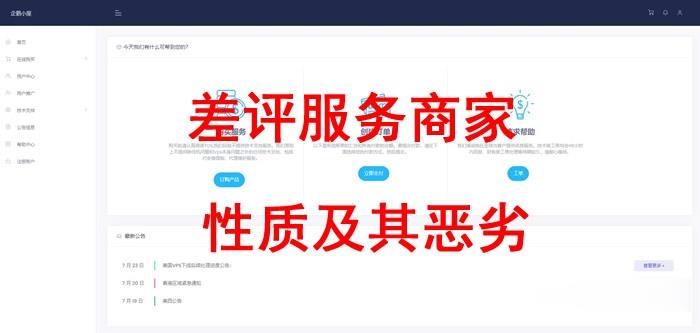
RepriseHosting:$27.97/月-L5640,16G内存,1TB硬盘,10TB月流量,西雅图机房
RepriseHosting是成立于2012年的国外主机商,提供独立服务器租用和VPS主机等产品,数据中心在美国西雅图和拉斯维加斯机房。商家提供的独立服务器以较低的价格为主,目前针对西雅图机房部分独立服务器提供的优惠仍然有效,除了价格折扣外,还免费升级内存和带宽,商家支持使用支付宝或者PayPal、信用卡等付款方式。配置一 $27.97/月CPU:Intel Xeon L5640内存:16GB(原...
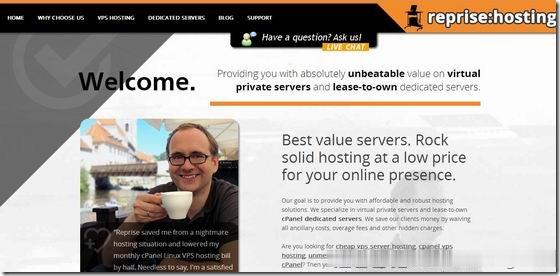
2021HawkHost老鹰主机黑色星期五虚拟主机低至3.5折 永久4.5折
老鹰主机HawkHost是个人比较喜欢的海外主机商,如果没有记错的话,大约2012年左右的时候算是比较早提供支付宝付款的主机商。当然这个主机商成立时间更早一些的,由于早期提供支付宝付款后,所以受众用户比较青睐,要知道我们早期购买海外主机是比较麻烦的,信用卡和PAYPAL还没有普及,大家可能只有银联和支付宝,很多人选择海外主机还需要代购。虽然如今很多人建站少了,而且大部分人都用云服务器。但是老鹰主机...

内容管理系统为你推荐
-
操作http3.2网易yeahinternalservererrorinternal server errorservererrorunknow server error什么意思 怎么解决destoondestoon有多少人用Destoon做站iproute两个独立局域网 互相访问。怎么做。企业建网站企业为什么要建网站宜人贷官网宜人财富怎么样?腾讯公司电话是多少腾讯公司电话是多少泉州商标注册泉州本地商标注册要怎么注册?具体流程是什么?